
Register your product and get support at
www.philips.com/welcome
Instrukcja obsługi
4131 series
32PFT4131
43PFT4131

Spis treści
1 Przegląd telewizora 3
1.1 Wstrzymywanie TV i nagrania 3
1.2 EasyLink 3
2 Instalacja 4
2.1 Przeczytaj wskazówki dotyczące bezpieczeństwa
4
2.2 Podstawa telewizora i montaż naścienny 4
2.3 Wskazówki dotyczące wyboru miejsca 4
2.4 Przewód zasilający 4
2.5 Przewód antenowy 5
3 Podłączanie urządzeń 6
3.1 Uwagi dotyczące rodzajów połączeń 6
3.2 Moduł CAM z kartą chipową — CI+ 8
3.3 Odbiornik — dekoder 8
3.4 Zestaw kina domowego 9
3.5 Odtwarzacz płyt Blu-ray 11
3.6 Odtwarzacz DVD 11
3.7 Słuchawki 11
3.8 Konsola do gier 12
3.9 Dysk twardy USB 12
3.10 Pamięć flash USB 13
3.11 Aparat fotograficzny 13
3.12 Kamera wideo — HDMI 13
3.13 Komputer 14
4 Włączanie i wyłączanie 15
4.1 Włączanie lub przełączanie w tryb gotowości
15
4.2 Wyłącznik czasowy 15
4.3 Wyłącznik czasowy 15
5 Pilot zdalnego sterowania 16
5.1 Przegląd przycisków 16
5.2 Czujnik podczerwieni (telewizory z serii 4131) 17
5.3 Baterie i akumulatory 17
5.4 Czyszczenie 17
6 Kanały 18
6.1 Przełączanie kanałów 18
6.2 Opcje dotyczące kanału 18
6.3 Blokowanie kanału 19
6.4 Telegazeta / teletekst 20
7 Listy kanałów 22
7.1 Otwieranie listy kanałów 22
7.2 Filtrowanie listy kanałów 22
7.3 Zmiana nazwy kanału 22
8 Ulubione kanały 23
8.1 Informacje dotyczące ulubionych kanałów 23
8.2 Tworzenie listy ulubionych kanałów 23
8.3 Wybierz listę ulubionych 23
8.4 Usuwanie kanału z listy ulubionych 23
8.5 Ponowne uporządkowanie kanałów 23
9 Przewodnik telewizyjny 24
9.1 Co jest potrzebne 24
9.2 Korzystanie z przewodnika telewizyjnego 24
10 Nagrywanie i funkcja wstrzymywania
programu telewizora 26
10.1 Nagrywanie 26
10.2 Wstrzymywanie programu 27
11 Menu główne 29
11.1 Informacje o menu głównym 29
11.2 Otwieranie menu głównego 29
12 Źródła 30
12.1 Przełączanie na urządzenie 30
12.2 Opcje dotyczące sygnału TV 30
12.3 Gra lub komputer 30
13 Filmy, zdjęcia i muzyka 31
13.1 Z połączenia USB 31
13.2 Odtwarzanie filmów 31
13.3 Oglądanie zdjęć 31
13.4 Odtwarzanie muzyki 32
14 Ustawienia 33
14.1 Szybkie ustawienia 33
14.2 Obraz 33
14.3 Dźwięk 37
14.4 Ustawienia ekologiczne 40
14.5 Ustawienia ogólne 40
14.6 Zabezpieczenie przed dziećmi 44
14.7 Uniwersalny dostęp 45
15 Instalacja kanałów 47
15.1 Instalacja naziemnych/kablowych 47
15.2 Kopia listy kanałów 50
16 Oprogramowanie 52
16.1 Wersja oprogramowania 52
16.2 Aktualizacje lokalne 52
16.3 Oprogramowanie o otwartym kodzie źródłowym
52
16.4 Licencja Open Source 52
17 Dane techniczne 55
17.1 Ochrona środowiska 55
17.2 Moc 55
17.3 Odbiór 56
17.4 Typ wyświetlacza 56
17.5 Rozdzielczość wejściowa wyświetlacza 56
17.6 Wymiary i waga 56
17.7 Możliwości połączeń 57
17.8 Dźwięk 57
17.9 Multimedia 57
18 Pomoc i wsparcie techniczne 58
18.1 Rejestracja produktu 58
18.2 Korzystanie z pomocy 58
18.3 Rozwiązywanie problemów 58
18.4 Pomoc w Internecie 59
18.5 Centrum Obsługi Klienta / naprawa 60
19 Bezpieczeństwo i konserwacja 61
19.1 Bezpieczeństwo 61
19.2 Pielęgnacja ekranu 62
20 Zasady korzystania, prawa autorskie i
licencje 63
20.1 Zasady korzystania 63
20.2 Prawa autorskie i licencje 63
Indeks 65
2

1
Przegląd telewizora
1.1
Wstrzymywanie TV i nagrania
Po podłączeniu dysku twardego USB można
wstrzymywać i nagrywać programy z cyfrowych
kanałów telewizyjnych.
Wstrzymaj oglądanie telewizji i odbierz pilny telefon
lub po prostu zrób sobie przerwę podczas meczu.
Telewizor zapisze program na dysku twardym USB.
Oglądanie możesz później kontynuować.
Po podłączeniu dysku twardego USB możesz także
nagrywać cyfrowe programy telewizyjne. Możesz
nagrywać podczas oglądania
programu lub zaplanować nagrywanie zbliżającego
się programu.
Aby uzyskać więcej informacji, znajdź w
menu Pomoc rozdział Nagrywanie i funkcja
wstrzymywania programu telewizora.
1.2
EasyLink
Funkcja EasyLink umożliwia obsługę podłączonego
urządzenia, takiego jak odtwarzacz Blu-ray, przy
użyciu pilota telewizora.
Funkcja EasyLink używa standardu HDMI CEC do
komunikacji z podłączonymi urządzeniami.
3

2
Instalacja
2.1
Przeczytaj wskazówki
dotyczące bezpieczeństwa
Przed rozpoczęciem korzystania z telewizora
przeczytaj wskazówki dotyczące bezpieczeństwa.
Aby przeczytać instrukcje, znajdź w menu Pomoc
rozdział Bezpieczeństwo i konserwacja.
2.2
Podstawa telewizora i
tulejek z tyłu telewizora.
Upewnij się, że metalowe śruby służące do
zamocowania telewizora do wspornika zgodnego ze
standardem VESA wchodzą na około 10 mm w
gwintowane tulejki telewizora.
Uwaga
Montaż naścienny telewizora wymaga odpowiednich
umiejętności i powinien być wykonywany przez
wykwalifikowanych pracowników serwisu. Sposób
zamocowania telewizora na ścianie powinien
spełniać wymogi bezpieczeństwa z uwzględnieniem
ciężaru telewizora. Przed ustawieniem telewizora w
odpowiednim położeniu należy również zapoznać się
z zasadami bezpieczeństwa.
Firma TP Vision Europe B.V. nie ponosi jakiejkolwiek
odpowiedzialności za niewłaściwy montaż ani za
wypadki i obrażenia wynikłe z montażu.
montaż naścienny
Podstawa do telewizora
Sposób zamontowania podstawy telewizora opisano
w skróconej instrukcji obsługi dołączonej do
telewizora. Jeżeli zgubisz tę instrukcję, możesz ją
pobrać ze strony internetowej www.philips.com.
Wprowadź na stronie numer modelu telewizora, aby
pobrać odpowiednią Skróconą instrukcję obsługi.
Montaż naścienny
Telewizory serii 4131
Telewizor jest także przystosowany do zamocowania
na wsporniku do montażu naściennego zgodnego ze
standardem VESA (do nabycia osobno).
Skorzystaj z kodu VESA znajdującego się poniżej w
celu zakupu wspornika do montażu naściennego. . .
2.3
Wskazówki dotyczące
wyboru miejsca
Telewizory serii 4131
- Ustaw telewizor w takiej pozycji, w której światło nie
pada bezpośrednio na ekran.
- Ustaw telewizor w odległości maksymalnie 15 cm
od ściany.
- Idealna odległość do oglądania telewizji to
trzykrotność przekątnej ekranu telewizora. W pozycji
siedzącej oczy powinny znajdować się na wysokości
środka ekranu telewizora.
- 32Pxx4131 — VESA MIS-F 100x100, M4 (minimum
10 mm, maksimum 14 mm)
- 43Pxx4131 — VESA MIS-F 200x200, M6 (minimum
10 mm, maksimum 15 mm)
- 49Pxx4131 — VESA MIS-F 400x200, M6 (minimum
10 mm, maksimum 15 mm)
Przygotowanie
Usuń najpierw 4 plastikowe nakrętki z gwintowanych
2.4
Przewód zasilający
Telewizory serii 4131
- Podłącz przewód zasilający do
gniazda POWER z tyłu telewizora.
- Upewnij się, że przewód zasilający jest dokładnie
podłączony do gniazda.
- Upewnij się, że zapewniony jest łatwy dostęp do
wtyczki przewodu zasilającego podłączonej do
gniazdka elektrycznego.
- Podczas odłączania przewodu zasilającego zawsze
ciągnij za wtyczkę, nie za przewód.
4

Telewizor pochłania bardzo mało prądu w trybie
gotowości, jednak jeśli telewizor nie jest używany
przez długi czas, to odłączenie przewodu zasilającego
pozwoli oszczędzać energię.
Aby uzyskać więcej informacji, znajdź w
menu Pomoc rozdział Włączanie i wyłączanie .
2.5
Przewód antenowy
Włóż dokładnie wtyczkę antenową do
gniazda Antenna z tyłu telewizora.
Możesz podłączyć własną antenę lub sygnał
antenowy z anteny zbiorczej. Użyj koncentrycznego
złącza antenowego RF IEC 75 omów.
Użyj tego złącza antenowego dla sygnałów
wejściowych DVB-T i DVB-C.
5

3
Porty HDMI
Podłączanie
urządzeń
3.1
Uwagi dotyczące rodzajów
połączeń
Instrukcja połączeń
Urządzenia zewnętrzne należy zawsze podłączać do
telewizora, korzystając z połączenia o najlepszej
dostępnej jakości. Należy też używać przewodów
dobrej jakości, aby zapewnić wysoką jakość obrazu i
dźwięku.
Po podłączeniu urządzenia telewizor rozpoznaje jego
typ i nadaje każdemu urządzeniu prawidłową nazwę
typu. Jeśli chcesz, możesz zmienić nazwę typu. Po
ustawieniu prawidłowego typu dla urządzenia
telewizor automatycznie optymalizuje ustawienia,
kiedy użytkownik wybiera dane urządzenie z menu
Źródła.
Jeśli potrzebujesz pomocy przy podłączaniu wielu
urządzeń do telewizora, możesz wyświetlić Poradnik
połączeń Philips. Ten poradnik zapewnia informacje
dotyczące sposobu podłączania i przewodów,
których należy użyć.
Odwiedź stronę
internetową www.connectivityguide.philips.com
Port antenowy
Jeśli masz dekoder (odbiornik cyfrowy) lub
nagrywarkę, podłącz przewody antenowe w celu
przesyłania sygnału antenowego najpierw przez
dekoder i/lub nagrywarkę, a następnie do telewizora.
Dzięki temu antena i dekoder będą mogły przesyłać
do nagrywarki dodatkowe kanały na potrzeby
nagrywania.
Jakość połączenia HDMI
Połączenie HDMI zapewnia najwyższą jakość obrazu i
dźwięku. Jeden przewód HDMI pozwala na
jednoczesne przesyłanie obu tych sygnałów. Użyj
przewodu HDMI do przesyłania sygnału
telewizyjnego.
Aby uzyskać najlepszą jakość przesyłu sygnału, użyj
przewodu HDMI High Speed. Nie używaj przewodu
dłuższego niż 5 metrów.
Zabezpieczenie przed kopiowaniem
Przewody HDMI obsługują standard HDCP (Highbandwidth Digital Content Protection). Standard
HDCP to sygnał zabezpieczenia przed kopiowaniem
zawartości z płyt DVD i Blu-ray. Jest znany także pod
nazwą DRM (Digital Rights Management — cyfrowy
system zarządzania prawami autorskimi).
HDMI ARC
Tylko złącze HDMI 1 telewizora ma funkcję HDMI
ARC (Audio Return Channel).
Jeśli urządzenie zewnętrzne, zwykle zestaw kina
domowego, także ma gniazdo HDMI ARC, podłącz je
do złącza HDMI 1 tego telewizora. W przypadku
połączenia HDMI ARC nie jest konieczne podłączanie
dodatkowego przewodu audio, który przesyła dźwięk
z telewizora do zestawu kina domowego. Połączenie
HDMI ARC obsługuje oba sygnały.
Jeśli wolisz wyłączyć funkcję ARC dla połączeń HDMI
1 ARC, naciśnij przycisk , wybierz
opcję Dźwięk i naciśnij przycisk OK.
Wybierz opcję Zaawansowane > HDMI 1 - ARC.
HDMI CEC — EasyLink
EasyLink
Połączenie HDMI zapewnia najwyższą jakość obrazu i
dźwięku. Jeden przewód HDMI pozwala na
jednoczesne przesyłanie obu tych sygnałów. W
przypadku odbierania sygnałów telewizyjnych w
formacie HD (High Definition) skorzystaj z przewodu
HDMI. Aby uzyskać najlepszą jakość przesyłu
sygnału, użyj przewodu HDMI High Speed. Nie używaj
przewodu dłuższego niż 5 metrów.
6

Pilot EasyLink
Jeśli urządzenia mają się łączyć, ale nie chcesz
obsługiwać ich przy użyciu pilota telewizora, możesz
wyłączyć funkcję pilota EasyLink.
Aby włączyć lub wyłączyć funkcję pilota EasyLink...
EasyLink HDMI CEC
Jeśli urządzenia zostały podłączone za pomocą
przewodu HDMI i są wyposażone w funkcję EasyLink,
możliwa jest ich obsługa za pomocą pilota zdalnego
sterowania telewizora. Funkcja EasyLink HDMI CEC
musi być włączona w telewizorze i podłączonym
urządzeniu.
Dzięki funkcji EasyLink można sterować podłączonym
urządzeniem przy użyciu pilota telewizora. Funkcja
EasyLink używa protokołu HDMI CEC (Consumer
Electronics Control) do komunikacji z podłączonymi
urządzeniami. Urządzenia muszą obsługiwać protokół
HDMI CEC, a także muszą być podłączone przy
użyciu połączenia HDMI.
Ustawienia EasyLink
Funkcja EasyLink telewizora jest domyślnie włączona.
Sprawdź, czy wszystkie ustawienia protokołu HDMI
CEC podłączonych urządzeń EasyLink są właściwie
skonfigurowane. Funkcja EasyLink może nie działać z
urządzeniami innych producentów.
Nazwy HDMI CEC stosowane przez innych
producentów
Poszczególni producenci używają różnych nazw
funkcji HDMI CEC. Niektóre przykłady tych nazw to:
Anynet, Aquos Link, Bravia Theatre Sync, Kuro Link,
Simplink i Viera Link. Nie wszystkie marki urządzeń są
w pełni zgodne z funkcją EasyLink.
Przykładowe nazwy funkcji HDMI CEC są własnością
odpowiednich firm.
Włączanie/wyłączanie funkcji EasyLink
Możesz włączyć lub wyłączyć tę funkcję. Ustawianie
funkcji EasyLink telewizora są domyślnie włączone.
1. Naciśnij przycisk , wybierz opcję Ustawienia
ogólne i naciśnij przycisk (w prawo), aby przejść
do menu.
2. Wybierz opcję EasyLink > Pilot
EasyLink i naciśnij przycisk OK.
3. Wybierz opcję Włącz lub Wyłącz i naciśnij
przycisk OK.
4. Naciśnij przycisk (w lewo) (w razie potrzeby
wielokrotnie), aby zamknąć menu.
DVI–HDMI
Jeśli urządzenie, z którego korzystasz, jest
wyposażone jedynie w złącze DVI, możesz je
podłączyć do dowolnego złącza HDMI przy użyciu
adaptera DVI–HDMI.
Jeśli urządzenie, z którego korzystasz, jest
wyposażone jedynie w złącze DVI, skorzystaj z
adaptera DVI–HDMI. Użyj jednego ze złączy HDMI, a
dodatkowo podłącz przewodem audio L/R (gniazdo
minijack 3,5 mm) do gniazda Audio In VGA/DVI z tyłu
telewizora, aby uzyskać dźwięk.
Zabezpieczenie przed kopiowaniem
Przewody DVI i HDMI obsługują system
zabezpieczenia przed kopiowaniem HDCP (Highbandwidth Digital Content Protection). Standard
HDCP to sygnał zabezpieczenia przed kopiowaniem
zawartości z płyt DVD i Blu-ray. Jest znany także pod
nazwą DRM (Digital Rights Management — cyfrowy
system zarządzania prawami autorskimi).
Aby wyłączyć całkowicie funkcję EasyLink…
1. Naciśnij przycisk , wybierz opcję Ustawienia
ogólne i naciśnij przycisk (w prawo), aby przejść
do menu.
2. Wybierz opcję EasyLink, naciśnij przycisk (w
prawo) i wybierz kolejną czynność w ramach opcji
EasyLink.
3. Wybierz opcję Wyłącz.
4. Naciśnij przycisk (w lewo) (w razie potrzeby
wielokrotnie), aby zamknąć menu.
Scart
Połączenie SCART zapewnia dobrą jakość sygnału.
Połączenie SCART może zostać użyte dla sygnału
wideo CVBS lub RGB, ale nie można go używać w
przypadku sygnału telewizyjnego w formacie HD
(High Definition). Połączenie SCART pozwala
przesyłać zarówno sygnały audio, jak i wideo. To
połączenie obsługuje także odtwarzanie sygnału w
formacie NTSC.
7

Wyjście audio — optyczne
Karta Smart
Optyczne wyjście audio pozwala uzyskać wysokiej
jakości dźwięk.
To połączenie optyczne umożliwia obsługę kanałów
audio 5.1. Jeśli urządzenie, zwykle zestaw kina
domowego, nie ma złącza HDMI ARC, można
połączyć to złącze z optycznym wejściem audio w
zestawie kina domowego. Optyczne wyjście audio
przesyła sygnał dźwiękowy z telewizora do zestawu
kina domowego.
3.2
Moduł CAM z kartą chipową
— CI+
CI+
Operatorzy telewizji cyfrowej dostarczają ten moduł
CI+ (moduł dostępu warunkowego, CAM) i
towarzyszącą mu kartę Smart po wykupieniu
subskrypcji na programy.
Włóż kartę Smart do modułu CAM. Zapoznaj się z
informacjami otrzymanymi od operatora.
Aby włożyć moduł CAM do telewizora…
1. Na module CAM znajduje się informacja wskazująca
prawidłową metodę montażu. Nieprawidłowe
zamontowanie modułu CAM może spowodować
uszkodzenie modułu i telewizora.
2. Patrząc na tylną część telewizora, zwróć przód
modułu CAM do siebie i delikatnie wsuń go do
gniazda COMMON INTERFACE.
3. Wsuń moduł CAM do oporu. Pozostaw go w
gnieździe na stałe.
Aktywacja modułu CAM po włączeniu telewizora
może potrwać kilka minut. Jeśli moduł CAM został
zamontowany i opłaty za subskrypcję są uiszczane
(metody połączenia mogą się różnić), możliwe jest
oglądanie kodowanych kanałów obsługiwanych
przez kartę Smart modułu CAM.
Moduł CAM i karta Smart są przeznaczone wyłącznie
dla danego telewizora. Jeśli wyjmiesz moduł CAM, nie
będzie już można oglądać kodowanych kanałów
obsługiwanych przez ten moduł CAM.
Ten telewizor obsługuje dostęp warunkowy przy
użyciu standardu CI+.
Standard CI+ umożliwia oglądanie w rozdzielczości
HD programów cyfrowych, takich jak filmy i relacje
sportowe, które są oferowane przez operatorów
telewizji cyfrowej w danym regionie. Takie programy
są kodowane przez operatora telewizji i dekodowane
przy użyciu opłacanego w ramach abonamentu
modułu CI+.
Operatorzy telewizji cyfrowej dostarczają ten moduł
CI+ (moduł dostępu warunkowego, CAM) i
towarzyszącą mu kartę Smart po wykupieniu
subskrypcji na programy. Takie programy mają wysoki
poziom zabezpieczenia przed kopiowaniem.
Aby uzyskać więcej informacji na temat warunków,
skontaktuj się z operatorem telewizji cyfrowej.
Hasła i kody PIN
W przypadku niektórych modułów CAM należy
wprowadzić kod PIN, aby oglądać kanały. Podczas
ustawiania kodu PIN dla modułu CAM zaleca się
użycie identycznego kodu jak ten, który służy do
odblokowywania telewizora.
Aby ustawić kod PIN dla modułu CAM…
1. Naciśnij przycisk SOURCES .
2. Wybierz typ kanału, dla którego używany jest
moduł CAM.
3. Naciśnij przycisk OPTIONS i wybierz
opcję Common Interface.
4. Wybierz operatora telewizyjnego, który dostarczył
moduł CAM. Kolejne ekrany pochodzą od operatora
telewizyjnego. Postępuj zgodnie z instrukcjami
wyświetlanymi na ekranie, aby wyszukać ustawienie
kodu PIN.
8

3.3
Odbiornik — dekoder
wyłącznik czasowy. Uniemożliwi to automatyczne
wyłączenie telewizora po upływie 4 godzin od
ostatniego naciśnięcia przycisku na pilocie telewizora.
Odbiornik telewizji kablowej
Podłącz antenę do dekodera (odbiornika cyfrowego) i
do telewizora za pomocą dwóch przewodów
antenowych.
Następnie podłącz przewód HDMI, aby połączyć
dekoder z telewizorem.
Można też użyć przewodu SCART, jeśli dekoder nie
ma gniazda HDMI.
Wyłącznik czasowy
Jeśli używasz tylko pilota dekodera, dezaktywuj ten
wyłącznik czasowy. Uniemożliwi to automatyczne
wyłączenie telewizora po upływie 4 godzin od
ostatniego naciśnięcia przycisku na pilocie telewizora.
Aby uzyskać więcej informacji, znajdź w
menu Pomoc rozdział Włączanie i wyłączanie >
Wyłącznik czasowy.
Aby uzyskać więcej informacji, znajdź w
menu Pomoc rozdział Włączanie
i wyłączanie > Wyłącznik czasowy.
3.4
Zestaw kina domowego
Podłączanie przy użyciu gniazda
HDMI ARC
Podłącz zestaw kina domowego do telewizora za
pomocą przewodu HDMI. Możesz podłączyć zestaw
Philips Soundbar lub zestaw kina domowego z
wbudowanym odtwarzaczem płyt.
HDMI ARC
Jeśli zestaw kina domowego ma gniazdo HDMI ARC,
można użyć złącza HDMI 1 telewizora w celu
nawiązania połączenia. W przypadku połączenia
HDMI ARC nie jest konieczne podłączanie
dodatkowego przewodu audio. Połączenie HDMI ARC
obsługuje oba sygnały.
Złącze HDMI 1 telewizora obsługuje sygnał ARC
(Audio Return Channel). Jednak po podłączeniu
zestawu kina domowego telewizor może wysyłać
sygnał ARC tylko przez dane połączenie.
Tuner satelitarny
Podłącz przewód anteny satelitarnej do odbiornika
telewizji satelitarnej.
Następnie podłącz przewód HDMI, aby połączyć
urządzenie z telewizorem.
Możesz też użyć przewodu SCART, jeśli urządzenie
nie ma gniazda HDMI.
Wyłącznik czasowy
Jeśli używasz tylko pilota dekodera, dezaktywuj ten
Synchronizacja dźwięku i obrazu
Jeśli dźwięk nie pasuje do obrazu wyświetlanego na
ekranie, w większości zestawów kina domowego
można ustawić opóźnienie, aby dopasować dźwięk i
obraz.
Podłączanie przy użyciu gniazda
HDMI
Podłącz zestaw kina domowego do telewizora za
pomocą przewodu HDMI. Możesz podłączyć zestaw
Philips Soundbar lub zestaw kina domowego z
wbudowanym odtwarzaczem płyt.
9

Offset wyjścia audio
W przypadku, gdy nie jest możliwe ustawienie
opóźnienia w zestawie kina domowego, można użyć
funkcji synchronizacji obrazu i dźwięku dostępnej w
telewizorze. Ustawiona wartość kompensuje czas
wymagany do przetworzenia dźwięku z telewizora
przez zestaw kina domowego. Wartość przesunięcia
można ustawiać z krokiem 5 ms. Maksymalna
wartość wynosi -60 ms.
Jeśli zestaw kina domowego nie ma gniazda HDMI
ARC, podłącz optyczny przewód audio (Toslink), aby
przesyłać dźwięk z telewizora do zestawu kina
domowego.
Synchronizacja dźwięku i obrazu
Jeśli dźwięk nie pasuje do obrazu wyświetlanego na
ekranie, w większości zestawów kina domowego
można ustawić opóźnienie, aby dopasować dźwięk i
obraz.
Ustawienia wyjścia audio
Opóźnienie wyjścia audio
Po podłączeniu zestawu kina domowego do
telewizora obraz wyświetlany na ekranie telewizora
oraz dźwięk z zestawu kina domowego powinny
zostać zsynchronizowane.
Automatyczna synchronizacja dźwięku i obrazu
Najnowsze zestawy kina domowego firmy Philips
umożliwiają automatyczną bezbłędną synchronizację
obrazu i dźwięku.
Opóźnienie synchronizacji dźwięku
Niektóre zestawy kina domowego mogą wymagać
dostosowania opóźnienia synchronizacji dźwięku i
obrazu. Zwiększaj opóźnienie w zestawie kina
domowego do czasu, aż dźwięk będzie zgodny z
obrazem. Może być konieczne wprowadzenie
wartości opóźnienia równego 180 ms. Przeczytaj
instrukcję obsługi zestawu kina domowego. W
przypadku ustawienia wartości opóźnienia w
zestawie kina domowego należy wyłączyć opcję
Opóźnienie wyjścia audio w telewizorze.
Ustawienie Opóźnienie wyjścia audio powinno być
włączone.
Aby zsynchronizować dźwięk w telewizorze…
1. Naciśnij przycisk , wybierz
opcję Dźwięk i naciśnij przycisk (w prawo), aby
przejść do menu.
2. Wybierz opcję Zaawansowane > Dostosowanie
wyjścia audio i naciśnij przycisk OK.
3. Użyj suwaka, aby ustawić przesunięcie dźwięku, a
następnie naciśnij przycisk OK.
4. Naciśnij przycisk (w lewo) (w razie potrzeby
wielokrotnie), aby zamknąć menu.
Format sygnału wyjściowego audio
Jeśli masz zestaw kina domowego z funkcją
dekodowania dźwięku wielokanałowego, taką jak
Dolby Digital, DTS® lub podobną, ustaw opcję Format
sygnału wyj. audio na Wielokanałowy. Po wybraniu
opcji Wielokanałowy telewizor będzie mógł wysyłać
skompresowany wielokanałowy sygnał audio kanału
telewizyjnego lub podłączonego odtwarzacza płyt do
zestawu kina domowego. Jeśli masz zestaw kina
domowego bez funkcji dekodowania dźwięku
wielokanałowego, wybierz opcję Stereo.
Aby ustawić opcję Format sygnału wyj. audio…
1. Naciśnij przycisk , wybierz
opcję Dźwięk i naciśnij przycisk (w prawo), aby
przejść do menu.
2. Wybierz opcję Zaawansowane > Format sygnału
wyj. audio i naciśnij przycisk OK.
3. Wybierz opcję Wielokanałowy lub Stereo,
a następnie naciśnij przycisk OK.
4. Naciśnij przycisk (w lewo) (w razie potrzeby
wielokrotnie), aby zamknąć menu.
Aby wyłączyć opcję Opóźnienie wyjścia audio…
1. Naciśnij przycisk , wybierz
opcję Dźwięk i naciśnij przycisk (w prawo), aby
przejść do menu.
2. Wybierz opcję Zaawansowane > Opóźnienie
wyjścia audio i naciśnij przycisk OK.
3. Wybierz opcję Wyłącz.
4. Naciśnij przycisk (w lewo) (w razie potrzeby
wielokrotnie), aby zamknąć menu.
Wyrównywanie wyjścia dźwięku
Za pomocą opcji Wyrównywanie wyjścia audio
można wyrównać poziom głośności telewizora i
zestawu kina domowego podczas przełączania
między tymi urządzeniami. Różnice w poziomie
głośności mogą być spowodowane przez odmienne
sposoby przetwarzania dźwięku.
Aby wyrównać różnice w głośności dźwięku…
10

1. Naciśnij przycisk , wybierz
opcję Dźwięk i naciśnij przycisk (w prawo), aby
przejść do menu.
2. Wybierz opcję Zaawansowane > Wyrównywanie
wyjścia audio i naciśnij przycisk OK.
3. Wybierz opcję Więcej, Średnio lub Mniej, a
następnie naciśnij przycisk OK.
4. Jeśli różnica w poziomie głośności jest duża,
wybierz opcję Więcej. Jeśli różnica jest niewielka,
wybierz opcję Mniej.
5. Naciśnij przycisk (w lewo) (w razie potrzeby
wielokrotnie), aby zamknąć menu.
Funkcja Wyrównywanie wyjścia audio wpływa na
sygnały audio przesyłane zarówno przez optyczne
wyjście audio, jak i przez złącze HDMI ARC.
Jeśli odtwarzacz płyt Blu-ray obsługuje funkcję
EasyLink HDMI CEC, możliwa jest jego obsługa za
pomocą pilota zdalnego sterowania telewizora.
3.6
Problemy z dźwiękiem zestawu kina
domowego
Dźwięk z głośnym szumem
Podczas oglądania filmu pochodzącego z
podłączonej pamięci flash USB lub podłączonego
komputera dźwięk z zestawu kina domowego może
być zniekształcony. Problem ten występuje w
sytuacji, gdy w pliku dźwiękowym lub wideo zapisany
jest dźwięk w systemie DTS, a zestaw kina domowego
nie zapewnia przetwarzania dźwięku DTS.
Rozwiązaniem jest wybranie dla opcji Format
sygnału wyj. audio w telewizorze
ustawienia Stereo.
Naciśnij przycisk , aby wybrać kolejno
opcje Dźwięk > Zaawansowane > Format sygnału
wyj. audio.
Brak dźwięku
Jeśli w zestawie kina domowego nie słychać dźwięku
pochodzącego z telewizora, sprawdź następujące
elementy. . .
- Sprawdź, czy przewód HDMI został podłączony do
gniazda HDMI 1 ARC w zestawie kina domowego.
- Sprawdź, czy ustawienie HDMI 1
ARC w telewizorze jest włączone. Naciśnij
przycisk , aby wybrać kolejno
opcje Dźwięk > Zaawansowane > HDMI 1-ARC.
3.5
Odtwarzacz płyt Blu-ray
Odtwarzacz DVD
Podłącz odtwarzacz płyt DVD do telewizora za
pomocą przewodu HDMI.
Możesz też użyć przewodu SCART, jeśli urządzenie
nie ma złącza HDMI.
Jeśli odtwarzacz DVD został podłączony przy użyciu
przewodu HDMI i obsługuje funkcję EasyLink CEC,
możliwa jest jego obsługa za pomocą pilota zdalnego
sterowania telewizora.
Aby uzyskać więcej informacji, znajdź w
menu Pomoc rozdział Ustawienia > Ustawienia
ogólne > EasyLink.
3.7
Słuchawki
Możesz podłączyć słuchawki do złącza z boku
telewizora. Złącze to jest gniazdem typu minijack
3,5 mm. Istnieje możliwość osobnej regulacji
głośności słuchawek.
Podłącz odtwarzacz płyt Blu-ray do telewizora za
pomocą przewodu HDMI High Speed.
11

Aby ustawić głośność…
1. Naciśnij przycisk , wybierz opcję Dźwięk
> Głośność słuchawek i naciśnij przycisk OK.
2. Naciśnij strzałkę (w górę) lub (w dół), aby
zmienić wartość.
3. Naciśnij przycisk (w lewo) (w razie potrzeby
wielokrotnie), aby zamknąć menu.
Optymalne ustawienie
Zanim rozpoczniesz granie na podłączonej konsoli,
zalecamy wybór optymalnego ustawienia
telewizora: Gra.
Po zakończeniu rozgrywki pamiętaj, aby wybrać dla
opcji Gra lub komputer ustawienie Wyłącz.
Aby określić optymalne ustawienie telewizora…
1. Naciśnij przycisk , wybierz
opcję Obraz i naciśnij przycisk (w prawo), aby
przejść do menu.
2. Wybierz opcję Zaawansowane > Gra lub
komputer i wybierz typ urządzenia, którego chcesz
używać. Aby wybrać z powrotem tryb telewizji,
wybierz opcję Wyłącz.
3. Naciśnij przycisk (w lewo) (w razie potrzeby
wielokrotnie), aby zamknąć menu.
3.8
Konsola do gier
HDMI
Aby uzyskać najlepszą jakość, podłącz konsolę do
gier do telewizora za pomocą przewodu HDMI High
Speed.
Scart
3.9
Dysk twardy USB
Co jest potrzebne
Po podłączeniu dysku twardego USB można
wstrzymywać i nagrywać programy telewizyjne.
Programy te muszą być nadawane cyfrowo
(transmisja DVB lub podobna).
Aby wstrzymać odtwarzanie
Aby można było wstrzymywać program, wymagany
jest zgodny ze standardem USB dysk twardy o
pojemności co najmniej 4 GB.
Aby nagrywać
Aby można było wstrzymywać i nagrywać programy
telewizyjne, wymagane jest co najmniej 32 GB
miejsca na dysku twardym.
Aby uzyskać więcej informacji, znajdź w
menu Pomoc rozdział Nagrywanie i funkcja
wstrzymywania programu telewizora.
Jeśli Twoja konsola ma jedynie wyjście zespolonego
sygnału wideo (CVBS) oraz wyjścia audio L/R, użyj
adaptera wideo/audio L/R – SCART (sprzedawanego
oddzielnie), aby podłączyć ją do złącza SCART.
Instalacja
Zanim będzie możliwe wstrzymywanie odtwarzania i
nagrywanie programów, konieczne jest podłączenie i
sformatowanie dysku twardego USB. Formatowanie
powoduje usunięcie wszystkich plików z dysku
twardego USB.
1. Podłącz dysk twardy USB do
złącza USB w telewizorze.
2. Włącz dysk twardy USB i telewizor.
3. Po dostrojeniu telewizora do cyfrowego kanału
telewizyjnego naciśnij przycisk (wstrzymanie).
Próba wstrzymania spowoduje rozpoczęcie
12

formatowania.
Postępuj zgodnie z wyświetlanymi instrukcjami.
Po sformatowaniu dysk twardy USB powinien zostać
podłączony na stałe.
Ostrzeżenie
Dysk twardy USB jest sformatowany wyłącznie na
potrzeby tego telewizora i nie można korzystać z
zapisanych na nim nagrań w innym telewizorze ani
komputerze. Nie należy kopiować ani zmieniać plików
nagrań zapisanych na dysku twardym USB za
pomocą jakichkolwiek aplikacji komputerowych.
Może to doprowadzić do uszkodzenia nagrań.
Sformatowanie innego dysku twardego USB
spowoduje utratę danych zapisanych na poprzednim
dysku. Dysk twardy USB zainstalowany w telewizorze
wymaga ponownego sformatowania, jeśli ma być
używany z komputerem.
3.10
Pamięć flash USB
Możliwe jest przeglądanie zdjęć lub odtwarzanie
muzyki i filmów z podłączonej pamięci flash USB.
Podłącz pamięć flash USB do
złącza USB w telewizorze, gdy telewizor jest
włączony.
Telewizor wykryje pamięć flash i wyświetli listę
przedstawiającą jej zawartość.
Jeśli lista zawartości nie pojawia się automatycznie,
naciśnij przycisk SOURCES i wybierz
opcję USB.
Formatowanie
Zanim będzie możliwe wstrzymywanie odtwarzania i
nagrywanie programów, konieczne jest podłączenie i
sformatowanie dysku twardego USB. Formatowanie
powoduje usunięcie wszystkich plików z dysku
twardego USB.
Ostrzeżenie
Dysk twardy USB jest sformatowany wyłącznie na
potrzeby tego telewizora i nie można korzystać z
zapisanych na nim nagrań w innym telewizorze ani
komputerze. Nie należy kopiować ani zmieniać plików
nagrań zapisanych na dysku twardym USB za
pomocą jakichkolwiek aplikacji komputerowych.
Może to doprowadzić do uszkodzenia nagrań.
Sformatowanie innego dysku twardego USB
spowoduje utratę danych zapisanych na poprzednim
dysku. Dysk twardy USB zainstalowany w telewizorze
wymaga ponownego sformatowania, jeśli ma być
używany z komputerem.
Aby sformatować dysk twardy USB...
1. Podłącz dysk twardy USB do złącza USB w
telewizorze.
2. Włącz dysk twardy USB i telewizor.
3. Po dostrojeniu telewizora do cyfrowego kanału
telewizyjnego naciśnij przycisk (wstrzymanie).
Próba wstrzymania spowoduje rozpoczęcie
formatowania. Postępuj zgodnie z wyświetlanymi
instrukcjami.
Aby przerwać oglądanie zawartości pamięci flash
USB, naciśnij przycisk EXIT lub wybierz inną
czynność.
Aby odłączyć pamięć flash USB, możesz ją wyciągnąć
w dowolnym momencie.
Aby uzyskać więcej informacji na temat oglądania lub
odtwarzania materiałów z pamięci flash USB, znajdź
w menu Pomoc rozdział Zdjęcia, filmy i muzyka.
3.11
Aparat fotograficzny
Aby wyświetlać zdjęcia przechowywane w cyfrowym
aparacie fotograficznym, można podłączyć go
bezpośrednio do telewizora.
Do podłączenia użyj złącza USB w telewizorze.
Włącz aparat po ustanowieniu połączenia.
Jeśli lista zawartości nie pojawia się automatycznie,
naciśnij przycisk SOURCES i wybierz opcję USB.
Być może należy włączyć w aparacie ustawienie
przesyłania zawartości przy użyciu protokołu PTP
(Picture Transfer Protocol). Zapoznaj się z instrukcją
obsługi cyfrowego aparatu fotograficznego.
Aby uzyskać więcej informacji na temat oglądania lub
odtwarzania materiałów z pamięci flash USB, znajdź
w menu Pomoc rozdział Zdjęcia, filmy i muzyka.
Po sformatowaniu dysk twardy USB powinien zostać
podłączony na stałe.
13

3.12
Kamera wideo — HDMI
Aby uzyskać najlepszą jakość, podłącz kamerę wideo
do telewizora za pomocą przewodu HDMI.
3.13
Komputer
Podłączanie
Możesz podłączyć telewizor do komputera, aby pełnił
funkcję monitora komputerowego.
Połączenie HDMI
Optymalne ustawienie
Po podłączeniu komputera zalecamy określenie
właściwego typu urządzenia w menu Źródło. Dzięki
temu, gdy wybierzesz opcję Komputer w menu
Źródło, telewizor automatycznie wybierze optymalne
ustawienia obrazu.
Możesz ręcznie wyłączyć optymalne ustawienia dla
oglądania telewizji lub trybu Gra dla podłączonej
konsoli (pamiętaj, aby wyłączyć to ustawienie, gdy
zakończysz rozgrywkę).
Jeśli zmienisz urządzenie, a następnie ustawienia
trybu Gra lub komputer, wybrane parametry zostaną
zapisane dla wybranego źródła.
Aby określić optymalne ustawienie telewizora…
1. Naciśnij przycisk , wybierz
opcję Obraz i naciśnij przycisk (w prawo), aby
przejść do menu.
2. Wybierz opcję Zaawansowane > Gra lub
komputer i naciśnij przycisk OK.
3. Wybierz opcję Gra (w celu grania)
lub Komputer (w celu oglądania filmu).
4. Naciśnij przycisk (w lewo) (w razie potrzeby
wielokrotnie), aby zamknąć menu.
Gdy skończysz grać, pamiętaj, aby dla
ustawienia Gra lub komputer wybrać z powrotem
opcję Wyłącz.
Podłącz urządzenie do telewizora za pomocą
przewodu HDMI.
Połączenie DVI do HDMI
Możesz także użyć adaptera DVI-HDMI
(sprzedawanego oddzielnie) w celu podłączenia
komputera do złącza HDMI oraz przewodu audio L/R
(gniazdo minijack 3,5 mm) w celu podłączenia do
gniazda AUDIO IN L/R z tyłu telewizora.
14

4
Włączanie i
Menu zniknie automatycznie.
Aby przełączyć telewizor w tryb gotowości, wybierz
opcję i naciśnij przycisk joysticka.
wyłączanie
4.1
Włączanie lub przełączanie w
tryb gotowości
Telewizory serii 4131
Przed włączeniem telewizora upewnij się, że
podłączono sieć elektryczną do
złącza POWER z tyłu urządzenia.
Włączanie
Aby przełączyć telewizor w tryb gotowości, gdy
wskaźnik nie świeci, naciśnij niewielki przycisk
joysticka z tyłu telewizora. Wskaźnik zacznie świecić.
4.2
Wyłącznik czasowy
Wyłącznik czasowy pozwala zaprogramować
telewizor tak, aby po określonym czasie
automatycznie przełączył się w tryb gotowości.
Aby ustawić wyłącznik czasowy…
1. Naciśnij przycisk , wybierz opcję Ustawienia
ogólne > Wyłącznik czasowy i naciśnij
przycisk OK.
2. Za pomocą suwaka można ustawić czas
maksymalnie do 180 minut w odstępach
5-minutowych. Ustawienie 0 minut oznacza, że
wyłącznik czasowy jest nieaktywny. Zawsze można
wyłączyć telewizor wcześniej lub ponownie ustawić
czas w trakcie odliczania.
3. Naciśnij przycisk (w lewo) (w razie potrzeby
wielokrotnie), aby zamknąć menu.
4.3
Gdy telewizor działa w trybie gotowości, naciśnij
przycisk na pilocie, aby włączyć telewizor.
Przełączanie w tryb gotowości
Aby przełączyć telewizor w tryb gotowości, naciśnij
przycisk na pilocie.
Aby całkowicie wyłączyć telewizor, odłącz wtyczkę
zasilania.
Podczas odłączania przewodu zasilającego należy
zawsze ciągnąć za wtyczkę, a nie za przewód. Zawsze
powinno być możliwe uzyskanie pełnego dostępu do
przewodu zasilającego, wtyczki przewodu oraz
gniazdka elektrycznego.
W przypadku utraty pilota lub rozładowania jego
baterii można nadal obsługiwać podstawowe funkcje
telewizora.
Przyciski na telewizorze
Aby otworzyć menu podstawowe…
1. Po włączeniu telewizora naciśnij przycisk joysticka z
tyłu telewizora, aby wyświetlić menu podstawowe.
2. Naciśnij przycisk w lewo lub w prawo, aby wybrać
Głośność, Kanał lub Źródła.
3. Naciśnij strzałkę w górę lub w dół, aby ustawić
głośność albo przejść do następnego lub
poprzedniego kanału. Naciśnij strzałkę w górę lub w
dół, aby przewinąć listę źródeł, łącznie z wyborem
tunera.
Wyłącznik czasowy
Jeśli telewizor będzie odbierać sygnał telewizyjny, ale
w ciągu 4 godzin nie zostanie naciśnięty żaden
przycisk na pilocie, zasilanie wyłączy się
automatycznie, co zapewnia oszczędność energii.
Telewizor wyłączy się automatycznie także w
przypadku, gdy nie będzie odbierać żadnego sygnału
wejściowego ani poleceń pilota przez 10 minut.
Jeśli wykorzystujesz telewizor jako monitor
komputerowy lub jeśli korzystasz z odbiornika
cyfrowego (dekodera) do oglądania telewizji i nie
używasz pilota do telewizora, wyłącz opcję
automatycznego wyłączania.
Aby dezaktywować wyłącznik czasowy …
1. Naciśnij przycisk , wybierz opcję Ustawienia
ekologiczne i naciśnij przycisk (w prawo), aby
przejść do menu.
2. Wybierz opcję Wyłącznik czasowy i naciśnij
przycisk OK.
3. Naciśnij strzałkę (w górę) lub (w dół), aby
zmienić wartość. Wartość 0 powoduje
dezaktywację opcji automatycznego wyłączania.
4. Naciśnij przycisk (w lewo) (w razie potrzeby
wielokrotnie), aby zamknąć menu.
Aby uzyskać więcej informacji na temat
ekologicznych ustawień telewizora, zapoznaj się z
rozdziałem Ustawienia > Ustawienia ekologiczne.
15

5
Pilot zdalnego
sterowania
5.1
Przegląd przycisków
Góra
1. Tryb gotowości / Włącz
Włączanie telewizora i przełączanie go w tryb
gotowości.
2. Przyciski odtwarzania
- Odtwarzanie , służący do odtwarzania
- Wstrzymanie odtwarzania , służący do
wstrzymywania odtwarzania
- Zatrzymanie , służący do zatrzymywania
odtwarzania
- Przewijanie do tyłu , służący do przewijania do
tyłu
- Przewijanie do przodu , służący do przewijania
do przodu
- Nagrywanie , służący do natychmiastowego
rozpoczynania nagrywania
3. TV GUIDE
Otwieranie lub zamykanie przewodnika
telewizyjnego.
1. SOURCES
Otwieranie lub zamykanie menu Źródła — listy
podłączonych urządzeń.
2. Kolorowe przyciski
Funkcje przycisków są zgodne z instrukcjami
wyświetlanymi na ekranie.
3. INFO
Zamykanie i otwieranie informacji o programie.
4. BACK
Powrót do ostatniego wybranego kanału.
Zamknięcie menu bez zmiany ustawienia.
5. HOME
Otwieranie lub zamykanie menu głównego.
6. EXIT
Powrót do oglądania telewizji.
7. OPTIONS
Otwieranie lub zamykanie menu Opcje.
8. Przycisk OK
Potwierdzenie wyboru lub ustawienia.
9. Przyciski strzałek / nawigacyjne
Poruszanie się w górę, w dół, w lewo lub w prawo.
10. LIST
Otwieranie lub zamykanie listy kanałów.
4. SETUP
Otwieranie menu ustawień.
5. FORMAT
Otwieranie lub zamykanie menu Format obrazu.
Środek
Dół
16

1. Głośność
Regulacja głośności.
2. Przyciski numeryczne i klawiatura tekstowa
Bezpośredni wybór kanału telewizyjnego lub
wprowadzanie tekstu.
3. SUBTITLE
Włączanie lub wyłączanie napisów albo ustawienie
automatyczne.
4. Kanał
Przejście do następnego lub poprzedniego kanału na
liście kanałów. Otwieranie następnej lub poprzedniej
strony telegazety / teletekstu. Rozpoczęcie
następnego lub poprzedniego rozdziału na płycie.
5. Wycisz
Wyciszenie lub włączenie dźwięku.
3. Załóż pokrywkę komory baterii i przesuń ją tak, aby
się zatrzasnęła.
4. Jeżeli pilot zdalnego sterowania nie jest używany
przez długi czas, należy wyjąć z niego baterie.
Zużyte baterie należy bezpiecznie wyrzucać zgodnie
z zaleceniami dotyczącymi utylizacji.
Aby uzyskać więcej informacji, znajdź w
menu Pomoc rozdział Dane techniczne > Ochrona
środowiska > Utylizacja.
5.4
Czyszczenie
Pilot zdalnego sterowania jest pokryty warstwą
odporną na zarysowania.
6. TEXT
Otwieranie lub zamykanie telegazety / teletekstu.
5.2
Czujnik podczerwieni
(telewizory z serii 4131)
Telewizor może również odbierać polecenia od pilota
na podczerwień. W przypadku takiego pilota należy
zawsze kierować go w stronę czujnika podczerwieni
znajdującego się z przodu telewizora.
Ostrzeżenie
Nie należy umieszczać żadnych przedmiotów przed
czujnikiem podczerwieni telewizora, ponieważ mogą
one zablokować sygnał podczerwieni.
Czyść pilota miękką, wilgotną ściereczką. Do
czyszczenia pilota nie używaj substancji takich, jak
alkohol, środki chemiczne lub inne domowe środki
czyszczące.
5.3
Baterie i akumulatory
Jeśli telewizor nie reaguje na naciśnięcia przycisków
na pilocie zdalnego sterowania, mogły się rozładować
baterie.
Aby wymienić baterie, otwórz komorę baterii z tyłu
pilota.
1. Przesuń pokrywkę komory baterii w kierunku
wskazywanym przez strzałkę.
2. Wymień stare baterie na dwie baterie
typu AAA-R03-1,5 V . Upewnij się, że baterie są
prawidłowo włożone, zgodnie z oznaczeniami + i -.
17

6
Otwieranie opcji
Kanały
6.1
Przełączanie kanałów
- Aby oglądać kanały telewizyjne, naciśnij
przycisk . Telewizor dostroi ostatni oglądany kanał
telewizyjny.
- Możesz też nacisnąć przycisk Menu główne , aby
otworzyć menu główne, a następnie wybrać
opcję Kanały i nacisnąć przycisk OK.
- Aby przełączać kanały, naciśnij
przycisk + lub -. Jeśli znasz numer kanału,
wpisz go za pomocą przycisków numerycznych. Po
wprowadzeniu numeru naciśnij przycisk OK, aby
przełączyć kanały.
- Aby powrócić do poprzedniego kanału, naciśnij
przycisk BACK .
Aby przełączyć kanał na liście kanałów
- Podczas oglądania kanału telewizyjnego naciśnij
przycisk LIST , aby otworzyć listę kanałów.
- Lista kanałów może składać się z kilku stron z
kanałami. Aby wyświetlić następną lub poprzednią
stronę, naciśnij przycisk + lub -.
- Aby zamknąć listę kanałów bez przełączania
kanałów, naciśnij ponownie przycisk LIST .
Ikony kanałów
Po wykonaniu automatycznej aktualizacji listy
kanałów nowo znalezione kanały są oznaczane
symbolem gwiazdki ( ).
Po zablokowaniu kanału jest on oznaczany
symbolem blokady ().
Kanały radiowe
Jeśli na danym obszarze są dostępne cyfrowe stacje
radiowe, zostaną one zainstalowane podczas
procesu instalacji. Kanały radiowe przełącza się w taki
sam sposób jak kanały telewizyjne.
Ten telewizor może odbierać programy cyfrowe w
standardzie DVB. Telewizor może nie działać
poprawnie w przypadku niektórych operatorów
telewizji cyfrowej, jeśli emitowany przez nich sygnał
nie jest w pełni zgodny z wymaganiami standardu.
6.2
Opcje dotyczące kanału
Podczas oglądania kanału możesz skonfigurować
dotyczące go opcje.
Dostępne opcje są zależne od typu kanału
(analogowy lub cyfrowy) oraz od wybranych
ustawień telewizora.
Aby otworzyć menu opcji...
1. Podczas oglądania kanału naciśnij przycisk
OPTIONS .
2. Naciśnij przycisk OPTIONS ponownie, aby je
zamknąć.
Napisy dialogowe
Włączanie
Aby włączyć napisy, naciśnij przycisk SUBTITLE.
Można wybrać ustawienie Włącz napisy lub Wyłącz
napisy. Można też wybrać opcję Automat.
Automatycznie
Jeśli informacje o języku są częścią cyfrowego
sygnału telewizyjnego, a program jest nadawany w
innym języku (innym niż ustawiony w telewizorze),
telewizor może wyświetlać napisy automatycznie w
jednym z preferowanych języków napisów. Jeden z
tych języków napisów musi być częścią nadawanego
sygnału.
Preferowany język napisów można wybrać w
opcji Język napisów.
Preferowany język napisów
W przypadku cyfrowego sygnału telewizyjnego
często dostępnych jest kilka wersji językowych
napisów do programu. Można ustawić preferowany
główny oraz dodatkowy język napisów. Jeśli
dostępne są napisy w jednym z tych języków,
wybrane napisy zostaną wyświetlone przez telewizor.
Aby ustawić główny i dodatkowy język napisów…
1. Naciśnij przycisk , wybierz
opcję Ustawienia ogólne i naciśnij przycisk (w
prawo), aby przejść do menu.
2. Wybierz opcję Języki i naciśnij przycisk (w
prawo), aby przejść do menu.
3. Wybierz opcję Podstawowy język
napisów lub Dodatkowy język napisów i naciśnij
przycisk OK.
4. Wybierz żądany język i naciśnij przycisk OK.
5. Naciśnij przycisk (w lewo) (w razie potrzeby
wielokrotnie), aby zamknąć menu.
18

Wybór języka napisów
Wybór języka dźwięku
Jeśli żadne preferowane języki napisów nie są
dostępne, można wybrać inny dostępny język. W
przypadku, gdy nie jest dostępny żaden język
napisów, nie można wybrać tej opcji.
Aby wybrać język napisów, kiedy żaden preferowany
język nie jest dostępny…
1. Naciśnij przycisk OPTIONS .
2. Wybierz opcję Język napisów i wskaż jeden z
języków jako tymczasowy.
Napisy dla kanałów analogowych
W przypadku kanałów analogowych należy ręcznie
udostępnić napisy dla każdego kanału.
1. Ustaw kanał i naciśnij przycisk TEXT, aby otworzyć
teletekst.
2. Wprowadź numer strony napisów (zwykle 888).
3. Naciśnij przycisk TEXT ponownie, aby zamknąć
teletekst.
Jeśli opcja Włącz w menu napisów zostanie wybrana
podczas oglądania danego kanału analogowego,
zostaną wyświetlone napisy, gdy są dostępne.
Aby sprawdzić, czy kanał jest analogowy, czy
cyfrowy, wybierz ten kanał i wybierz
pozycję Status w menu Opcje.
Jeśli żadne preferowane języki ścieżki dźwiękowej nie
są dostępne, można wybrać inny dostępny język. W
przypadku, gdy nie jest dostępny żaden język ścieżki
dźwiękowej, nie można wybrać tej opcji.
Aby wybrać język ścieżki dźwiękowej, kiedy nie jest
dostępny żaden preferowany język...
1. Naciśnij przycisk OPTIONS .
2. Wybierz opcję Język dźwięku i wskaż jeden z
języków jako tymczasowy.
Fonia I-II
Ta opcja jest dostępna, jeśli sygnał audio zawiera
dwa języki ścieżki dźwiękowej, ale jeden lub oba
języki nie mają wskazania języka.
Moduł CI
Jeśli moduł CAM udostępnia przedpłaconą
zawartość, za pomocą tej opcji można określić
ustawienia dostawcy.
Język dźwięku
Preferowany język dźwięku
W przypadku cyfrowego sygnału telewizyjnego
często dostępnych jest kilka wersji językowych ścieżki
dźwiękowej (języków mówionych) do programu.
Można ustawić preferowany główny oraz dodatkowy
język ścieżki dźwiękowej. Jeśli dostępny jest dźwięk w
jednym z tych języków, zostanie ustawiony przez
telewizor.
Aby ustawić główny i dodatkowy język ścieżki
dźwiękowej…
1. Naciśnij przycisk , wybierz
opcję Ustawienia ogólne i naciśnij przycisk (w
prawo), aby przejść do menu.
2. Wybierz opcję Języki i naciśnij przycisk (w
prawo), aby przejść do menu.
3. Wybierz opcję Podstawowy
język dźwięku lub Dodatkowy język dźwięku i
naciśnij przycisk OK.
4. Wybierz żądany język i naciśnij przycisk OK.
5. Naciśnij przycisk (w lewo) (w razie potrzeby
wielokrotnie), aby zamknąć menu.
Mono / Stereo
W przypadku kanału analogowego istnieje możliwość
przełączenia dźwięku na monofoniczny lub
stereofoniczny.
Aby przełączyć dźwięk na monofoniczny lub
stereofoniczny...
1. Ustaw kanał analogowy.
2. Naciśnij przycisk OPTIONS, wybierz opcję
Mono/stereo i naciśnij przycisk (w prawo).
3. Wybierz opcję Mono lub Stereo i naciśnij przycisk
OK.
4. Naciśnij przycisk (w lewo) (w razie potrzeby
wielokrotnie), aby zamknąć menu.
Zegar
Wyświetlanie czasu w narożniku ekranu telewizora.
Status
Wybierz opcję Status, aby wyświetlić informacje
techniczne dotyczące kanału (kanał analogowy lub
cyfrowy) albo podłączonego urządzenia.
19

6.3
Blokowanie kanału
opcję Brak.
5. Naciśnij przycisk (w lewo) (w razie potrzeby
wielokrotnie), aby zamknąć menu.
Blokowanie i odblokowywanie kanału
Aby uniemożliwić dzieciom oglądanie określonego
kanału lub programu, można zablokować kanały lub
dostęp do programów przeznaczonych dla
określonych grup wiekowych.
Wybrane kanały można zablokować, aby nie oglądały
ich dzieci. W celu obejrzenia takiego zablokowanego
kanału konieczne będzie wówczas podanie kodu
blokady rodzicielskiej. Nie można zablokować
kanałów odbieranych z podłączonych urządzeń.
Aby zablokować kanał. . .
1. Podczas oglądania kanału telewizyjnego naciśnij
przycisk LIST , aby otworzyć listę kanałów.
2. Na dowolnej liście wybierz kanał, który chcesz
zablokować.
3. Naciśnij przycisk OPTIONS i wybierz
opcję Blokuj kanał. Na liście kanałów zablokowany
kanał jest oznaczony symbolem kłódki .
Aby odblokować kanał, zaznacz zablokowany kanał
na liście kanałów, naciśnij przycisk OPTIONS ,
a następnie wybierz opcję Odblokuj kanał.
Konieczne będzie wprowadzenie kodu blokady
rodzicielskiej.
Na ekranie telewizora zostanie wyświetlony monit o
podanie kodu w celu odblokowania programu. W
przypadku niektórych nadawców/operatorów
telewizor może blokować wyłącznie programy z
klasyfikacją o wyższej wartości.
Ustawianie lub zmiana kodu blokady rodzicielskiej
Aby ustawić kod lub zmienić aktualny kod. . .
1. Naciśnij przycisk , wybierz opcję Blokowane
funkcje i naciśnij przycisk (w prawo), aby przejść
do menu.
2. Wybierz opcję Zmień kod i naciśnij przycisk (w
prawo), aby przejść do menu.
3. Jeśli kod jest już ustawiony, wprowadź aktualny
kod blokady rodzicielskiej, a następnie dwukrotnie
wprowadź nowy kod.
4. Naciśnij przycisk (w lewo) (w razie potrzeby
wielokrotnie), aby zamknąć menu.
Nowy kod zostanie zapisany.
Nie pamiętasz swojego kodu?
Aby zastąpić kod blokady rodzicielskiej nowym w
przypadku jego zapomnienia, wprowadź kod
uniwersalny 8888.
Zabezpieczenie rodzicielskie
Aby uniemożliwić dzieciom oglądanie programów
nieprzeznaczonych dla osób w ich wieku, można użyć
ograniczenia wiekowego.
Niektórzy nadawcy kanałów telewizji cyfrowej
określają grupy wiekowe odbiorców swoich
programów. Kiedy klasyfikacja wiekowa programu
jest równa lub wyższa niż wiek ustawiony dla dziecka,
program zostanie zablokowany.
W celu obejrzenia zablokowanego programu trzeba
będzie podać kod blokady rodzicielskiej.
Zabezpieczenie rodzicielskie jest włączane dla
wszystkich kanałów.
Aby ustawić klasyfikację wiekową. . .
1. Naciśnij przycisk , wybierz opcję Blokowane
funkcje i naciśnij przycisk (w prawo), aby przejść
do menu.
2. Wybierz opcję Zab. rodzicielskie i naciśnij
przycisk (w prawo), aby przejść do menu.
3. Wprowadź 4-cyfrowy kod blokady
rodzicielskiej. Wprowadź 4-cyfrowy kod blokady
rodzicielskiej i potwierdź go. Można teraz ustawić
klasyfikację wiekową.
4. Ustaw wiek i naciśnij przycisk OK. Aby wyłączyć
ograniczenie wiekowe, jako ustawienie wieku wybierz
6.4
Telegazeta / teletekst
Strony teletekstu
Aby otworzyć telegazetę / teletekst podczas
oglądania kanałów telewizyjnych, naciśnij
przycisk TEXT.
Aby zamknąć Teletekst, naciśnij ponownie
przycisk TEXT.
Wybór strony teletekstu
Aby wybrać stronę. . .
1. Wprowadź numer strony za pomocą przycisków
numerycznych.
2. Użyj przycisków strzałek do poruszania się po
ekranie.
3. Naciśnij kolorowy przycisk, aby wybrać oznaczony
kolorem temat na dole ekranu.
Podstrony teletekstu
Pod numerem strony teletekstu może kryć się kilka
podstron. Numery podstron są wyświetlane na pasku
obok numeru głównej strony.
Aby wybrać podstronę, naciśnij przycisk lub .
Tematy Strony teletekstu
Niektórzy nadawcy oferują funkcję tematów
20

teletekstu.
Aby otworzyć strony tematów teletekstu w ramach
teletekstu, naciśnij przycisk OPTIONS i wybierz
opcję Przegląd T.O.P.
Opcje teletekstu
W trybie telegazety / teletekstu naciśnij
przycisk OPTIONS, aby wybrać jedną z
następujących opcji…
- Zatrzymaj stronę
Zatrzymywanie automatycznego przeglądania
podstron telegazety.
- Podwójny obraz / Pełny ekran
Wyświetlanie kanału telewizyjnego i teletekstu obok
siebie.
- Przegląd TOP
Aby otworzyć teletekstu.
- Powiększ.
Powiększanie strony teletekstu, aby zwiększyć
wygodę czytania.
i lepszą grafikę. Teletekst 2.5 jest standardowym
ustawieniem fabrycznym.
Aby wyłączyć Teletekst 2.5…
1. Naciśnij przycisk TEXT.
2. Podczas wyświetlenia telegazety / teletekstu na
ekranie naciśnij przycisk OPTIONS.
3. Wybierz kolejno opcje Teletekst 2.5 > Wyłącz.
4. Naciśnij przycisk (w lewo) (w razie potrzeby
wielokrotnie), aby zamknąć menu.
- Ujawnianie
Pokazywanie ukrytych na stronie informacji.
- Przewijanie stron
Przewijanie stron, jeśli są dostępne.
- Język
Włączanie zestawu znaków potrzebnych do
poprawnego wyświetlania teletekstu.
- Teletekst 2.5
Włączanie funkcji Teletekst 2.5 oferującej lepsze
kolory i lepszą grafikę.
Konfiguracja teletekstu
Język teletekstu
Niektórzy nadawcy telewizji cyfrowej udostępniają
kilka języków teletekstu.
Aby ustawić podstawowy i dodatkowy język
teletekstu. . .
1. Naciśnij przycisk , wybierz
opcję Ustawienia ogólne i naciśnij przycisk (w
prawo), aby przejść do menu.
2. Wybierz opcję Języki i naciśnij przycisk (w
prawo), aby przejść do menu.
3. Wybierz opcję Podst. język tele lub Dodatk. język
tel i naciśnij przycisk OK.
4. Wybierz żądany język i naciśnij przycisk OK.
5. Naciśnij przycisk (w lewo) (w razie potrzeby
wielokrotnie), aby zamknąć menu.
Teletekst 2.5
Jeśli jest dostępny, Teletekst 2.5 oferuje lepsze kolory
21

7
Listy kanałów
7.1
Otwieranie listy kanałów
Aby otworzyć bieżącą listę kanałów...
1. Naciśnij przycisk , aby przełączyć się na telewizor.
2. Naciśnij przycisk LIST , aby wyświetlić bieżącą
listę kanałów.
3. Naciśnij przycisk LIST ponownie, aby zamknąć
listę kanałów.
7.2
Filtrowanie listy kanałów
Listę zawierającą wszystkie kanały można filtrować.
Możliwe jest takie skonfigurowanie listy kanałów, aby
były na niej wyświetlane tylko kanały telewizyjne lub
tylko stacje radiowe.
Aby ustawić filtr dla listy zawierającej wszystkie
kanały...
1. Podczas oglądania kanału telewizyjnego naciśnij
przycisk LIST, aby otworzyć listę kanałów.
2. Naciśnij przycisk OPTIONS , aby otworzyć
menu Opcje.
3. Wybierz opcję Lista. Teraz możesz wybrać jedną z
list kanałów: Wszystkie, Ulubione, Radio i Nowe
kanały.
7.3
Zmiana nazwy kanału
Można zmienić nazwy kanałów na liście kanałów.
1. Wybierz kanał, którego nazwę chcesz zmienić na
jednej z list kanałów.
2. Wybierz kanał, którego nazwę chcesz zmienić.
3. Naciśnij przycisk Zmiana nazwy.
4. Tekst można wprowadzić za pomocą klawiatury
ekranowej.
5. Aby zakończyć zmienianie nazwy, wybierz
opcję Gotowe i naciśnij przycisk OK.
22

8
8.5
Ulubione kanały
8.1
Informacje dotyczące
ulubionych kanałów
Możesz utworzyć listę ulubionych kanałów, która
zawiera wyłącznie te kanały, które chcesz oglądać.
Wybór listy kanałów Ulubione powoduje, że podczas
przeglądania kanałów widoczne są tylko ulubione
programy.
8.2
Tworzenie listy ulubionych
kanałów
1. Podczas oglądania kanału telewizyjnego naciśnij
przycisk LIST, aby otworzyć listę kanałów.
2. Wybierz kanał i naciśnij przycisk Zaznacz jako
ulubione, aby oznaczyć go jako ulubiony.
3. Wybrany kanał zostanie oznaczony symbolem .
4. Aby zakończyć, naciśnij przycisk BACK . Kanały
zostaną dodane do listy Ulubione.
Ponowne uporządkowanie
kanałów
W razie potrzeby można zmienić kolejność kanałów
na liście kanałów ulubionych.
1. Podczas oglądania kanału telewizyjnego naciśnij
przycisk LIST, aby otworzyć listę kanałów.
2. Naciśnij przycisk OPTIONS , aby otworzyć
menu Opcje.
3. Wybierz opcję Lista, wybierz opcję Ulubione i
naciśnij przycisk OK.
4. Naciśnij przycisk Przenieś.
5. Wybierz kanał do przeniesienia i naciśnij
przycisk OK.
6. Naciskając przyciski nawigacyjne, przenieś
podświetlony kanał w inne miejsce, a następnie
naciśnij przycisk OK.
7. Po zakończeniu naciśnij przycisk Zamknij, aby
opuścić listę ulubionych kanałów.
8.3
Wybierz listę ulubionych
1. Podczas oglądania kanału telewizyjnego naciśnij
przycisk LIST, aby otworzyć listę kanałów.
2. Naciśnij przycisk OPTIONS , aby otworzyć
menu Opcje.
3. Wybierz opcję Lista, wybierz opcję Ulubione.
8.4
Usuwanie kanału z listy
ulubionych
Aby usunąć kanał z listy ulubionych, naciśnij
przycisk , następnie naciśnij ponownie
przycisk Odzn. jako ulub. w celu usunięcia
zaznaczenia kanału jako ulubionego.
23

9
Przewodnik
Aby wyświetlić szczegółowe informacje o wybranym
programie, naciśnij przycisk INFO .
telewizyjny
9.1
Co jest potrzebne
Za pomocą przewodnika telewizyjnego można
wyświetlić listę aktualnie nadawanych i
zaplanowanych programów telewizyjnych. W
zależności od źródła informacji (danych) przewodnika
telewizyjnego wyświetlane są kanały analogowe i
cyfrowe lub tylko kanały cyfrowe. Nie wszystkie
kanały oferują dane przewodnika telewizyjnego.
Telewizor może gromadzić informacje przewodnika
telewizyjnego dotyczące kanałów zainstalowanych w
telewizorze (np. kanałów oglądanych przy użyciu
funkcji Ogląd. telewizji). Nie może gromadzić
informacji przewodnika telewizyjnego dotyczących
kanałów oglądanych z odbiornika cyfrowego.
9.2
Korzystanie z przewodnika
telewizyjnego
Zmiana dnia
Przewodnik telewizyjny może wyświetlać
zaplanowane programy na nadchodzące dni
(maksymalnie 8 dni).
Jeśli dane przewodnika telewizyjnego pochodzą od
nadawcy, można nacisnąć przycisk + , aby
wyświetlić harmonogram dla jednego z następnych
dni. Naciśnij przycisk - , aby wrócić do
poprzedniego dnia.
Możesz także nacisnąć
przycisk OPTIONS i wybrać opcję Zmień dzień.
Wybierz opcję Poprzedni dzień, Dzisiaj lub
Następny dzień i naciśnij przycisk OK, aby wybrać
dzień dla harmonogramu.
Ustawianie przypomnienia
Można ustawić przypomnienie o programie. W
momencie rozpoczęcia danego programu pojawi się
komunikat z powiadomieniem. Można od razu
przełączyć się na ten kanał.
Program z przypomnieniem jest oznaczony w
przewodniku telewizyjnym symbolem (zegar).
Otwieranie przewodnika
telewizyjnego
Aby otworzyć przewodnik telewizyjny, naciśnij
przycisk TV GUIDE.
Ponownie naciśnij przycisk TV GUIDE , aby
zamknąć przewodnik.
Przy pierwszym otwarciu przewodnika telewizyjnego
telewizor przeszukuje wszystkie kanały telewizyjne
pod kątem informacji do przewodnika. Może to zająć
kilka minut. Dane te zostają zapisane w telewizorze.
Wybieranie programu
Przełączanie na program
Korzystając z menu przewodnika telewizyjnego,
można przełączyć się na aktualny program.
Aby wybrać program, użyj przycisków strzałek do
podświetlenia jego nazwy.
Przejdź w prawo, aby wyświetlić programy
zaplanowane na późniejszą część dnia.
Aby przełączyć się na program (kanał), wybierz
program i naciśnij przycisk OK.
Aby ustawić przypomnienie…
1. Naciśnij przycisk TV GUIDE i wybierz
zbliżający się program.
2. Naciśnij przycisk Ustaw przypomn. i naciśnij
przycisk OK.
Aby usunąć przypomnienie…
1. Naciśnij przycisk TV GUIDE i wybierz program
z przypomnieniem, który jest oznaczony
symbolem (zegar).
2. Naciśnij przycisk Wyczyść przyp. i wybierz
opcję Tak, a następnie naciśnij przycisk OK.
Wyszukiwanie według gatunku
Jeśli dostępne są informacje, można wyszukiwać
zaplanowane programy według gatunku, takiego jak
filmy lub sport.
Aby wyszukać programy według gatunku, naciśnij
przycisk OPTIONS i wybierz opcję Szukaj wg
gatunku.
Wybierz gatunek i naciśnij przycisk OK. Zostanie
wyświetlona lista znalezionych programów.
Wyświetlanie szczegółów programu
24

Lista przypomnień
Listę ustawionych przypomnień można wyświetlać.
Lista przypomnień
Aby otworzyć listę przypomnień…
1. Naciśnij przycisk TV GUIDE.
2. Naciśnij przycisk OPTIONS i wybierz opcję
Wszystkie przypomnienia.
3. Na liście przypomnień wybierz pozycję Wyczyść
zaznaczenie i naciśnij przycisk (w prawo), aby
wybrać przypomnienie, które chcesz usunąć.
4. Wybierz opcję Zamknij, aby zamknąć listę
przypomnień.
Ustawianie nagrywania
Nagrywanie można ustawić w przewodniku
telewizyjnym.
W przewodniku telewizyjnym program ustawiony do
nagrywania jest oznaczony znakiem .
Aby zobaczyć listę nagrywania, naciśnij przycisk
Nagrania . Program ustawiony do nagrania jest
oznaczony znakiem (czerwona kropka) przed
nazwą programu.
Aby nagrać program…
1. Naciśnij przycisk TV GUIDE i wybierz przyszły
lub trwający program.
2. Naciśnij kolorowy przycisk Nagrywaj .
Aby anulować nagrywanie…
1. Naciśnij przycisk TV GUIDE i wybierz program
ustawiony do nagrywania.
2. Naciśnij kolorowy przycisk Usuń nagranie .
25
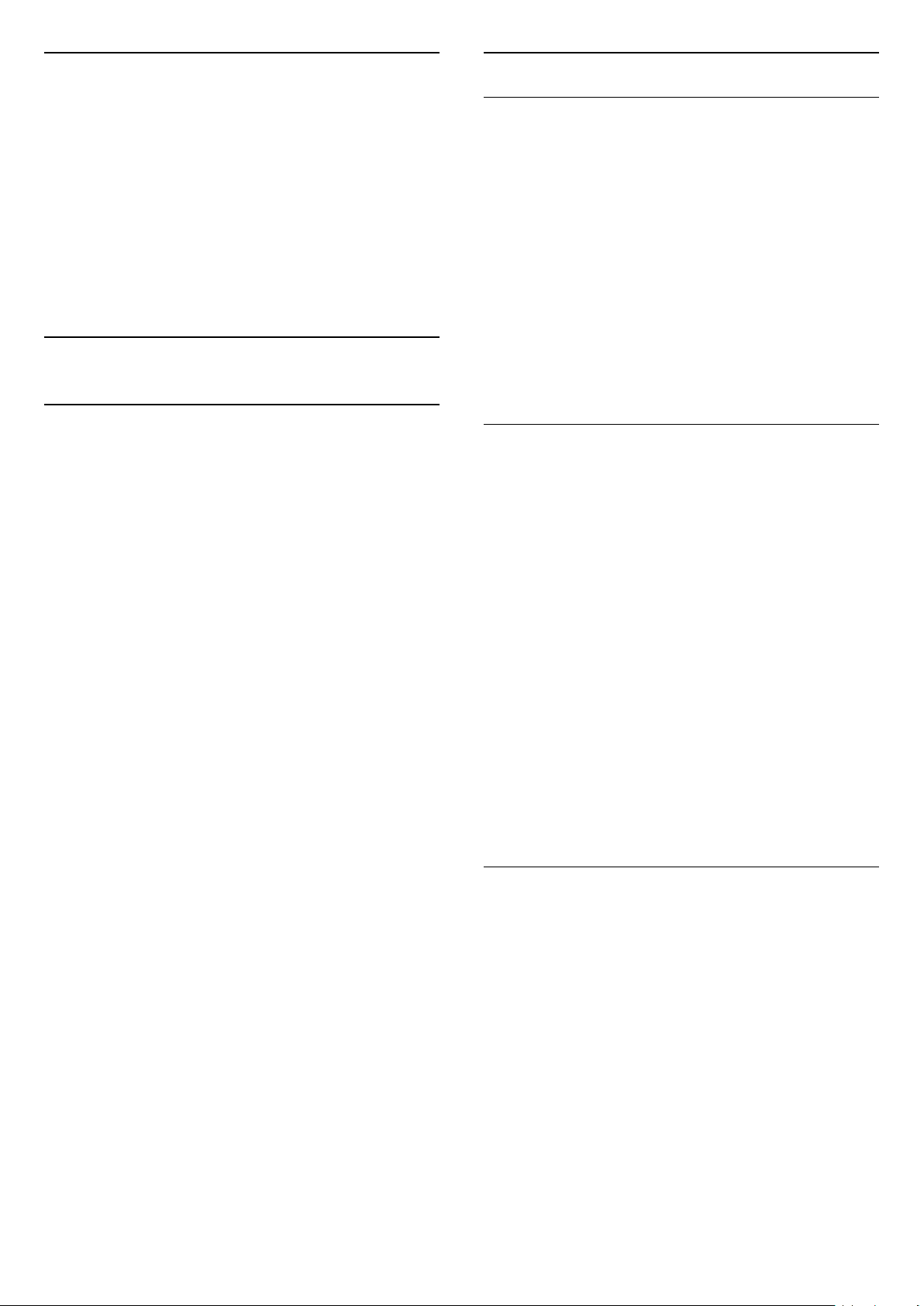
10
Nagrywanie programu
Nagrywanie i
funkcja
wstrzymywania
programu
telewizora
10.1
Nagrywanie
Co jest potrzebne
Można nagrywać cyfrowe programy telewizyjne i
oglądać je później.
Nagrywanie programu telewizyjnego wymaga…
- podłączenia dysku twardego USB sformatowanego
w tym telewizorze,
- zainstalowania kanałów cyfrowych w telewizorze,
- odbioru informacji o kanałach przez ekranowy
przewodnik telewizyjny,
- prawidłowego ustawienia zegara. Jeśli ręcznie
zresetujesz zegar telewizora, nagrywanie może się nie
udać.
Podczas korzystania z funkcji Pause TV nie można
nagrywać programów.
W celu wyegzekwowania przepisów dotyczących
praw autorskich niektórzy dostawcy DVB mogą
zastosować różne ograniczenia, korzystając z
technologii DRM (Digital Right Management). W
przypadku kanałów z zabezpieczeniem transmisji
nagrywanie, ważność nagrania lub liczba wyświetleń
mogą być ograniczone. Nagrywanie może być
całkowicie zabronione. W przypadku próby nagrania
zabezpieczonej transmisji lub odtworzenia nagrania,
którego ważność wygasła, może zostać wyświetlony
komunikat o błędzie.
Uwaga:
Funkcja nagrywania jest dostępna wyłącznie dla
programów cyfrowych. Nagrywanie treści z urządzeń
zewnętrznych (np. HDMI) nie jest możliwe.
Nagrywanie błyskawiczne
Aby nagrać oglądany program, użyj pilota i naciśnij
przycisk (nagrywanie). Nagrywanie rozpocznie się
automatycznie.
Aby zatrzymać nagrywanie, naciśnij przycisk
(zatrzymanie).
W przypadku, gdy będzie dostępny przewodnik
telewizyjny, oglądany program będzie nagrywany od
momentu naciśnięcia przycisku nagrywania do czasu
zakończenia emisji. W przypadku, gdy te dane są
niedostępne, nagrywanie będzie trwało tylko 30
minut. Na liście Nagrania możesz dostosować czas
zakończenia nagrywania.
Planowanie nagrywania
Możesz zaplanować nagrywanie zbliżających się
programów na dany dzień lub na później (maks. za 8
dni). Telewizor wykorzystuje dane przewodnika do
rozpoczęcia i zakończenia nagrywania.
Aby nagrać program…
1. Naciśnij przycisk TV GUIDE.
2. Na ekranie przewodnika telewizyjnego wybierz
kanał i program, który chcesz nagrać. Naciśnij
przycisk (w prawo) lub (w lewo), aby przewinąć
programy na danym kanale.
3. Po podświetleniu programu naciśnij kolorowy
przycisk Nagrywanie . Program zostanie
uwzględniony w planie nagrań. W przypadku, gdy
zaplanowane zostaną nagrania programów, których
czas nadawania nakłada się na siebie, pojawi się
ostrzeżenie. Jeśli chcesz, aby program został nagrany
pod Twoją nieobecność, przełącz wcześniej telewizor
w tryb gotowości oraz włącz dysk twardy USB.
Lista nagrań
Możesz wyświetlać nagrania z listy i nimi zarządzać.
Obok listy nagrań znajduje się osobny wykaz
przypomnień i nagrań zaplanowanych.
Aby otworzyć listę lub nagrania…
1. Naciśnij przycisk TV GUIDE.
2. Naciśnij kolorowy przycisk Nagrania .
3. Z listy nagrań wybierz
kartę Nowy, Oglądane lub Wygasło i naciśnij
przycisk OK, aby odfiltrować widok.
4. Po zaznaczeniu nagrania na liście możesz użyć
kolorowego przycisku Usuń lub Zatrzymaj
nagryw., aby wykonać te czynności. Kolorowy
przycisk Zmień nazwę pozwala zmienić nazwę
nagrania.
26

Nadawcy telewizji mogą ograniczyć liczbę dni, przez
które można oglądać nagranie. Gdy ten okres upłynie,
nagranie zostanie oznaczone jako nieaktualne. W
przypadku nagrań z listy może być wyświetlana liczba
dni do terminu wygaśnięcia.
Jeśli zaplanowane nagrywanie zostało zablokowane
przez nadawcę lub jeśli nadawanie programu zostało
przerwane, nagranie ma oznaczenie Niezrealizowane.
Nagrywanie ręczne
Możesz zaplanować nagrywanie, które nie będzie
przypisane do konkretnego programu. Wystarczy że
samodzielnie określisz typ tunera, kanał oraz czas
rozpoczęcia i czas zakończenia nagrywania.
Aby zaplanować nagrywanie ręcznie…
1. Naciśnij przycisk TV GUIDE.
2. Naciśnij kolorowy przycisk Nagrania .
3. U góry ekranu wybierz
opcję Zaplanowane i naciśnij przycisk OK.
4. Naciśnij przycisk OPTIONS, wybierz opcję
Harmonogram i naciśnij przycisk OK.
5. Wybierz tuner do nagrywania i naciśnij przycisk OK.
6. Wybierz kanał i naciśnij przycisk OK.
7. Określ dzień nagrywania i naciśnij przycisk OK.
8. Ustaw czas rozpoczęcia i zakończenia nagrywania.
Wybierz przycisk i za pomocą przycisków (w górę)
lub (w dół) ustaw wartość godziny i minut.
9. Wybierz opcję Harmonogram i naciśnij przycisk OK,
aby zaplanować nagrywanie ręcznie.
Na liście zaplanowanych nagrań i przypomnień
pojawi się nowa pozycja.
Oglądanie nagrania
Aby obejrzeć nagranie…
1. Naciśnij przycisk TV GUIDE.
2. Naciśnij kolorowy przycisk Nagrania .
3. Wybierz nagranie z listy i naciśnij przycisk OK, aby
rozpocząć oglądanie.
4. Możesz używać przycisków (pauza),
(odtwarzanie), (przewijanie do
tyłu), (przewijanie do przodu) i (zatrzymanie).
5. Aby wrócić do oglądania telewizji, naciśnij
przycisk EXIT.
10.2
Wstrzymywanie programu
Co jest potrzebne
Możesz wstrzymać odtwarzanie programu cyfrowego
i wznowić je później.
Wstrzymanie odtwarzania programu telewizyjnego
wymaga…
- podłączenia dysku twardego USB sformatowanego
w tym telewizorze,
- zainstalowania kanałów cyfrowych w telewizorze,
- odbioru informacji o kanałach przez ekranowy
przewodnik telewizyjny,
Po podłączeniu i sformatowaniu dysku twardego USB
telewizor będzie przez cały czas zapisywać aktualnie
oglądany program. Po przełączeniu na inny kanał
zapis programu z poprzedniego kanału zostaje
usunięty. Następuje to również w przypadku
przełączenia telewizora w tryb gotowości.
Funkcji Pause TV nie można używać podczas
nagrywania.
Wstrzymywanie programu
Aby wstrzymać i wznowić program…
Aby wstrzymać program, naciśnij
przycisk (wstrzymanie). W dolnej części ekranu na
moment pojawi się pasek postępu.
Aby wyświetlić pasek postępu, ponownie naciśnij
przycisk (wstrzymanie).
Aby wznowić oglądanie, naciśnij
przycisk (odtwarzanie).
Po pojawieniu się na ekranie paska postępu naciśnij
przycisk (do tyłu) lub (do przodu), aby
określić, od jakiego momentu ma być odtwarzany
wstrzymany program. Kilkakrotne naciśnięcie
przycisku pozwala zmienić szybkość.
Program można wstrzymać na maksymalnie 90
minut.
Aby powrócić do oglądania programu na żywo,
naciśnij przycisk (zatrzymanie).
Powtórka
Ponieważ telewizor zapisuje aktualnie oglądany
program TV, można skorzystać z funkcji
kilkusekundowej powtórki programu.
Aby odtworzyć powtórkę bieżącego programu…
1. Naciśnij przycisk (wstrzymanie)
2. Naciśnij przycisk (przewijanie do
tyłu). Kilkakrotnie naciśnij przycisk , aby wybrać
moment, od którego chcesz rozpocząć oglądanie
wstrzymanej transmisji. Kilkakrotne naciśnięcie
przycisku pozwala zmienić szybkość. W pewnym
27

momencie dojdziesz do początku zapisu programu
lub maksymalnego zakresu czasu.
3. Naciśnij przycisk (odtwarzanie), aby ponownie
obejrzeć program.
4. Przycisk (zatrzymanie) pozwala przejść do
programu na żywo.
28
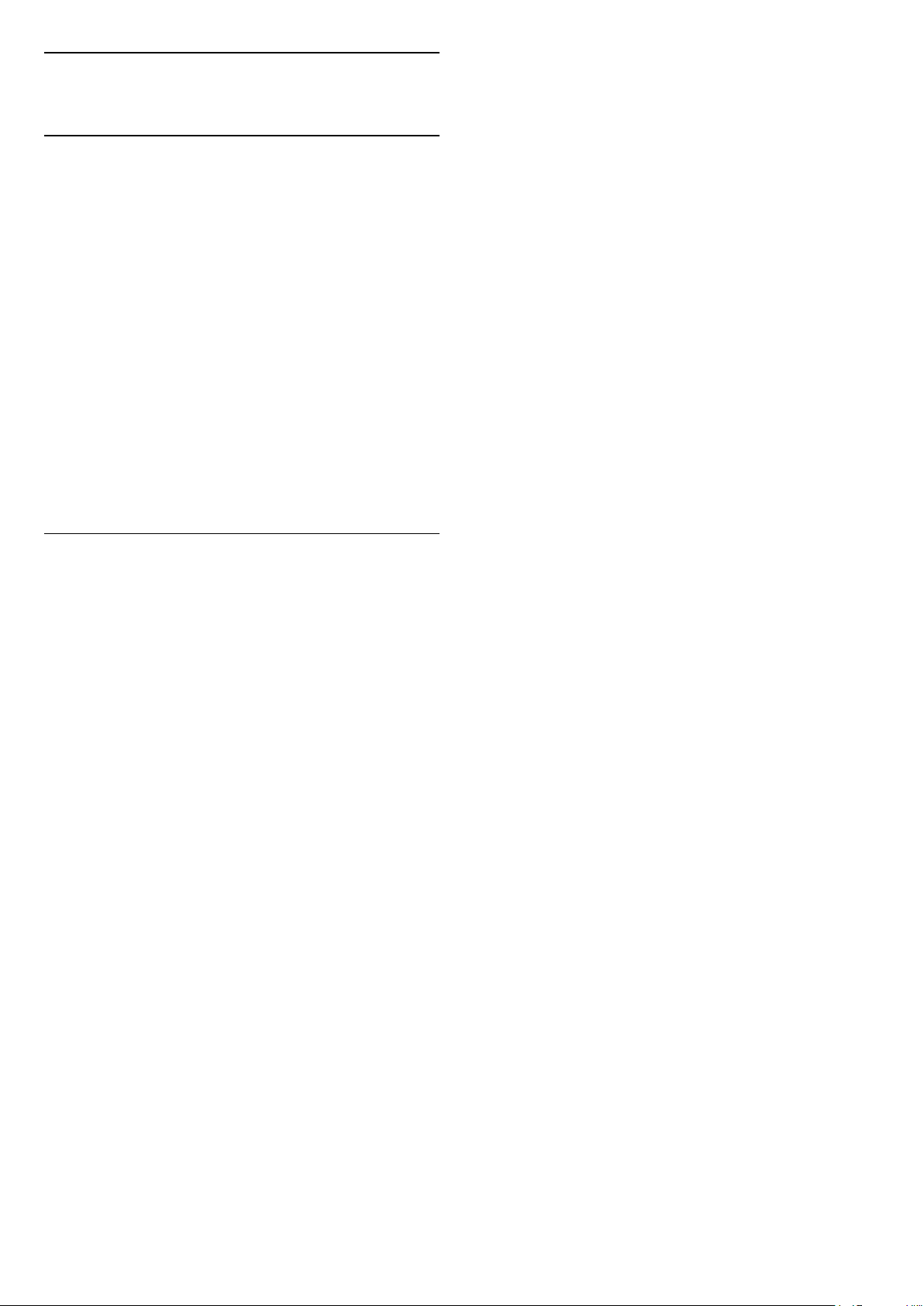
11
Menu główne
11.1
Informacje o menu głównym
Kanały
Ten wiersz zawiera wszystkie kanały.
Źródła
Ten wiersz zawiera źródła dostępne w tym
telewizorze.
Narzędzia
Ten wiersz zawiera funkcje telewizora dostępne dla
użytkownika.
Szybkie ustawienia
Ten wiersz zawiera ustawienia dostępne dla
użytkownika.
11.2
Otwieranie menu głównego
Aby otworzyć menu główne i jego pozycje…
1 - Naciśnij przycisk Menu główne .
2 - Wybierz pozycję i naciśnij przycisk OK, aby ją
otworzyć lub uruchomić.
3 - Naciśnij przycisk BACK, aby zamknąć menu
główne bez uruchamiania czegokolwiek.
29

12
12.3
Źródła
12.1
Przełączanie na urządzenie
Menu Źródła
Aby otworzyć menu Źródła, naciśnij
przycisk SOURCES .
Aby przełączyć się na podłączone urządzenie,
wybierz to urządzenie za pomocą strzałek (w lewo)
i (w prawo), a następnie naciśnij przycisk OK.
Aby zamknąć menu Źródło bez przełączania się na
urządzenie, naciśnij ponownie
przycisk SOURCES.
Odtwarzanie jednym przyciskiem
Gdy telewizor działa w trybie gotowości, możesz
włączyć odtwarzacz płyt za pomocą pilota telewizora.
Aby włączyć jednocześnie odtwarzacz i telewizor,
oraz natychmiast rozpocząć odtwarzanie płyty, gdy
urządzenia działają w trybie gotowości, naciśnij
przycisk (odtwarzanie) na pilocie
telewizora. Urządzenie musi być podłączone za
pomocą przewodu HDMI, a funkcja HDMI CEC musi
być włączona dla telewizora i urządzenia.
12.2
Opcje dotyczące sygnału TV
Gra lub komputer
Typ urządzenia wpływa na format obrazu i dźwięku,
dostępną rozdzielczość oraz inne ustawienia. Nie
trzeba się martwić o optymalne ustawienia.
W niektórych przypadkach przypisanie typu
urządzenia nie jest tak oczywiste. Konsola do gier
może mieć wbudowany odtwarzacz płyt Blu-ray. W
takim wypadku zostanie ustawiona jako odtwarzacz,
ponieważ przez większość czasu taka będzie jej
funkcja. Korzystając z tego typu urządzeń, możesz
tymczasowo włączyć optymalne ustawienia dla gier.
Ponadto możesz korzystać z optymalnych ustawień
dla podłączonego komputera.
Ustawienia Gra lub komputer można używać tylko
po przełączeniu się na dane urządzenie w menu
Źródła. Wartości ustawienia Gra lub komputer są
zapisywane w odniesieniu do każdego z wybranych
urządzeń.
Aby ręcznie wybrać optymalne ustawienia dla
komputera lub gry...
1. Naciśnij przycisk , wybierz
kolejno Obraz > Zaawansowane > Gra lub
komputer i naciśnij przycisk OK.
2. Wybierz opcję Gra, Komputer lub Wył.
3. Naciśnij przycisk (w lewo) (w razie potrzeby
wielokrotnie), aby zamknąć menu.
Gdy skończysz grać, pamiętaj, aby wybrać z
powrotem opcję Telewizor.
Niektóre urządzenia wejściowe mają własne
ustawienia.
Aby skonfigurować opcje dla konkretnego sygnału
wejściowego...
1. Naciśnij przycisk SOURCES .
2. Wybierz sygnał TV z listy i naciśnij przycisk OK.
3. Naciśnij przycisk OPTIONS . W tym miejscu
możesz skonfigurować opcje dla konkretnego sygnału
TV.
4. Naciśnij przycisk OPTIONS , aby zamknąć
menu.
Dostępne opcje...
Elementy sterujące
Dzięki tej opcji możesz sterować podłączonym
urządzeniem przy użyciu pilota
telewizora. Urządzenie musi być podłączone za
pomocą przewodu HDMI, a funkcja HDMI CEC musi
być włączona dla telewizora i urządzenia.
Informacje o urządzeniu
Pozwala wyświetlić dane na temat podłączonego
urządzenia.
30
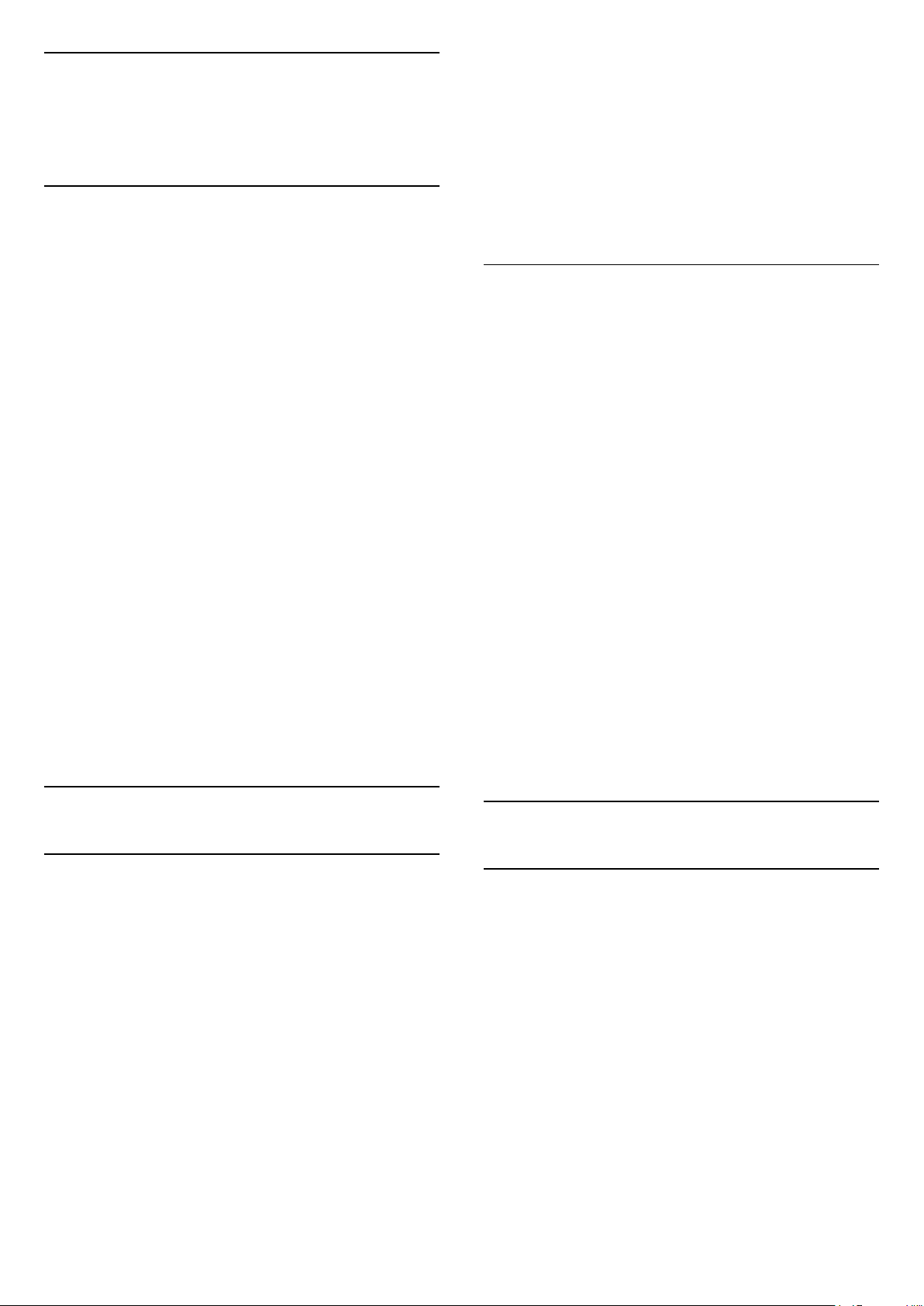
13
Filmy, zdjęcia i
wybór przyciskiem OK.
- Aby zatrzymać odtwarzanie filmu, naciśnij przycisk
(zatrzymanie).
- Aby wrócić do folderu, naciśnij przycisk .
muzyka
13.1
Z połączenia USB
Można przeglądać zdjęcia lub odtwarzać muzykę i
filmy z podłączone pamięci flash USB lub dysku
twardego USB.
Gdy telewizor jest włączony, podłącz urządzenie USB
do jednego ze złączy USB. Telewizor wykryje
urządzenie i wyświetli listę znajdujących się w nim
plików multimedialnych.
Jeśli lista plików nie pojawi się automatycznie...
1. Naciśnij przycisk SOURCES, wybierz USB i
zatwierdź wybór przyciskiem OK.
2. Wybierz opcję i naciśnij przycisk (w
prawo), aby wybrać urządzenie USB.
3. Możesz przeglądać pliki w ramach struktury
folderów na dysku.
4. Aby zatrzymać odtwarzanie filmów, odtwarzanie
muzyki lub oglądanie zdjęć, naciśnij
przycisk EXIT.
Pasek postępu
Aby wyświetlić pasek postępu podczas odtwarzania
filmu, naciśnij przycisk INFO.
Naciśnij ponownie, aby ukryć informacje.
Opcje dotyczące filmów
Podczas odtwarzania naciśnij przycisk OPTIONS,
aby wybrać opcję:
Napisy dialogowe
Wyświetlanie napisów, jeśli są dostępne — wybierz
opcję Włącz, Wyłącz lub Wł. w czasie wycisz..
Język dźwięku
Odtwarzanie języka ścieżki dźwiękowej, jeśli jest
dostępny.
Wł. losowo., Wył. losowo
Odtwarzanie filmów w kolejności lub losowo.
Powtarzanie, Odtwórz raz
Odtwarzanie filmów wielokrotnie lub jeden raz.
Ostrzeżenie
Jeśli podejmiesz próbę wstrzymania lub nagrania
programu na podłączonym urządzeniu USB, telewizor
wyświetli monit o sformatowanie urządzenia USB.
Takie formatowanie usunie wszystkie dane
znajdujące się w urządzeniu USB.
13.2
Odtwarzanie filmów
Odtwarzanie plików wideo
Sposób otwierania plików multimedialnych na ekranie
telewizora zależy od typu urządzenia, na którym je
zapisano. Patrz rozdziały powyżej.
Aby odtworzyć film w telewizorze...
Wybierz opcję Filmy , wskaż żądany plik i
zatwierdź wybór przyciskiem OK.
- Aby wstrzymać odtwarzanie filmu, naciśnij
przycisk OK. Ponownie naciśnij przycisk OK, aby
kontynuować.
- Aby przewinąć do tyłu lub do przodu, naciśnij
przycisk lub . Naciśnij przycisk kilka razy, aby
przyspieszyć odtwarzanie — 2x, 4x, 8x, 16x lub 32x.
- Aby przejść do kolejnego filmu w danym folderze,
naciśnij przycisk OK, co pozwoli wstrzymać
odtwarzanie, a następnie wybierz opcję i zatwierdź
Pokaż info
Wyświetlanie informacji o pliku, na przykład tryb
dźwięku.
Ustawienia napisów
Ustawianie koloru, rozmiaru czcionki, położenia i
dostosowania synchronizacji czasu napisów, jeśli są
dostępne.
13.3
Oglądanie zdjęć
Oglądanie zdjęć
Sposób otwierania plików multimedialnych na ekranie
telewizora zależy od typu urządzenia, na którym je
zapisano. Patrz rozdziały powyżej.
Aby wyświetlić wszystkie zdjęcia w telewizorze...
Wybierz opcję Zdjęcia , zaznacz Wszystkie i
zatwierdź wybór przyciskiem OK.
Aby wyświetlić zdjęcie na ekranie telewizora...
Wybierz opcję Zdjęcia , wskaż nazwę pliku i
zatwierdź wybór przyciskiem OK.
Aby rozpocząć pokaz slajdów w telewizorze...
Jeśli w folderze znajduje się wiele zdjęć, możesz
rozpocząć wyświetlanie pokazu slajdów.
31
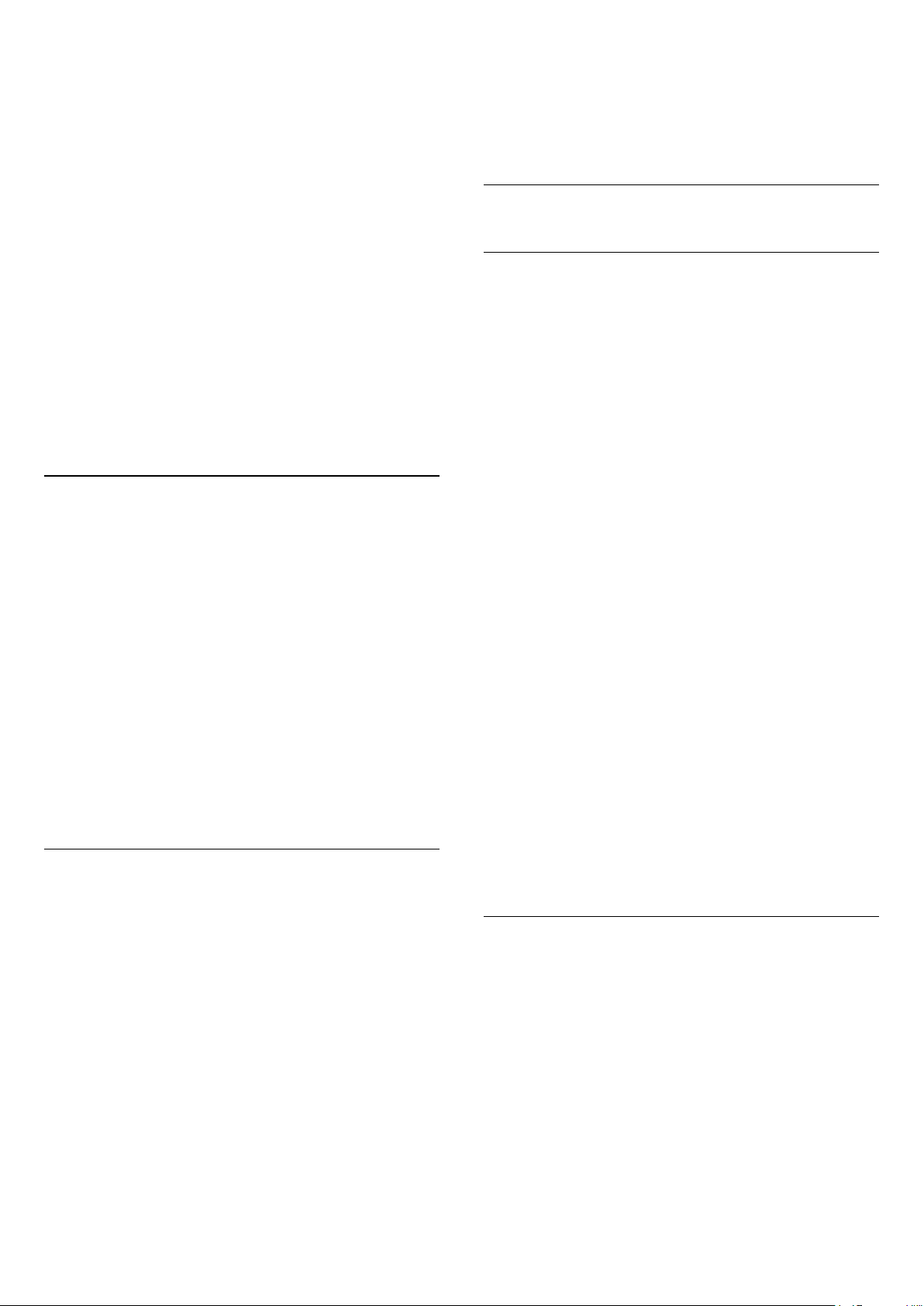
Aby rozpocząć wyświetlanie pokazu slajdów…
obrazów.
1. Wybierz folder ze zdjęciami.
2. Wybierz zdjęcie, a następnie naciśnij przycisk
OPTIONS na pilocie zdalnego sterowania.
3. Wybierz opcję Pokaz slajdów.
- Aby przejść do następnego lub poprzedniego
zdjęcia, naciśnij przycisk (w prawo/dalej)
lub (w lewo/wstecz).
- Aby wstrzymać pokaz slajdów, naciśnij przycisk OK.
Aby rozpocząć go od nowa, ponownie naciśnij
przycisk OK.
- Aby zatrzymać pokaz slajdów, naciśnij przycisk OK,
a następnie .
Informacje
Aby wyświetlić informacje na temat zdjęcia (rozmiar,
data utworzenia, ścieżka pliku itp.), wybierz zdjęcie i
naciśnij przycisk INFO.
Naciśnij ponownie, aby ukryć informacje.
Pokaz slajdów plus muzyka
Możesz oglądać zdjęcia i jednocześnie słuchać
muzyki. Rozpocznij odtwarzanie muzyki przed
włączeniem pokazu slajdów.
Aby odtwarzać muzykę z pokazem slajdów…
1. Wybierz utwór lub folder z utworami i naciśnij
przycisk OK.
2. Naciśnij przycisk .
3. Wprowadź nazwę folderu ze zdjęciami, następnie
wybierz zdjęcie.
4. Naciśnij przycisk OPTIONS, następnie wybierz
opcję Pokaz slajdów.
5. Teraz użyj przycisków nawigacji (strzałek), aby
wybrać folder ze zdjęciami.
6. Aby zatrzymać pokaz slajdów, naciśnij przycisk .
Opcje dotyczące zdjęć
Obróć obraz
Obracanie zdjęcia.
13.4
Odtwarzanie muzyki
Odtwarzaj muzykę
Sposób otwierania plików multimedialnych na ekranie
telewizora zależy od typu urządzenia, na którym je
zapisano. Patrz rozdziały powyżej.
Aby odtworzyć utwór w telewizorze...
Wybierz opcję Muzyka , wskaż nazwę pliku i
zatwierdź wybór przyciskiem OK.
Jeśli w folderze znajduje się wiele utworów, możesz
je odsłuchać kolejno.
- Aby wstrzymać odtwarzanie utworu, naciśnij
przycisk OK. Ponownie naciśnij przycisk OK, aby
kontynuować.
- Aby przewinąć do tyłu lub do przodu, naciśnij
przycisk lub . Naciśnij przycisk kilka razy, aby
przyspieszyć odtwarzanie — 2x, 4x, 8x, 16x lub 32x.
- Aby przejść do następnego lub poprzedniego
utworu, naciśnij przycisk + lub - .
- Aby przejść o 10 sekund do przodu lub do tyłu,
naciśnij przycisk lub .
- Aby powrócić do folderu, naciśnij przycisk .
Utwór nadal będzie odtwarzany.
- Aby zatrzymać odtwarzanie muzyki, naciśnij
przycisk (zatrzymanie).
Pasek postępu
Aby wyświetlić pasek postępu podczas odtwarzania
utworu (postęp odtwarzania, czas trwania, tytuł, data
itp.), naciśnij przycisk INFO.
Naciśnij ponownie, aby ukryć informacje.
Podczas wyświetlenia zdjęcia naciśnij
przycisk OPTIONS, aby wybrać jedną z
następujących opcji:
Rozpocznij pokaz slajdów
Rozpocznij pokaz slajdów.
Przej. pokazu sl.
Ustawianie sposobu przejścia między obrazami.
Wył. losowo, Wł. losowo
Wyświetlanie obrazów w kolejności lub losowo.
Powtarzanie, Odtwórz raz
Wyświetlanie obrazów wielokrotnie lub jeden raz.
Częst. pokazu sl.
Wybór czasu wyświetlania poszczególnych
Opcje dotyczące muzyki
Opcje dotyczące odtwarzania muzyki...
Zatrz. odtw.
Zatrzymywanie odtwarzania muzyki.
Wł. losowo., Wył. losowo
Odtwarzanie utworów w kolejności lub losowo.
Powtarzanie, Odtwórz raz
Odtwarzanie utworów wielokrotnie lub jeden raz.
Pokaż info
Wyświetlanie informacji o pliku, na przykład tryb
dźwięku.
32

14
Wyłącznik czasowy
Ustawienia
14.1
Szybkie ustawienia
Ustawienia ekologiczne
Aby uzyskać więcej informacji, znajdź w
menu Pomoc rozdział Ustawienia ekologiczne.
Styl obrazu
Aby uzyskać więcej informacji, znajdź w
menu Pomoc rozdział Styl obrazu.
Format obrazu
Aby uzyskać więcej informacji, znajdź w
menu Pomoc rozdział Format obrazu.
Styl dźwięku
Aby uzyskać więcej informacji, znajdź w
menu Pomoc rozdział Styl dźwięku.
Głośność słuchawek
Aby uzyskać więcej informacji, znajdź w
menu Pomoc rozdział Wyłącznik czasowy.
14.2
Obraz
Styl obrazu
Wybieranie stylu
W celu łatwego dostosowania ustawień obrazu
można wybrać jeden z gotowych stylów obrazu.
1. Podczas oglądania kanału telewizyjnego naciśnij
przycisk .
2. Wybierz opcję Obraz > Styl obrazu i
wybierz jeden ze stylów z listy.
3. Naciśnij przycisk (w lewo) (w razie potrzeby
wielokrotnie), aby zamknąć menu.
Dostępne style obrazu to...
- Osobisty — preferencje obrazu ustawione po
pierwszym włączeniu
- Jaskrawy — idealny do oglądania przy świetle
dziennym
- Naturalny — naturalne ustawienia obrazu
- Standard — najbardziej energooszczędne
ustawienie (ustawienie fabryczne)
- Film — idealne do oglądania filmów
- Zdjęcie — idealne do oglądania zdjęć
- Oszcz. energii — ustawienia energooszczędne
Aby uzyskać więcej informacji, znajdź w
menu Pomoc rozdział Głośność słuchawek.
Głośniki
Aby uzyskać więcej informacji, znajdź w
menu Pomoc rozdział Głośniki telewizora.
Zegar
Aby uzyskać więcej informacji, znajdź w
menu Pomoc rozdział Zegar.
Dostosowywanie stylu
Dowolne dostosowane ustawienie obrazu. Na
przykład ustawienie Kolor lub Kontrast jest
zapisywane w aktualnie wybranym Stylu obrazu.
Umożliwia to dostosowanie każdego stylu.
Przywracanie stylu
Wybrany styl zachowa dokonane zmiany. Zalecamy,
aby dostosowywać ustawienia obrazu tylko dla
stylu Osobisty. Styl obrazu Osobisty umożliwia
zapisanie ustawień dla poszczególnych
podłączonych urządzeń w menu Źródła.
Aby przywrócić oryginalne ustawienia stylu…
1. Podczas oglądania kanału telewizyjnego naciśnij
przycisk .
2. Wybierz opcję Obraz > Styl obrazu i wybierz styl
obrazu, który chcesz przywrócić.
3. Naciśnij kolorowy przycisk Przywróć styl , a
następnie przycisk OK. Styl zostanie przywrócony.
33
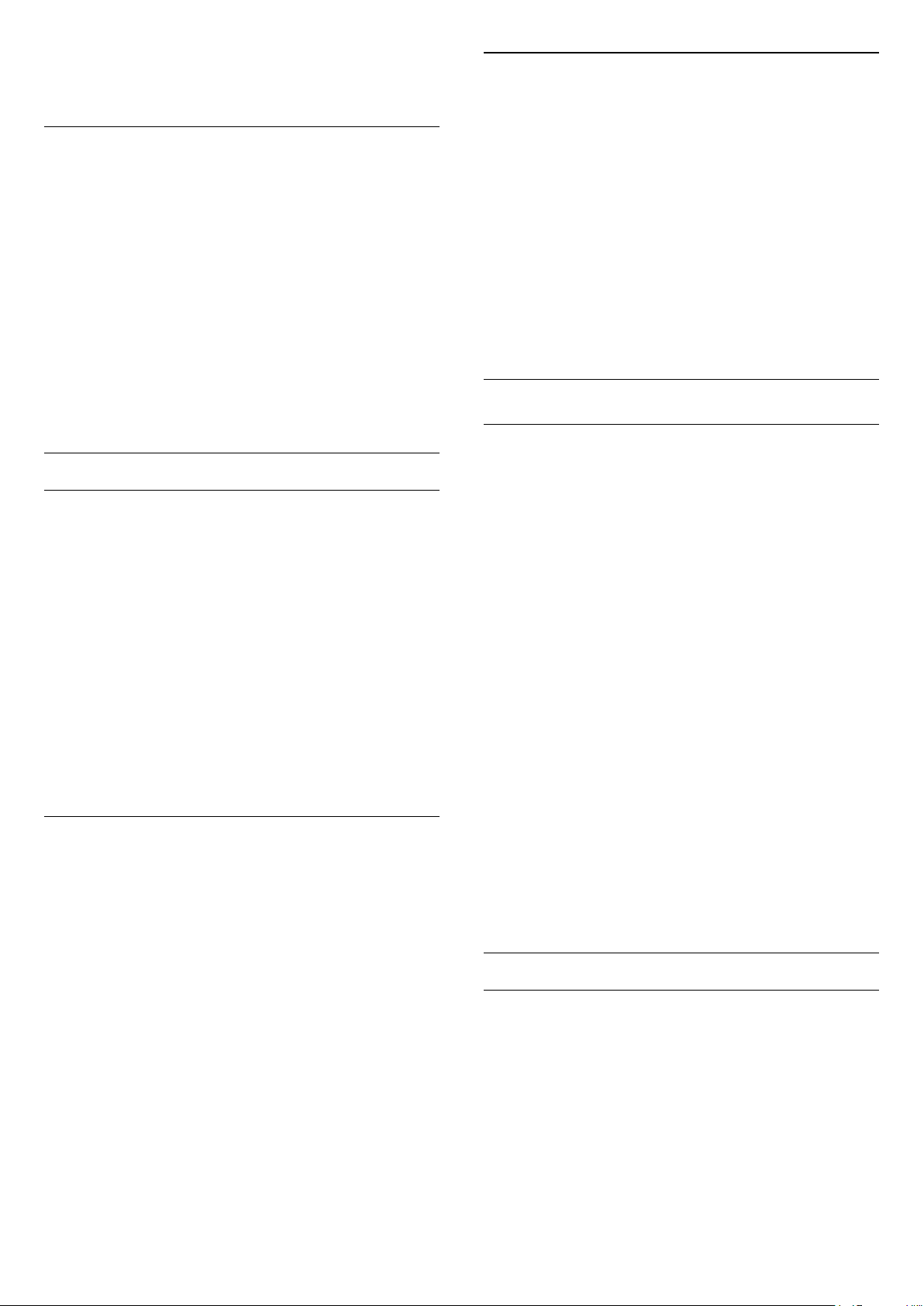
4. Naciśnij przycisk (w lewo) (w razie potrzeby
wielokrotnie), aby zamknąć menu.
Dom lub Sklep
Ostrość
Za pomocą opcji Ostrość można dostosować poziom
ostrości szczegółów obrazu.
Aby dostosować ostrość…
Jeśli po każdym włączeniu telewizora automatycznie
przywracany jest styl obrazu Jaskrawy, jako
lokalizację telewizora wybrano Sklep. To ustawienie
jest przeznaczone do celów promocji w sklepie.
Aby ustawić lokalizację Dom…
1. Naciśnij przycisk , wybierz opcję Ustawienia
ogólne i naciśnij przycisk (w prawo), aby przejść
do menu.
2. Wybierz opcję Lokalizacja > Dom i naciśnij
przycisk OK.
3. Naciśnij przycisk (w lewo) (w razie potrzeby
wielokrotnie), aby zamknąć menu.
Ustawienia obrazu
Kolor
Za pomocą opcji Kolor można dostosować
nasycenie kolorów obrazu.
Aby dostosować kolory…
1. Naciśnij przycisk , wybierz
opcję Obraz i naciśnij przycisk (w prawo), aby
przejść do menu.
2. Wybierz opcję Kolor i naciśnij przycisk (w
prawo).
3. Naciśnij strzałkę (w górę) lub (w dół), aby
zmienić wartość.
4. Naciśnij przycisk (w lewo) (w razie potrzeby
wielokrotnie), aby zamknąć menu.
1. Naciśnij przycisk , wybierz
opcję Obraz i naciśnij przycisk (w prawo), aby
przejść do menu.
2. Wybierz opcję Ostrość i naciśnij
przycisk (w prawo).
3. Naciśnij strzałkę (w górę) lub (w dół), aby
zmienić wartość.
4. Naciśnij przycisk (w lewo) (w razie potrzeby
wielokrotnie), aby zamknąć menu.
Zaawansowane ustawienia obrazu
Gra lub komputer
Po podłączeniu urządzenia telewizor rozpoznaje jego
typ i nadaje każdemu urządzeniu prawidłową nazwę
typu. Jeśli chcesz, możesz zmienić nazwę typu. Po
ustawieniu prawidłowego typu dla urządzenia
telewizor automatycznie optymalizuje ustawienia,
kiedy użytkownik wybiera dane urządzenie z menu
Źródła.
Jeśli masz konsolę do gier z wbudowanym
odtwarzaczem płyt Blu-ray, możesz ustawić nazwę
typu na Płyta Blu-ray. Przy użyciu ustawienia Gra lub
komputer można ręcznie przełączyć telewizor na
ustawienia idealne do grania. Nie zapomnij o
wyłączeniu ustawienia Gra lub komputer przed
wznowieniem oglądania telewizji.
Aby ręcznie wybrać optymalne ustawienia dla
komputera lub gry...
Kontrast
Za pomocą opcji Kontrast można dostosować
kontrast obrazu.
Aby dostosować kontrast…
1. Naciśnij przycisk , wybierz
opcję Obraz i naciśnij przycisk (w prawo), aby
przejść do menu.
2. Wybierz opcję Kontrast i naciśnij przycisk (w
prawo).
3. Naciśnij strzałkę (w górę) lub (w dół), aby
zmienić wartość.
4. Naciśnij przycisk (w lewo) (w razie potrzeby
wielokrotnie), aby zamknąć menu.
1. Naciśnij przycisk , wybierz
kolejno Obraz > Zaawansowane > Gra lub
komputer i naciśnij przycisk OK.
2. Wybierz opcję Gra, Komputer lub Wył.
3. Naciśnij przycisk (w lewo) (w razie potrzeby
wielokrotnie), aby zamknąć menu.
Ustawienia kolorów
Wzmocnienie kolorów
Za pomocą opcji Wzmocnienie kolorów można
zwiększyć intensywność kolorów i szczegółowość
obrazu w przypadku jasnych kolorów.
Aby dostosować poziom…
1. Naciśnij przycisk , wybierz
opcję Obraz i naciśnij przycisk (w prawo), aby
przejść do menu.
2. Wybierz
34

opcję Zaawansowane > Kolor > Wzmocnienie
kolorów i naciśnij przycisk OK.
3. Wybierz
opcję Maksimum, Średnio, Minimum lub Wyłącz.
4. Naciśnij przycisk (w lewo) (w razie potrzeby
wielokrotnie), aby zamknąć menu.
Temperatura barwowa
Za pomocą opcji Temp. kolorów można wybrać dla
obrazu zaprogramowaną temperaturę kolorów lub
wybrać ustawienie Niestandardowe, aby
samodzielnie określić temperaturę za pomocą
opcji Osobista temperatura koloru. Temperatura
barwowa i Niestandardowa temperatura barwowa to
funkcje przeznaczone dla użytkowników
zaawansowanych.
Aby wybrać zaprogramowaną temperaturę…
1. Naciśnij przycisk , wybierz
opcję Obraz i naciśnij przycisk (w prawo), aby
przejść do menu.
2. Wybierz
opcję Zaawansowane > Kolor > Temperatura
barwowa i naciśnij przycisk OK.
3. Wybierz opcję Normalny, Ciepły lub Zimny.
Możesz też wybrać opcję Niestandardowe, aby
samodzielnie dostosować temperaturę barwową.
4. Naciśnij przycisk (w lewo) (w razie potrzeby
wielokrotnie), aby zamknąć menu.
Ustawienia kontrastu
Tryby kontrastu
Za pomocą opcji Tryb kontrastu można ustawić
poziom, od którego ma być oszczędzana energia
poprzez zmniejszanie intensywności podświetlenia
ekranu. Wybierz najmniejsze zużycie energii lub
najlepszą intensywność obrazu.
Aby dostosować poziom…
1. Naciśnij przycisk , wybierz
opcję Obraz i naciśnij przycisk (w prawo), aby
przejść do menu.
2. Wybierz
opcję Zaawansowane > Kontrast > Tryb
kontrastu i naciśnij przycisk OK.
3. Wybierz opcję Standard, Najlepsze
zasilanie, Najlepszy obraz lub Wyłącz.
4. Naciśnij przycisk (w lewo) (w razie potrzeby
wielokrotnie), aby zamknąć menu.
Kontrast dynamiczny
Za pomocą opcji Kontrast dynamiczny można
ustawić poziom, od którego telewizor ma
rozpoczynać automatyczne poprawianie
wyświetlanych szczegółów w ciemnych, średnio
rozjaśnionych oraz jasnych obszarach obrazu.
Aby dostosować poziom…
Niestandardowa temperatura koloru
Za pomocą opcji Osobista temperatura koloru
można ustawić samodzielnie temperaturę barwową.
Aby ustawić niestandardową temperaturę barwową,
najpierw wybierz opcję Własne dla ustawienia
Temperatura barwowa. Niestandardowa temperatura
barwowa to funkcja przeznaczona dla użytkowników
zaawansowanych.
Aby ustawić niestandardową temperaturę barwową…
1. Naciśnij przycisk , wybierz
opcję Obraz i naciśnij przycisk (w prawo), aby
przejść do menu.
2. Wybierz
opcję Zaawansowane > Kolor > Niestandardowa
temperatura barwowa i naciśnij przycisk OK.
3. Naciśnij strzałkę (w górę) lub (w dół), aby
zmienić wartość. WP oznacza punkt bieli, a BL
poziom czerni. Można również wybrać z tego menu
jedno z ustawień zaprogramowanych.
4. Naciśnij przycisk (w lewo) (w razie potrzeby
wielokrotnie), aby zamknąć menu.
1. Naciśnij przycisk , wybierz
opcję Obraz i naciśnij przycisk (w prawo), aby
przejść do menu.
2. Wybierz
opcję Zaawansowane > Kontrast > Kontrast
dynamiczny i naciśnij przycisk OK.
3. Wybierz
opcję Maksimum, Średnio, Minimum lub Wyłącz.
4. Naciśnij przycisk (w lewo) (w razie potrzeby
wielokrotnie), aby zamknąć menu.
Jasność
Za pomocą opcji Jasność można ustawić poziom
jasności dla sygnału wizyjnego. Jasność to ustawienie
przeznaczone dla użytkowników zaawansowanych.
Zalecamy użytkownikom niezaawansowanym
dostosowanie jasności obrazu za pomocą
ustawienia Kontrast.
Aby dostosować poziom…
1. Naciśnij przycisk , wybierz
opcję Obraz i naciśnij przycisk (w prawo), aby
przejść do menu.
2. Wybierz
opcję Zaawansowane > Kontrast >
Jasność i naciśnij przycisk OK.
35

3. Naciśnij strzałkę (w górę) lub (w dół), aby
zmienić wartość.
4. Naciśnij przycisk (w lewo) (w razie potrzeby
wielokrotnie), aby zamknąć menu.
4. Naciśnij przycisk (w lewo) (w razie potrzeby
wielokrotnie), aby zamknąć menu.
Redukcja szumów
Kontrast wideo
Za pomocą opcji Kontrast obrazu można zmniejszyć
poziom kontrastu obrazu.
Aby dostosować poziom…
1. Naciśnij przycisk , wybierz
opcję Obraz i naciśnij przycisk (w prawo), aby
przejść do menu.
2. Wybierz
opcję Zaawansowane > Kontrast > Kontrast
obrazu i naciśnij przycisk OK.
3. Naciśnij strzałkę (w górę) lub (w dół), aby
zmienić wartość.
4. Naciśnij przycisk (w lewo) (w razie potrzeby
wielokrotnie), aby zamknąć menu.
Gamma
Za pomocą opcji Gamma można wybrać nieliniowe
ustawienie jasności i kontrastu obrazu. Gamma to
funkcja przeznaczona dla użytkowników
zaawansowanych.
Za pomocą opcji Redukcja szumów można
zredukować poziom szumów obrazu.
Aby dostosować redukcję szumów…
1. Naciśnij przycisk , wybierz
opcję Obraz i naciśnij przycisk (w prawo), aby
przejść do menu.
2. Wybierz
opcję Zaawansowane > Ostrość > Redukcja
szumów i naciśnij przycisk (w prawo), aby przejść
do menu.
3. Wybierz
opcję Maksimum, Średnio, Minimum lub Wyłącz.
4. Naciśnij przycisk (w lewo) (w razie potrzeby
wielokrotnie), aby zamknąć menu.
Redukcja zniekształceń MPEG
Za pomocą opcji Redukcja zniekształceń MPEG
można sprawić, aby przejścia cyfrowe obrazu stały się
bardziej płynne. Zniekształcenia MPEG są na obrazie
najczęściej widoczne jako niewielkie kwadraty lub
poszarpane krawędzie.
Aby dostosować poziom…
1. Naciśnij przycisk , wybierz
opcję Obraz i naciśnij przycisk (w prawo), aby
przejść do menu.
2. Wybierz
opcję Zaawansowane > Kontrast >
Gamma i naciśnij przycisk OK.
3. Naciśnij strzałkę (w górę) lub (w dół), aby
zmienić wartość.
4. Naciśnij przycisk (w lewo) (w razie potrzeby
wielokrotnie), aby zamknąć menu.
Ustawienia ostrości
Super Resolution
Opcja Super Resolution zapewnia doskonałą ostrość
linii oraz konturów.
Aby włączyć lub wyłączyć opcję…
1. Naciśnij przycisk , wybierz
opcję Obraz i naciśnij przycisk (w prawo), aby
przejść do menu.
2. Wybierz
opcję Zaawansowane > Ostrość > Super
Resolution i naciśnij przycisk (w prawo), aby
przejść do menu.
3. Wybierz opcję Włącz lub Wyłącz.
Aby zredukować zniekształcenia MPEG…
1. Naciśnij przycisk , wybierz
opcję Obraz i naciśnij przycisk (w prawo) , aby
przejść do menu.
2. Wybierz
opcję Zaawansowane > Ostrość > Redukcja
zniekształceń MPEG i naciśnij przycisk (w
prawo), aby przejść do menu.
3. Wybierz opcję Włącz lub Wyłącz.
4. Naciśnij przycisk (w lewo) (w razie potrzeby
wielokrotnie), aby zamknąć menu.
Format i krawędzie
Format obrazu
Gdy czarne pasy pojawiają się na dole i górze ekranu
lub z obu stron obrazu, można dostosować format
obrazu tak, aby wypełniał on cały ekran.
Aby zmienić format obrazu...
1. Naciśnij przycisk , wybierz
opcję Obraz i naciśnij przycisk (w prawo), aby
przejść do menu.
2. Wybierz opcję Format i krawędzie > Format
obrazu i naciśnij przycisk (w prawo), aby przejść
do menu.
3. Wybierz format z listy i naciśnij przycisk OK.
36

4. Naciśnij przycisk (w lewo) (w razie potrzeby
wielokrotnie), aby zamknąć menu.
Aby zmienić format obrazu podczas oglądania
telewizji...
1. Podczas oglądania kanału telewizyjnego naciśnij
przycisk , aby otworzyć menu Format obrazu.
2. Wybierz format z listy i naciśnij przycisk OK.
Krawędzie ekranu
Za pomocą opcji Krawędzie ekranu można
nieznacznie powiększyć obraz w celu ukrycia
zniekształconych krawędzi.
Aby dostosować krawędzie...
1. Naciśnij przycisk , wybierz
opcję Obraz i naciśnij przycisk (w prawo), aby
przejść do menu.
2. Wybierz opcję Format i krawędzie > Krawędzie
ekranu i naciśnij przycisk (w prawo), aby przejść
do menu.
3. Naciśnij strzałkę (w górę) lub (w dół), aby
zmienić wartość.
4. Naciśnij przycisk (w lewo) (w razie potrzeby
wielokrotnie), aby zamknąć menu.
Przywracanie stylu
Po wybraniu stylu dźwięku można dostosować
dowolne ustawienie dźwięku za pomocą
opcji Konfiguracja > Dźwięk…
Wybrany styl zachowa dokonane zmiany. Zalecamy,
aby dostosowywać ustawienia dźwięku tylko dla
stylu Osobisty. Styl dźwięku Osobisty umożliwia
zapisanie ustawień dla poszczególnych
podłączonych urządzeń w menu Źródła.
Aby przywrócić oryginalne ustawienia stylu…
1. Podczas oglądania kanału telewizyjnego naciśnij
przycisk .
2. Wybierz opcję Dźwięk i naciśnij przycisk (w
prawo), aby przejść do menu.
3. Wybierz opcję Styl dźwięku i
wybierz styl dźwięku, który chcesz przywrócić.
4. Naciśnij kolorowy przycisk Przywróć styl. Styl
zostanie przywrócony.
5. Naciśnij przycisk (w lewo) (w razie potrzeby
wielokrotnie), aby zamknąć menu.
Ustawienia dźwięku
Basy
14.3
Dźwięk
Styl dźwięku
Wybieranie stylu
W celu łatwego dostosowania ustawień dźwięku
można wybrać wstępnie zaprogramowane ustawienia
stylu dźwięku.
1. Podczas oglądania kanału telewizyjnego naciśnij
przycisk .
2. Wybierz opcję Dźwięk i naciśnij przycisk (w
prawo), aby przejść do menu.
3. Wybierz opcję Styl dźwięku i wybierz jeden ze
stylów z listy.
4. Naciśnij przycisk (w lewo) (w razie potrzeby
wielokrotnie), aby zamknąć menu.
Dostępne style dźwięku to...
- Osobisty — preferencje dźwięku ustawione po
pierwszym włączeniu
- Oryginalny — najbardziej neutralne ustawienie
dźwięku
- Film — idealny do oglądania filmów
- Muzyka — idealny do słuchania muzyki
- Gra — idealny do gier
- Wiadomości — idealny do odtwarzania mowy
Za pomocą opcji Basy można dostosować nasycenie
tonów niskich.
Aby dostosować poziom…
1. Naciśnij przycisk , wybierz
opcję Dźwięk i naciśnij przycisk (w prawo), aby
przejść do menu.
2. Wybierz opcję Basy i naciśnij przycisk (w
prawo).
3. Naciśnij strzałkę (w górę) lub (w dół), aby
zmienić wartość.
4. Naciśnij przycisk (w lewo) (w razie potrzeby
wielokrotnie), aby zamknąć menu.
Tony wysokie
Za pomocą opcji Tony wysokie można dostosować
nasycenie tonów wysokich.
Aby dostosować poziom…
1. Naciśnij przycisk , wybierz
opcję Dźwięk i naciśnij przycisk (w prawo), aby
przejść do menu.
2. Wybierz opcję Tony wysokie i naciśnij przycisk
(w prawo).
3. Naciśnij strzałkę (w górę) lub (w dół), aby
zmienić wartość.
4. Naciśnij przycisk (w lewo) (w razie potrzeby
wielokrotnie), aby zamknąć menu.
37

Efekt surround
Za pomocą opcji Efekt surround można wybrać efekt
dźwiękowy dla głośników telewizora.
Aby skonfigurować efekt surround…
1. Naciśnij przycisk , wybierz
opcję Dźwięk i naciśnij przycisk (w prawo), aby
przejść do menu.
2. Wybierz opcję Efekt surround i naciśnij
przycisk (w prawo), aby przejść do menu.
3. Wybierz opcję Stereo lub Incredible Surround.
4. Naciśnij przycisk (w lewo) (w razie potrzeby
wielokrotnie), aby zamknąć menu.
Zaawansowane ustawienia dźwięku
Automatyczna regulacja głośności
Za pomocą opcji Automat. regulacja głośności
można skonfigurować telewizor tak, aby
automatycznie wyrównywał nagłe różnice w
głośności dźwięku, np. na początku bloków
reklamowych lub podczas zmiany kanałów.
Aby włączyć lub wyłączyć opcję…
1. Naciśnij przycisk , wybierz
opcję Dźwięk i naciśnij przycisk (w prawo), aby
przejść do menu.
2. Wybierz opcję Zaawansowane i naciśnij
przycisk (w prawo), aby przejść do menu.
3. Wybierz opcję Automatyczna regulacja
głośności i naciśnij przycisk (w prawo), aby
przejść do menu.
4. Wybierz opcję Włącz lub Wyłącz.
5. Naciśnij przycisk (w lewo) (w razie potrzeby
wielokrotnie), aby zamknąć menu.
będzie odtwarzało dźwięk.
- Jeśli wybierzesz opcję Autostart EasyLink, telewizor
włączy urządzenie audio, przekieruje sygnał
dźwiękowy do tego urządzenia i wyłączy swoje
głośniki.
Nawet gdy wybrana jest opcja EasyLink lub Autostart
EasyLink, można przełączyć dźwięk na głośniki
telewizora.
Aby skonfigurować głośniki telewizora…
1. Naciśnij przycisk , wybierz
opcję Dźwięk i naciśnij przycisk (w prawo), aby
przejść do menu.
2. Wybierz opcję Zaawansowane i naciśnij
przycisk (w prawo), aby przejść do menu.
3. Wybierz opcję Głośniki telewizora i naciśnij
przycisk (w prawo), aby przejść do menu.
4. Wybierz opcję Włącz, Wyłącz, EasyLink
lub Autostart EasyLink .
5. Naciśnij przycisk (w lewo) (w razie potrzeby
wielokrotnie), aby zamknąć menu.
Aby wybrać głośniki bezpośrednio…
1. Podczas oglądania telewizji naciśnij przycisk .
2. Wybierz opcję Szybkie ustawienia > Głośniki, a
następnie
wybierz Telewizor lub Wzmacniacz (system
audio).
3. Naciśnij przycisk (w lewo) (w razie potrzeby
wielokrotnie), aby zamknąć menu.
Clear Sound
Za pomocą opcji Clear Sound można zwiększyć
wyrazistość mowy. Idealnie sprawdza się ona przy
oglądaniu programów informacyjnych. Funkcję
można włączyć lub wyłączyć.
Aby włączyć lub wyłączyć opcję…
Głośniki telewizora
Dźwięk z telewizora można przekierowywać do
podłączonego urządzenia audio — zestawu kina
domowego lub zestawu audio.
Można wybrać, gdzie ma być odtwarzany dźwięk
telewizora i jak ma być kontrolowany.
- Jeśli wybierzesz opcję Głośniki
telewizora > Wyłącz, na stałe wyłączysz głośniki
telewizora.
- Jeśli wybierzesz opcję Głośniki
telewizora > Włącz, głośniki telewizora będą zawsze
włączone.
W przypadku urządzenia audio podłączonego za
pomocą złącza HDMI CEC można użyć jednego z
ustawień funkcji EasyLink.
- Jeśli wybierzesz opcję EasyLink, telewizor będzie
przesyłał sygnał dźwiękowy do urządzenia audio.
Telewizor wyłączy głośniki telewizora, gdy urządzenie
1. Naciśnij przycisk , wybierz
opcję Dźwięk i naciśnij przycisk (w prawo), aby
przejść do menu.
2. Wybierz opcję Zaawansowane > Clear
Sound i naciśnij przycisk OK.
3. Wybierz opcję Włącz lub Wyłącz i naciśnij przycisk
OK.
4. Naciśnij przycisk (w lewo) (w razie potrzeby
wielokrotnie), aby zamknąć menu.
Format sygnału wyjściowego audio
Jeśli masz zestaw kina domowego z funkcją
dekodowania dźwięku wielokanałowego, taką jak
Dolby Digital, DTS® lub podobną, ustaw opcję Format
sygnału wyj. audio na Wielokanałowy. Po wybraniu
opcji Wielokanałowy telewizor będzie mógł wysyłać
skompresowany wielokanałowy sygnał audio kanału
telewizyjnego lub podłączonego odtwarzacza płyt do
38
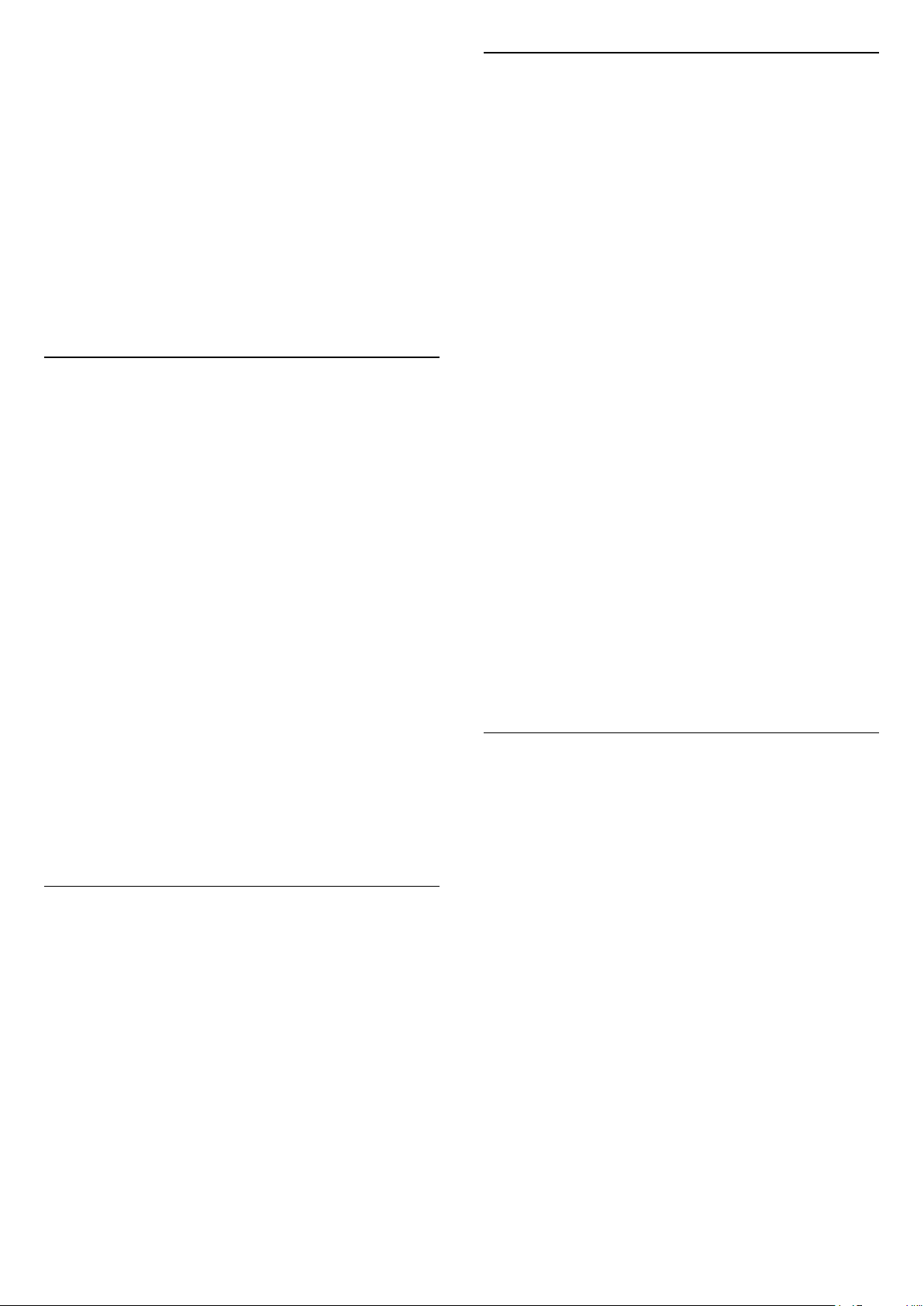
zestawu kina domowego. Jeśli masz zestaw kina
domowego bez funkcji dekodowania dźwięku
wielokanałowego, wybierz opcję Stereo.
Aby ustawić opcję Format sygnału wyj. audio…
1. Naciśnij przycisk , wybierz
opcję Dźwięk i naciśnij przycisk (w prawo), aby
przejść do menu.
2. Wybierz opcję Zaawansowane > Format sygnału
wyj. audio i naciśnij przycisk OK.
3. Wybierz opcję Wielokanałowy lub Stereo,
a następnie naciśnij przycisk OK.
4. Naciśnij przycisk (w lewo) (w razie potrzeby
wielokrotnie), aby zamknąć menu.
Wyrównywanie wyjścia dźwięku
Za pomocą opcji Wyrównywanie wyjścia audio
można wyrównać poziom głośności telewizora i
zestawu kina domowego podczas przełączania
między tymi urządzeniami. Różnice w poziomie
głośności mogą być spowodowane przez odmienne
sposoby przetwarzania dźwięku.
Aby wyrównać różnice w głośności dźwięku…
1. Naciśnij przycisk , wybierz
opcję Dźwięk i naciśnij przycisk (w prawo), aby
przejść do menu.
2. Wybierz opcję Zaawansowane > Wyrównywanie
wyjścia audio i naciśnij przycisk OK.
3. Wybierz opcję Więcej, Średnio lub Mniej, a
następnie naciśnij przycisk OK.
4. Jeśli różnica w poziomie głośności jest duża,
wybierz opcję Więcej. Jeśli różnica jest niewielka,
wybierz opcję Mniej.
5. Naciśnij przycisk (w lewo) (w razie potrzeby
wielokrotnie), aby zamknąć menu.
Funkcja Wyrównywanie wyjścia audio wpływa na
sygnały audio przesyłane zarówno przez optyczne
wyjście audio, jak i przez złącze HDMI ARC.
HDMI 1 - ARC
Aby włączyć lub wyłączyć opcję…
1. Naciśnij przycisk , wybierz
opcję Dźwięk i naciśnij przycisk (w prawo), aby
przejść do menu.
2. Wybierz opcję Zaawansowane > HDMI 1 ARC i naciśnij przycisk OK.
3. Wybierz opcję Włącz lub Wyłącz i naciśnij przycisk
OK.
4. Naciśnij przycisk (w lewo) (w razie potrzeby
wielokrotnie), aby zamknąć menu.
Opóźnienie wyjścia audio
Po podłączeniu zestawu kina domowego do
telewizora obraz wyświetlany na ekranie telewizora
oraz dźwięk z zestawu kina domowego powinny
zostać zsynchronizowane.
Automatyczna synchronizacja dźwięku i obrazu
Najnowsze zestawy kina domowego firmy Philips
umożliwiają automatyczną bezbłędną synchronizację
obrazu i dźwięku.
Opóźnienie synchronizacji dźwięku
Niektóre zestawy kina domowego mogą wymagać
dostosowania opóźnienia synchronizacji dźwięku i
obrazu. Zwiększaj opóźnienie w zestawie kina
domowego do czasu, aż dźwięk będzie zgodny z
obrazem. Może być konieczne wprowadzenie
wartości opóźnienia równego 180 ms. Przeczytaj
instrukcję obsługi zestawu kina domowego. W
przypadku ustawienia wartości opóźnienia w
zestawie kina domowego należy wyłączyć opcję
Opóźnienie wyjścia audio w telewizorze.
Aby wyłączyć opcję Opóźnienie wyjścia audio…
1. Naciśnij przycisk , wybierz
opcję Dźwięk i naciśnij przycisk (w prawo), aby
przejść do menu.
2. Wybierz opcję Zaawansowane > Opóźnienie
wyjścia audio i naciśnij przycisk OK.
3. Wybierz opcję Wyłącz.
4. Naciśnij przycisk (w lewo) (w razie potrzeby
wielokrotnie), aby zamknąć menu.
Offset wyjścia audio
W przypadku, gdy nie jest możliwe ustawienie
opóźnienia w zestawie kina domowego, można użyć
funkcji synchronizacji obrazu i dźwięku dostępnej w
telewizorze. Ustawiona wartość kompensuje czas
wymagany do przetworzenia dźwięku z telewizora
przez zestaw kina domowego. Wartość przesunięcia
można ustawiać z krokiem 5 ms. Maksymalna
wartość wynosi -60 ms.
Ustawienie Opóźnienie wyjścia audio powinno być
włączone.
Aby zsynchronizować dźwięk w telewizorze…
1. Naciśnij przycisk , wybierz
opcję Dźwięk i naciśnij przycisk (w prawo), aby
przejść do menu.
2. Wybierz opcję Zaawansowane > Dostosowanie
wyjścia audio i naciśnij przycisk OK.
3. Użyj suwaka, aby ustawić przesunięcie dźwięku, a
następnie naciśnij przycisk OK.
4. Naciśnij przycisk (w lewo) (w razie potrzeby
wielokrotnie), aby zamknąć menu.
39
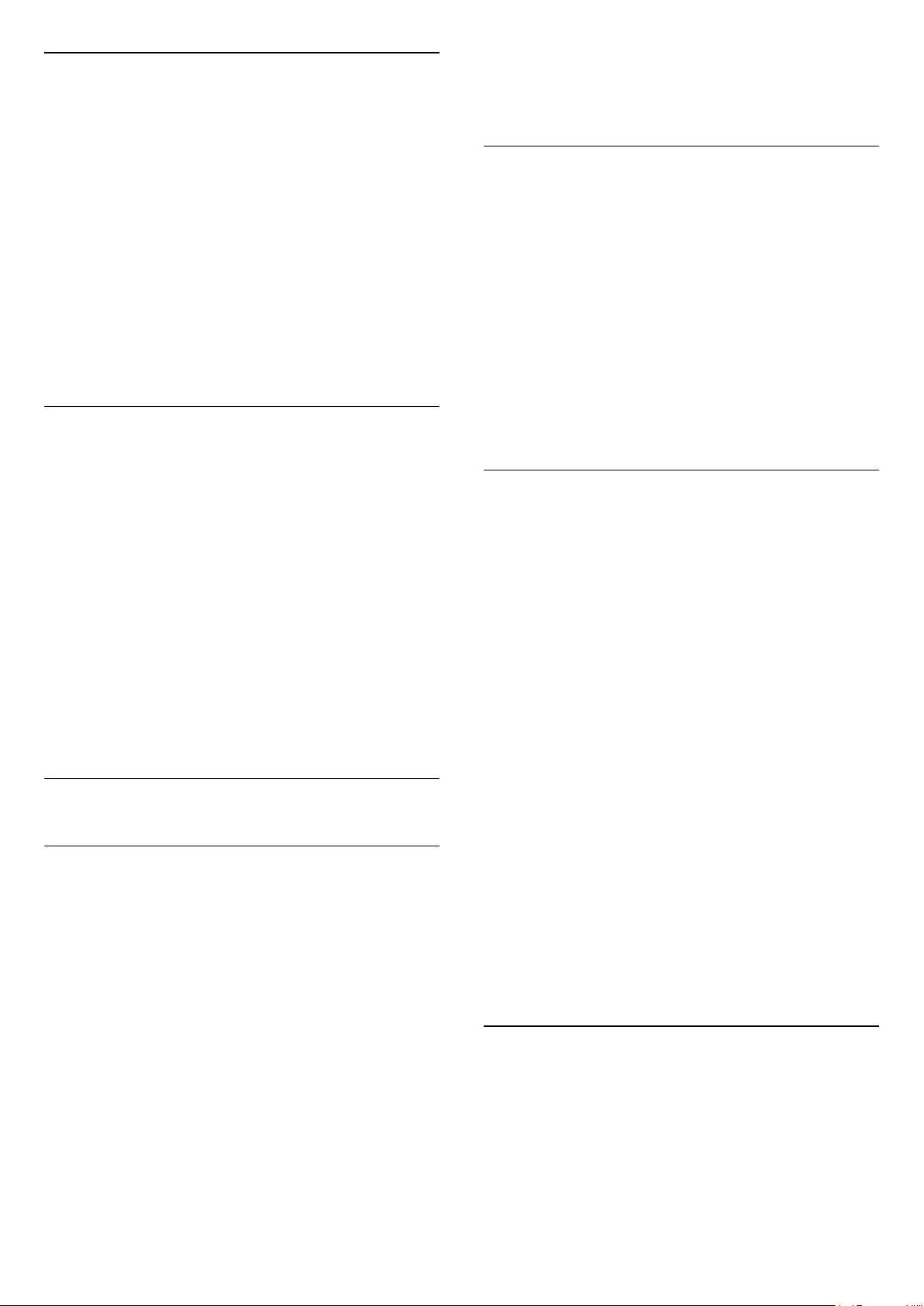
Głośność słuchawek
Za pomocą opcji Głośność słuchawek można
osobno ustawić głośność dla podłączonych
słuchawek.
Aby ustawić głośność…
Standard.
3 - Naciśnij przycisk (w lewo) (w razie potrzeby
wielokrotnie), aby zamknąć menu.
Wyłączanie ekranu
1. Naciśnij przycisk , wybierz
opcję Dźwięk i naciśnij przycisk (w prawo), aby
przejść do menu.
2. Wybierz opcję Głośność słuchawek i naciśnij
przycisk OK.
3. Naciśnij strzałkę (w górę) lub (w dół), aby
zmienić wartość.
4. Naciśnij przycisk (w lewo) (w razie potrzeby
wielokrotnie), aby zamknąć menu.
Umieszczenie telewizora (telewizory z
serii 4031 i 4131)
Podczas pierwszej instalacji dla tego ustawienia jest
wybierana wartość Na stojaku TV lub Na ścianie.
Jeśli od tego czasu umiejscowienie telewizora
zmieniło się, odpowiednio dostosuj to ustawienie,
aby zapewnić najlepszą jakość odtwarzania dźwięku.
1. Naciśnij przycisk , wybierz
opcję Dźwięk i naciśnij przycisk (w prawo), aby
przejść do menu.
2. Wybierz opcję Umieszczenie telewizora i naciśnij
przycisk OK.
3. Wybierz opcję Na stojaku TV lub Na ścianie.
4. Naciśnij przycisk (w lewo) (w razie potrzeby
wielokrotnie), aby zamknąć menu.
Podczas słuchania muzyki można wyłączyć ekran
telewizora, aby oszczędzać energię.
Aby był wyłączany tylko ekran telewizora…
1. Naciśnij przycisk , wybierz opcję Ustawienia
ekologiczne i naciśnij przycisk (w prawo), aby
przejść do menu.
2. Wybierz opcję Ekran wyłączony.
3. Naciśnij przycisk (w lewo) (w razie potrzeby
wielokrotnie), aby zamknąć menu.
Aby ponownie włączyć ekran, naciśnij dowolny
przycisk na pilocie zdalnego sterowania.
Wyłącznik czasowy
Jeśli telewizor będzie odbierać sygnał telewizyjny, ale
w ciągu 4 godzin nie zostanie naciśnięty żaden
przycisk na pilocie, zasilanie wyłączy się
automatycznie, co zapewnia oszczędność energii.
Telewizor wyłączy się automatycznie także w
przypadku, gdy nie będzie odbierać żadnego sygnału
wejściowego ani poleceń pilota przez 10 minut.
Jeśli wykorzystujesz telewizor jako monitor
komputerowy lub jeśli korzystasz z odbiornika
cyfrowego (dekodera) do oglądania telewizji i nie
używasz pilota do telewizora, wyłącz opcję
automatycznego wyłączania.
14.4
Ustawienia ekologiczne
Oszczędność energii
Ustawienia ekologiczne obejmują ustawienia
telewizora, które są przyjazne dla środowiska
naturalnego.
Oszczędność energii
Po wybraniu opcji Oszczędność energii telewizor
automatycznie wybiera styl obrazu Standard, który
stanowi najbardziej energooszczędne ustawienie.
Aby skonfigurować telewizor do oszczędzania
energii…
1 - Naciśnij przycisk , wybierz opcję Ustawienia
ekologiczne i naciśnij przycisk (w prawo), aby
przejść do menu.
2 - Wybierz opcję Oszczędność energii. Pozycja Styl
obrazu zostanie automatycznie ustawiona na wartość
Aby dezaktywować wyłącznik czasowy …
1. Naciśnij przycisk , wybierz opcję Ustawienia
ekologiczne i naciśnij przycisk (w prawo), aby
przejść do menu.
2. Wybierz opcję Wyłącznik czasowy i naciśnij
przycisk OK.
3. Naciśnij strzałkę (w górę) lub (w dół), aby
zmienić wartość. Wartość 0 powoduje
dezaktywację opcji automatycznego wyłączania.
4. Naciśnij przycisk (w lewo) (w razie potrzeby
wielokrotnie), aby zamknąć menu.
14.5
Ustawienia ogólne
40
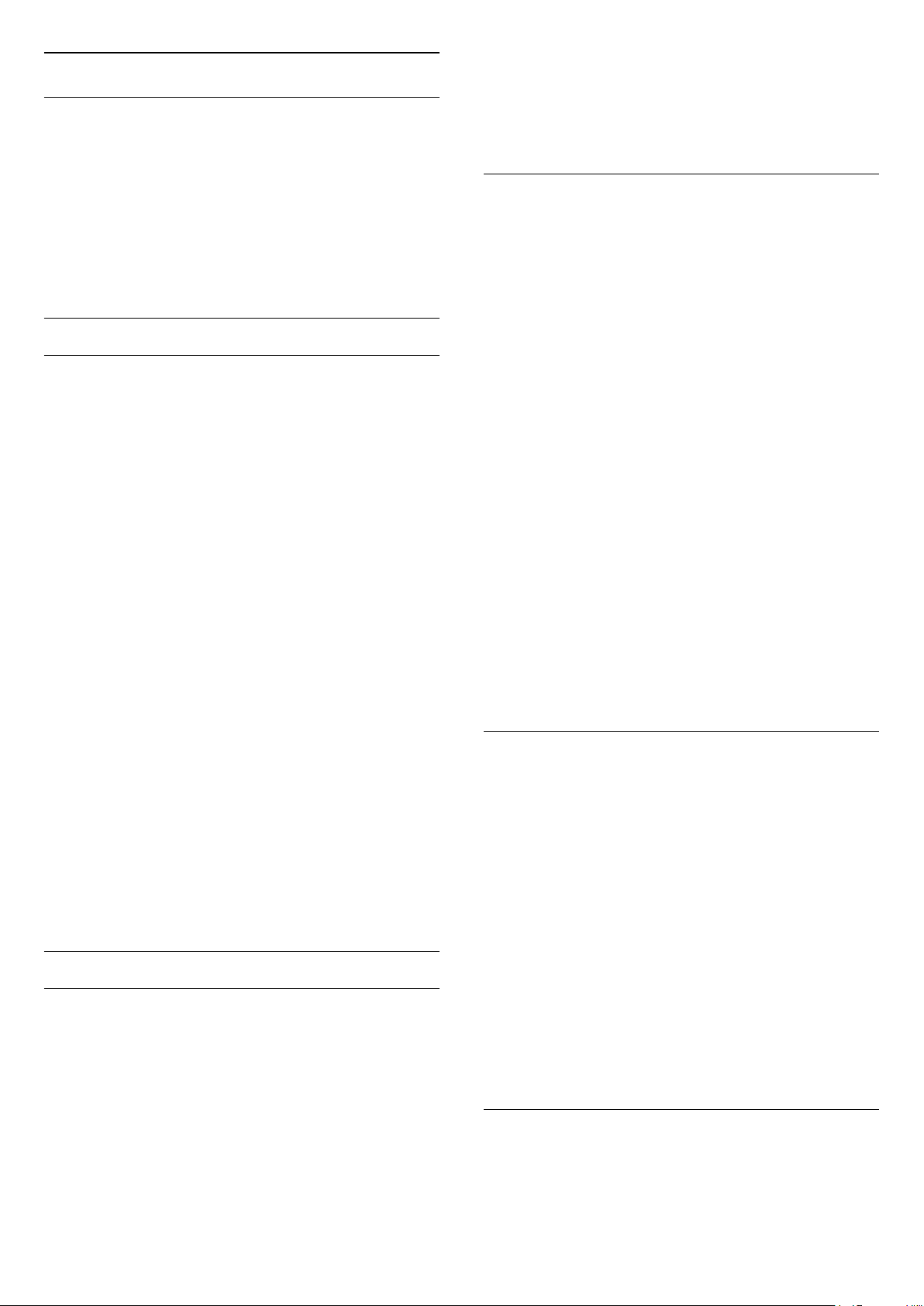
Języki
tych języków napisów musi być częścią nadawanego
sygnału.
Język menu
Aby zmienić język menu i komunikatów telewizora…
1. Naciśnij przycisk , wybierz opcję Ustawienia
ogólne > Języki > Język menu i naciśnij
przycisk OK.
2. Wybierz żądany język.
3. Naciśnij przycisk (w lewo) (w razie potrzeby
wielokrotnie), aby zamknąć menu.
Preferencje językowe
Język dźwięku
W przypadku cyfrowego sygnału telewizyjnego
często dostępnych jest kilka wersji językowych ścieżki
dźwiękowej (języków mówionych) do programu.
Można ustawić preferowany główny oraz dodatkowy
język ścieżki dźwiękowej. Jeśli dostępny jest dźwięk w
jednym z tych języków, zostanie ustawiony przez
telewizor.
Aby ustawić główny i dodatkowy język ścieżki
dźwiękowej…
1. Naciśnij przycisk , wybierz
opcję Ustawienia ogólne i naciśnij przycisk (w
prawo), aby przejść do menu.
2. Wybierz opcję Języki i naciśnij przycisk (w
prawo), aby przejść do menu.
3. Wybierz opcję Podstawowy
język dźwięku lub Dodatkowy język dźwięku i
naciśnij przycisk OK.
4. Wybierz żądany język i naciśnij przycisk OK.
5. Naciśnij przycisk (w lewo) (w razie potrzeby
wielokrotnie), aby zamknąć menu.
Aby wybrać język ścieżki dźwiękowej, kiedy żaden
preferowany język nie jest dostępny…
1. Naciśnij przycisk OPTIONS .
2. Wybierz opcję Język dźwięku i wskaż jeden z
języków jako tymczasowy.
Preferowany język napisów można wybrać w
opcji Język napisów.
Ustawienia języka napisów
W przypadku cyfrowego sygnału telewizyjnego
często dostępnych jest kilka wersji językowych
napisów do programu. Można ustawić preferowany
główny oraz dodatkowy język napisów. Jeśli
dostępne są napisy w jednym z tych języków,
wybrane napisy zostaną wyświetlone przez telewizor.
Aby ustawić główny i dodatkowy język napisów…
1. Naciśnij przycisk , wybierz
opcję Ustawienia ogólne i naciśnij przycisk (w
prawo), aby przejść do menu.
2. Wybierz opcję Języki i naciśnij przycisk (w
prawo), aby przejść do menu.
3. Wybierz opcję Podstawowy język
napisów lub Dodatkowy język napisów i naciśnij
przycisk OK.
4. Wybierz żądany język i naciśnij przycisk OK.
5. Naciśnij przycisk (w lewo) (w razie potrzeby
wielokrotnie), aby zamknąć menu.
Aby wybrać język napisów, kiedy żaden preferowany
język nie jest dostępny…
1. Naciśnij przycisk OPTIONS .
2. Wybierz opcję Język napisów i wskaż jeden z
języków jako tymczasowy.
Napisy z teletekstu
Napisy dla kanałów analogowych
W przypadku kanałów analogowych należy ręcznie
udostępnić napisy dla każdego kanału.
1. Ustaw kanał i naciśnij przycisk TEXT, aby otworzyć
teletekst.
2. Wprowadź numer strony napisów (zwykle 888).
3. Naciśnij przycisk TEXT ponownie, aby zamknąć
teletekst.
Języki napisów
Włączanie
Można wybrać ustawienie Włącz napisy lub Wyłącz
napisy. Można też wybrać opcję Automat.
Automatycznie
Jeśli informacje o języku są częścią cyfrowego
sygnału telewizyjnego, a program jest nadawany w
innym języku (innym niż ustawiony w telewizorze),
telewizor może wyświetlać napisy automatycznie w
jednym z preferowanych języków napisów. Jeden z
Jeśli opcja Włącz w menu napisów zostanie wybrana
podczas oglądania danego kanału analogowego,
zostaną wyświetlone napisy, gdy są dostępne.
Aby sprawdzić, czy kanał jest analogowy, czy
cyfrowy, wybierz ten kanał i wybierz
pozycję Status w menu Opcje.
Języki telegazety / teletekstu
41

Strony teletekstu
Konfiguracja teletekstu
Wybór strony teletekstu
Aby wybrać stronę. . .
1. Wprowadź numer strony za pomocą przycisków
numerycznych.
2. Użyj przycisków strzałek do poruszania się po
ekranie.
3. Naciśnij kolorowy przycisk, aby wybrać oznaczony
kolorem temat na dole ekranu.
Podstrony teletekstu
Pod numerem strony teletekstu może kryć się kilka
podstron. Numery podstron są wyświetlane na pasku
obok numeru głównej strony.
Aby wybrać podstronę, naciśnij przycisk lub .
Tematy Strony teletekstu
Niektórzy nadawcy oferują funkcję tematów
teletekstu.
Aby otworzyć strony tematów teletekstu w ramach
teletekstu, naciśnij przycisk OPTIONS i wybierz
opcję Przegląd T.O.P.
Opcje teletekstu
W trybie telegazety / teletekstu naciśnij
przycisk OPTIONS, aby wybrać jedną z
następujących opcji…
Język teletekstu
Niektórzy nadawcy telewizji cyfrowej udostępniają
kilka języków teletekstu.
Aby ustawić podstawowy i dodatkowy język
teletekstu. . .
1. Naciśnij przycisk , wybierz
opcję Ustawienia ogólne i naciśnij przycisk (w
prawo), aby przejść do menu.
2. Wybierz opcję Języki i naciśnij przycisk (w
prawo), aby przejść do menu.
3. Wybierz opcję Podst. język tele lub Dodatk. język
tel i naciśnij przycisk OK.
4. Wybierz żądany język i naciśnij przycisk OK.
5. Naciśnij przycisk (w lewo) (w razie potrzeby
wielokrotnie), aby zamknąć menu.
Teletekst 2.5
Jeśli jest dostępny, Teletekst 2.5 oferuje lepsze kolory
i lepszą grafikę. Teletekst 2.5 jest standardowym
ustawieniem fabrycznym.
Aby wyłączyć Teletekst 2.5…
1. Naciśnij przycisk TEXT.
2. Podczas wyświetlenia telegazety / teletekstu na
ekranie naciśnij przycisk OPTIONS.
3. Wybierz kolejno opcje Teletekst 2.5 > Wyłącz.
4. Naciśnij przycisk (w lewo) (w razie potrzeby
wielokrotnie), aby zamknąć menu.
- Zatrzymaj stronę
Zatrzymywanie automatycznego przeglądania
podstron telegazety.
- Podwójny obraz / Pełny ekran
Wyświetlanie kanału telewizyjnego i teletekstu obok
siebie.
- Przegląd TOP
Aby otworzyć teletekstu.
- Powiększ.
Powiększanie strony teletekstu, aby zwiększyć
wygodę czytania.
- Ujawnianie
Pokazywanie ukrytych na stronie informacji.
- Przewijanie stron
Przewijanie stron, jeśli są dostępne.
- Język
Włączanie zestawu znaków potrzebnych do
poprawnego wyświetlania teletekstu.
- Teletekst 2.5
Włączanie funkcji Teletekst 2.5 oferującej lepsze
kolory i lepszą grafikę.
Zegar
Data i czas
Automatycznie
Telewizja cyfrowa nadawana w niektórych krajach nie
wysyła informacji dotyczących uniwersalnego czasu
koordynowanego – UTC. Zmiana czasu letniego
może zostać zignorowana i telewizor może
wyświetlać niewłaściwą godzinę.
W przypadku nagrywania programów z
wykorzystaniem opcji nagrywania w przewodniku
telewizyjnym nie zaleca się ręcznej zmiany daty ani
godziny. W niektórych krajach i w przypadku
niektórych operatorów ustawienie Zegar jest ukryte,
co uniemożliwia nieprawidłowe ustawienie zegara.
Aby automatycznie ustawić prawidłowy czas w
telewizorze...
1. Naciśnij przycisk wybierz kolejno
opcje Ustawienia ogólne > Zegar > Automatyczny
tryb zegara i wybierz opcję W zależności od kraju.
2. Wybierz opcję Czas letni i określ odpowiednie
ustawienie.
3. Naciśnij przycisk (w lewo) (w razie potrzeby
42
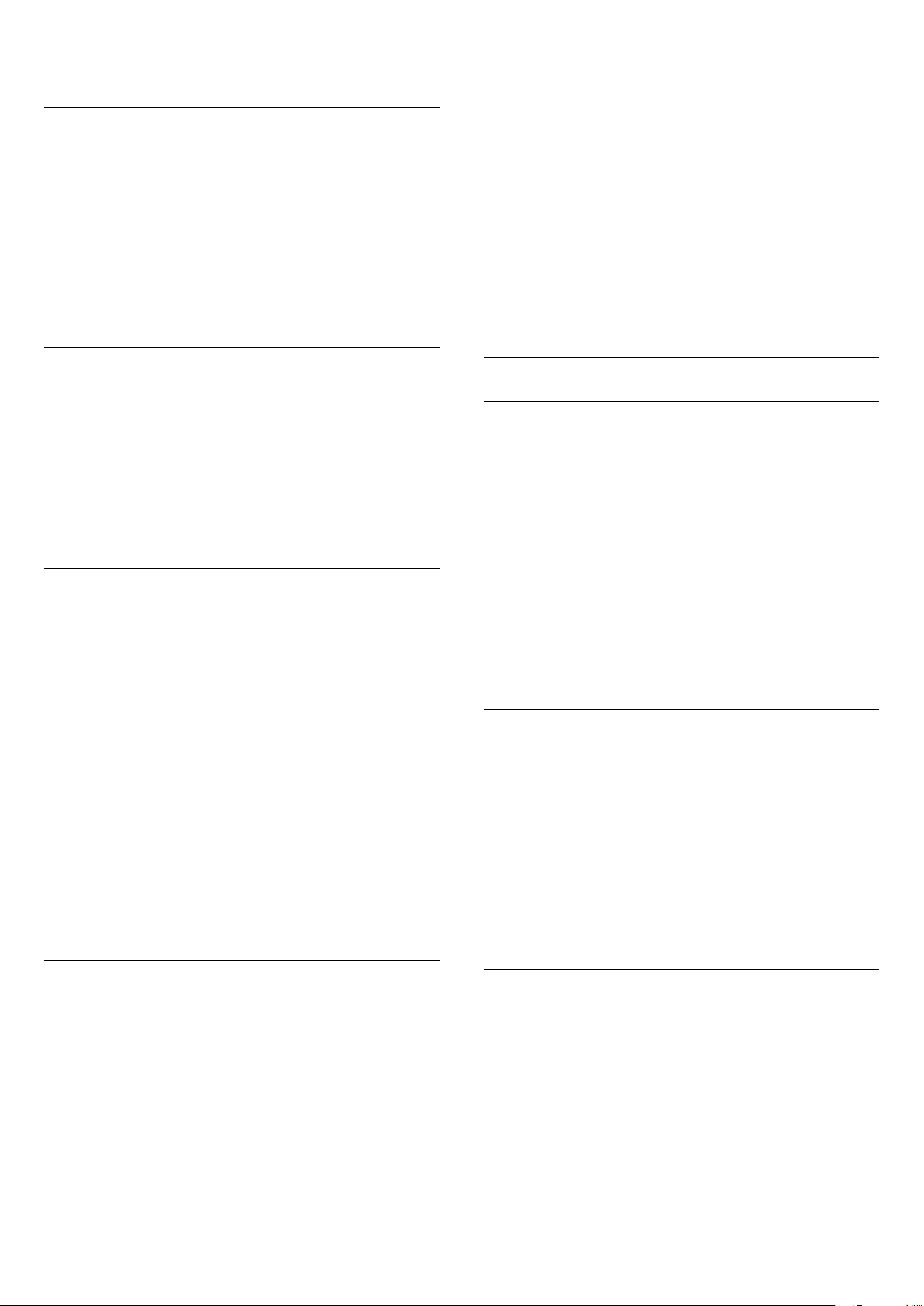
wielokrotnie), aby zamknąć menu.
Ręcznie
Aby ręcznie ustawić zegar telewizora…
1. Naciśnij przycisk , wybierz opcję Ustawienia
ogólne > Zegar > Automatyczny tryb zegara
i Ręcznie.
2. Wybierz opcje Data i Czas w celu
dostosowania.
3. Naciśnij przycisk (w lewo) (w razie potrzeby
wielokrotnie), aby zamknąć menu.
używasz pilota do telewizora, wyłącz opcję
automatycznego wyłączania.
Aby dezaktywować wyłącznik czasowy …
1. Naciśnij przycisk , wybierz opcję Ustawienia
ekologiczne i naciśnij przycisk (w prawo), aby
przejść do menu.
2. Wybierz opcję Wyłącznik czasowy i naciśnij
przycisk OK.
3. Naciśnij strzałkę (w górę) lub (w dół), aby
zmienić wartość. Wartość 0 powoduje
dezaktywację opcji automatycznego wyłączania.
4. Naciśnij przycisk (w lewo) (w razie potrzeby
wielokrotnie), aby zamknąć menu.
Strefa czasowa
Aby ustawić strefę czasową…
1. Naciśnij przycisk , wybierz opcję Ustawienia
ogólne > Zegar > Strefa czasowa i naciśnij
przycisk OK.
2. Wybierz jedną ze stref czasowych.
3. Naciśnij przycisk (w lewo) (w razie potrzeby
wielokrotnie), aby zamknąć menu.
Wyłącznik czasowy
Wyłącznik czasowy pozwala zaprogramować
telewizor tak, aby po określonym czasie
automatycznie przełączył się w tryb gotowości.
Aby ustawić wyłącznik czasowy…
1. Naciśnij przycisk , wybierz opcję Ustawienia
ogólne > Wyłącznik czasowy i naciśnij
przycisk OK.
2. Za pomocą suwaka można ustawić czas
maksymalnie do 180 minut w odstępach
5-minutowych. Ustawienie 0 minut oznacza, że
wyłącznik czasowy jest nieaktywny. Zawsze można
wyłączyć telewizor wcześniej lub ponownie ustawić
czas w trakcie odliczania.
3. Naciśnij przycisk (w lewo) (w razie potrzeby
wielokrotnie), aby zamknąć menu.
EasyLink
EasyLink
Aby wyłączyć całkowicie funkcję EasyLink…
1. Naciśnij przycisk , wybierz opcję Ustawienia
ogólne i naciśnij przycisk (w prawo), aby przejść
do menu.
2. Wybierz opcję EasyLink, naciśnij przycisk (w
prawo) i wybierz kolejną czynność w ramach opcji
EasyLink.
3. Wybierz opcję Wyłącz.
4. Naciśnij przycisk (w lewo) (w razie potrzeby
wielokrotnie), aby zamknąć menu.
Pilot EasyLink
Aby wyłączyć pilota EasyLink…
1. Naciśnij przycisk , wybierz opcję Ustawienia
ogólne i naciśnij przycisk (w prawo), aby przejść
do menu.
2. Wybierz opcję EasyLink > Pilot
EasyLink i naciśnij przycisk OK.
3. Wybierz opcję Wyłącz.
4. Naciśnij przycisk (w lewo) (w razie potrzeby
wielokrotnie), aby zamknąć menu.
Wyłącznik czasowy
Jeśli telewizor będzie odbierać sygnał telewizyjny, ale
w ciągu 4 godzin nie zostanie naciśnięty żaden
przycisk na pilocie, zasilanie wyłączy się
automatycznie, co zapewnia oszczędność energii.
Telewizor wyłączy się automatycznie także w
przypadku, gdy nie będzie odbierać żadnego sygnału
wejściowego ani poleceń pilota przez 10 minut.
Jeśli wykorzystujesz telewizor jako monitor
komputerowy lub jeśli korzystasz z odbiornika
cyfrowego (dekodera) do oglądania telewizji i nie
Lokalizacja
Jeśli telewizor jest zainstalowany w sklepie, można
wybrać opcję wyświetlania banera promocyjnego. W
pozycji Styl obrazu automatycznie ustawiana jest
wówczas opcja Jaskrawy. Wyłącznik czasowy jest
wyłączony.
Aby skonfigurować telewizor do użycia w sklepie…
1. Naciśnij przycisk , wybierz opcję Ustawienia
ogólne i naciśnij przycisk (w prawo), aby przejść
do menu.
43

2. Wybierz opcję Lokalizacja > Sklep i naciśnij
przycisk OK.
3. Naciśnij przycisk (w lewo) (w razie potrzeby
wielokrotnie), aby zamknąć menu.
Jeśli używasz telewizora w domu, ustaw lokalizację
Dom.
Kopia listy kanałów
Aby uzyskać więcej informacji, znajdź w
menu Pomoc rozdział Instalacja kanałów > Kopia
listy kanałów.
14.6
Konfiguracja sklepowa
Jeśli w telewizorze wybrano ustawienie Sklep,
można ustawić dostępność określonej demonstracji
do użytku w sklepie.
1. Naciśnij przycisk , wybierz opcję Ustawienia
ogólne i naciśnij przycisk (w prawo), aby przejść
do menu.
2. Wybierz opcję E-etykieta i naciśnij przycisk (w
prawo), aby przejść do menu.
3. Wybierz opcję Włącz lub Wyłącz.
4. Naciśnij przycisk (w lewo) (w razie potrzeby
wielokrotnie), aby zamknąć menu.
Ustawienia fabryczne
Możesz przywrócić oryginalne (fabryczne) ustawienia
telewizora.
Aby przywrócić oryginalne ustawienia…
1. Naciśnij przycisk , wybierz
opcję Ustawienia ogólne i naciśnij przycisk (w
prawo), aby przejść do menu.
2. Wybierz opcję Ustawienia fabryczne i naciśnij
przycisk OK.
3. Naciśnij przycisk (w lewo) (w razie potrzeby
wielokrotnie), aby zamknąć menu.
Instalacja TV
Można ponownie wykonać instalację telewizora.
Zostanie wykonana pełna reinstalacja telewizora.
Aby ponownie wykonać pełną instalację telewizora…
Zabezpieczenie przed
dziećmi
Zabezpieczenie rodzicielskie
Aby ustawić minimalny wiek ograniczenia wiekowego
dla oglądanych programów...
1. Naciśnij przycisk , wybierz opcję Blokowane
funkcje i naciśnij przycisk (w prawo), aby przejść
do menu.
2. Wybierz opcję Zab. rodzicielskie i wybierz wiek z
listy.
3. Naciśnij przycisk (w lewo) (w razie potrzeby
wielokrotnie), aby zamknąć menu.
Ustaw kod / Zmień kod
Kod PIN blokady rodzicielskiej służy do blokowania i
odblokowywania kanałów lub programów.
Aby ustawić kod lub zmienić aktualny kod…
1. Naciśnij przycisk , wybierz opcję Blokowane
funkcje i naciśnij przycisk (w prawo), aby przejść
do menu.
2. Wybierz opcję Ustaw kod Zmień kod i naciśnij
przycisk OK.
3. Wprowadź wybrany 4-cyfrowy kod. Jeśli kod jest
już ustawiony, wprowadź aktualny kod blokady
rodzicielskiej, a następnie dwukrotnie wprowadź
nowy kod.
4. Naciśnij przycisk (w lewo) (w razie potrzeby
wielokrotnie), aby zamknąć menu.
1. Naciśnij przycisk , wybierz kolejno
opcje Ustawienia ogólne i Zainstaluj ponownie
telewizor.
2. Postępuj zgodnie z wyświetlanymi instrukcjami.
Instalacja może potrwać kilka minut.
Nowy kod zostanie zapisany.
Nie pamiętasz swojego kodu PIN blokady
rodzicielskiej?
Jeśli nie pamiętasz kodu PIN, możesz zastąpić
aktualny kod nowym.
1. Naciśnij przycisk , wybierz opcję Blokowane
funkcje i naciśnij przycisk (w prawo), aby przejść
do menu.
2. Wybierz opcję Zmień kod i naciśnij przycisk OK.
3. Wprowadź uniwersalny kod zastępczy 8888.
4. Wprowadź nowy kod PIN blokady rodzicielskiej i
powtórz go, aby potwierdzić.
44

5. Naciśnij przycisk (w lewo) (w razie potrzeby
wielokrotnie), aby zamknąć menu.
Dźwiękowy opis
Nowy kod zostanie zapisany.
14.7
Uniwersalny dostęp
Włączanie
Po włączeniu funkcji Uniwersalny dostęp telewizor
może być używany przez osoby niesłyszące,
niedosłyszące, niewidome lub niedowidzące.
Włączanie
Jeśli funkcja Uniwersalny dostęp nie została
włączona podczas instalacji, można włączyć ją w
menu Uniwersalny dostęp.
Aby włączyć funkcję Dostępność…
1. Naciśnij przycisk , wybierz opcję Uniwersalny
dostęp i naciśnij przycisk (w prawo), aby przejść
do menu.
2. Wybierz kolejny krok dla opcji Uniwersalny dostęp.
3. Wybierz opcję Wł. i naciśnij przycisk OK.
4. Naciśnij przycisk (w lewo) (w razie potrzeby
wielokrotnie), aby zamknąć menu.
Włączanie
Cyfrowe kanały telewizyjne mogą przesyłać specjalny
komentarz dźwiękowy opisujący to, co dzieje się na
ekranie.
Aby można było wybrać dźwięki i efekty opisu
dźwiękowego, należy najpierw włączyć
opcję Audiodeskrypcja.
Przed włączeniem opcji Audiodeskrypcja należy
włączyć opcję Uniwersalny dostęp w menu
konfiguracji.
Funkcja Audiodeskrypcja umożliwia dodanie do
normalnego dźwięku komentarza narratora.
Aby włączyć komentarze (jeśli są dostępne)…
Aby włączyć funkcję Audiodeskrypcja…
1. Naciśnij przycisk , wybierz opcję Uniwersalny
dostęp i naciśnij przycisk (w prawo), aby przejść
do menu.
2. Wybierz opcję Audiodeskrypcja i naciśnij
przycisk (w prawo), aby przejść do menu.
3. Wybierz kolejny krok w opcji Audiodeskrypcja.
4. Wybierz opcję Wł. i naciśnij przycisk OK.
5. Naciśnij przycisk (w lewo) (w razie potrzeby
wielokrotnie), aby zamknąć menu.
Po włączeniu funkcji Uniwersalny dostęp opcja
Uniwersalny dostęp zostanie dodana do menu
Opcje.
Osoby niedosłyszące
W przypadku niektórych cyfrowych kanałów
telewizyjnych nadawana jest specjalna ścieżka
dźwiękowa i emitowane są napisy dostosowane dla
osób niesłyszących lub niedosłyszących. Kiedy
funkcja Słabosłyszący jest włączona, telewizor
przełącza się automatycznie na ścieżkę dźwiękową i
napisy dla osób niedosłyszących, gdy tylko są one
dostępne. Przed włączeniem opcji Słabosłyszący
należy uaktywnić funkcję Uniwersalny dostęp.
Aby włączyć funkcję Słabosłyszący…
1. Naciśnij przycisk , wybierz opcję Uniwersalny
dostęp i naciśnij przycisk (w prawo), aby przejść
do menu.
2. Wybierz opcję Słabosłyszący i naciśnij przycisk
(w prawo), aby przejść do menu.
3. Wybierz opcję Wł. i naciśnij przycisk OK.
4. Naciśnij przycisk (w lewo) (w razie potrzeby
wielokrotnie), aby zamknąć menu.
Głośniki/słuchawki
Opcja Głośniki/słuchawki pozwala wybrać sposób
odtwarzania komentarza dźwiękowego.
za pośrednictwem samych głośników telewizora,
samych słuchawek albo zarówno głośników, jak i
słuchawek.
Aby skonfigurować głośniki/słuchawki…
1. Naciśnij przycisk , wybierz opcję Uniwersalny
dostęp i naciśnij przycisk (w prawo), aby przejść
do menu.
2. Wybierz kolejno
opcje Audiodeskrypcja >
Głośniki/słuchawki i naciśnij przycisk OK.
3. Wybierz opcję Głośnik, Słuchawki lub Głośnik +
słuchawki i naciśnij przycisk OK.
4. Naciśnij przycisk (w lewo) (w razie potrzeby
wielokrotnie), aby zamknąć menu.
Różna głośność
Możliwe jest połączenie głośności normalnej ścieżki
dźwiękowej z komentarzem dźwiękowym.
Aby ustawić różną głośność…
1. Naciśnij przycisk , wybierz opcję Uniwersalny
dostęp i naciśnij przycisk (w prawo), aby przejść
do menu.
45

2. Wybierz opcję Audiodeskrypcja > Różna
głośność i naciśnij przycisk OK.
3. Naciśnij strzałkę (w górę) lub (w dół), aby
zmienić wartość.
4. Naciśnij przycisk (w lewo) (w razie potrzeby
wielokrotnie), aby zamknąć menu.
Efekty audio
Niektóre komentarze dźwiękowe mogą zawierać
dodatkowe efekty audio, takie jak dźwięk stereo lub
stopniowo cichnący dźwięk.
Aby włączyć efekty audio (jeśli są dostępne)…
1. Naciśnij przycisk , wybierz opcję Uniwersalny
dostęp i naciśnij przycisk (w prawo), aby przejść
do menu.
2. Wybierz opcję Audiodeskrypcja > Efekty
audio i naciśnij przycisk OK.
3. Wybierz opcję Włącz i naciśnij przycisk OK.
4. Naciśnij przycisk (w lewo) (w razie potrzeby
wielokrotnie), aby zamknąć menu.
Mowa
Komentarz dźwiękowy może również zawierać napisy
z wypowiadanymi słowami.
Aby włączyć napisy (jeśli są dostępne) . . .
1. Naciśnij przycisk , wybierz opcję Uniwersalny
dostęp i naciśnij przycisk (w prawo), aby przejść
do menu.
2. Wybierz
opcję Audiodeskrypcja > Mowa i naciśnij przycisk
OK.
3. Wybierz opcję Opisowy lub Napisy i naciśnij
przycisk OK.
4. Naciśnij przycisk (w lewo) (w razie potrzeby
wielokrotnie), aby zamknąć menu.
46

15
Ręczna aktualizacja kanałów
Instalacja kanałów
15.1
Instalacja
naziemnych/kablowych
Aktualizacja kanałów
Automatyczna aktualizacja kanałów
Jeśli odbierane są kanały cyfrowe, można ustawić
telewizor w celu automatycznej aktualizacji listy,
uwzględniając nowe kanały.
Można także samodzielnie rozpocząć aktualizację
listy kanałów.
Automatyczna aktualizacja kanałów
Raz dziennie, o godzinie 6:00, telewizor
przeprowadza aktualizację kanałów i zapisuje nowe
kanały. Nowe kanały są zapisywane na liście kanałów
Wszystkie, a także na liście kanałów Nowe. Puste
kanały zostają usunięte.
W przypadku dodania nowych bądź zaktualizowania
lub usunięcia kanałów — po uruchomieniu telewizora
wyświetlany jest komunikat. Telewizor musi działać w
trybie gotowości, aby możliwe było przeprowadzenie
automatycznej aktualizacji kanałów.
Aby wyłączyć komunikat pojawiający się po
włączeniu telewizora. . .
1. Naciśnij przycisk , wybierz opcję Instalacja
kanałów i naciśnij przycisk OK.
2. W razie potrzeby wpisz kod PIN.
3. Wybierz opcję Automatyczna aktualizacja
kanałów i naciśnij przycisk OK.
4. Wybierz opcję Wyłącz i naciśnij przycisk OK.
5. Naciśnij przycisk WSTECZ, aby zamknąć menu.
W przypadku dodania nowych bądź
zaktualizowania/usunięcia istniejących kanałów po
uruchomieniu telewizora wyświetlany jest komunikat.
Można wyłączyć ten komunikat, aby nie był
wyświetlany przy każdej aktualizacji kanałów.
Aby wyłączyć komunikat…
1. Naciśnij przycisk , wybierz opcję Instalacja
kanałów i naciśnij przycisk OK.
2. W razie potrzeby wpisz kod PIN.
3. Wybierz opcję Komunikat aktualizacji
kanału i naciśnij przycisk OK.
4. Wybierz opcję Wyłącz i naciśnij przycisk OK.
5. Naciśnij przycisk WSTECZ, aby zamknąć menu.
W niektórych krajach funkcja automatycznej
aktualizacji kanałów jest uruchamiana podczas
oglądania telewizji lub w dowolnym momencie, kiedy
telewizor działa w trybie gotowości.
Aktualizację kanałów można wykonać ręcznie.
Aby samodzielnie rozpocząć aktualizację kanałów…
1. Naciśnij przycisk , wybierz opcję Instalacja
naziemnych/kablowych i naciśnij przycisk OK.
2. W razie potrzeby wpisz kod PIN.
3. Wybierz opcję Szukaj kanałów i naciśnij
przycisk OK.
4. Wybierz opcję Zaktualizuj kanały i naciśnij
przycisk OK.
5. Naciśnij przycisk WSTECZ, aby zamknąć menu.
Ponowna instalacja kanałów
Ponowna instalacja wszystkich kanałów
Można ponownie zainstalować wszystkie kanały,
pozostawiając wszystkie inne ustawienia telewizora
bez zmian.
Jeżeli został ustawiony kod PIN, trzeba go
wprowadzić przed ponowną instalacją kanałów.
Aby ponownie zainstalować kanały…
1. Naciśnij przycisk , wybierz opcję Instalacja
naziemnych/kablowych i naciśnij przycisk OK.
2. W razie potrzeby wpisz kod PIN.
3. Wybierz opcję Szukaj kanałów i naciśnij
przycisk OK.
4. Wybierz opcję Zainst. ponownie kanały i naciśnij
przycisk OK.
5. Wybierz swój kraj i naciśnij przycisk OK.
6. Wybierz opcję Antena (DVB-T) lub Kabel (DVB-
C) i wybierz jedną pozycję, którą należy zainstalować
ponownie.
7. Wybierz opcję Rozpocznij i naciśnij przycisk OK,
aby zaktualizować kanały. Może to potrwać kilka
minut.
8. Naciśnij przycisk WSTECZ, aby zamknąć menu.
Instalacja TV
Można ponownie wykonać instalację telewizora.
Zostanie wykonana pełna reinstalacja telewizora.
Aby ponownie wykonać pełną instalację telewizora…
1 - Naciśnij przycisk , wybierz opcję Ustawienia
ogólne > Zainstaluj ponownie telewizor i naciśnij
przycisk OK.
2 - W razie potrzeby wpisz kod PIN.
3 - Wybierz opcję Tak i zatwierdź wybór
przyciskiem OK.
4 - Telewizor wykona ponowną instalację. Wszystkie
ustawienia zostaną przywrócone do wartości
fabrycznych, a kanały zostaną zastąpione innymi.
Instalacja może potrwać kilka minut.
47
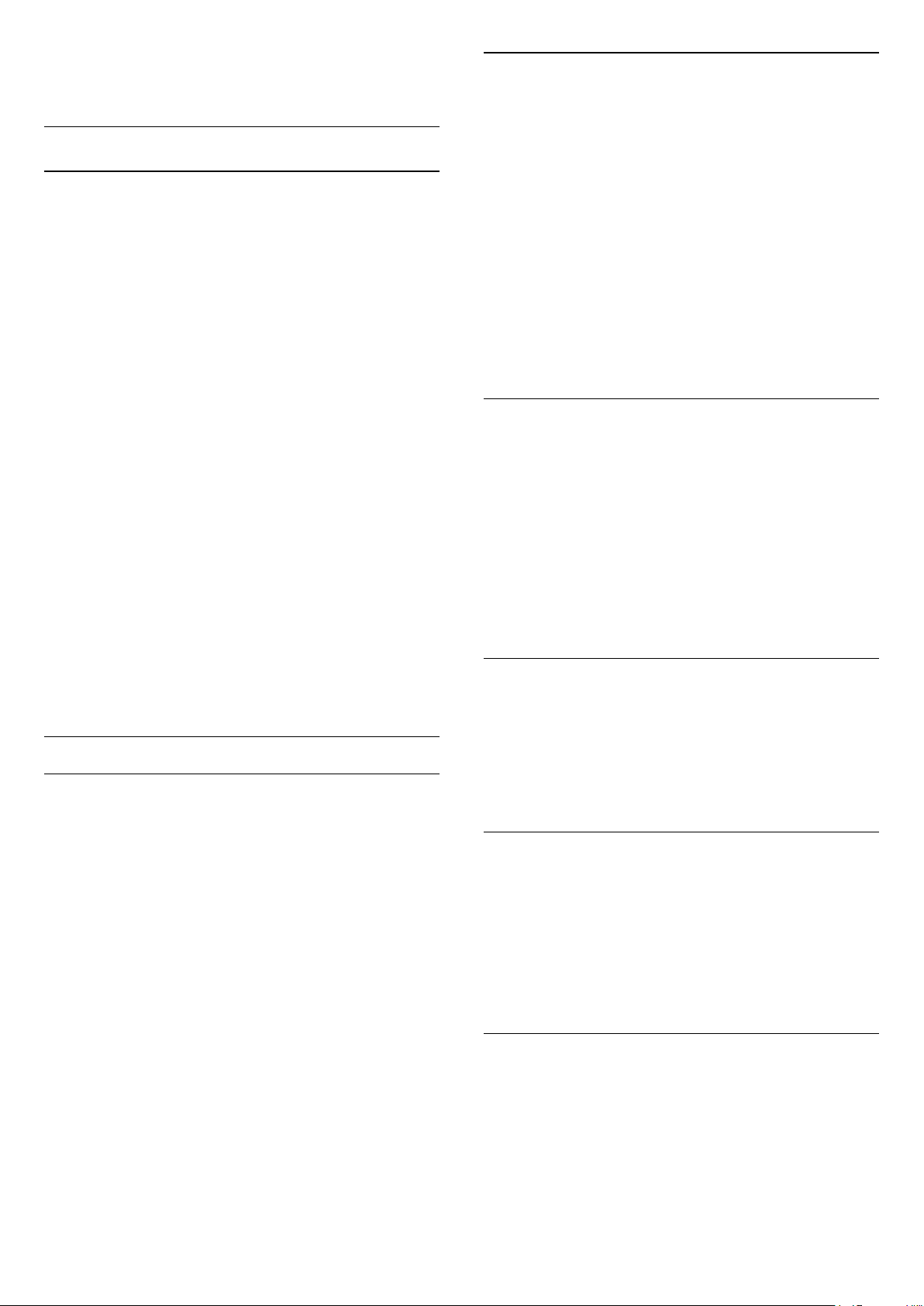
5 - Naciśnij przycisk WSTECZ, aby zamknąć
menu.
DVB-T lub DVB-C
Odbiór DVB-T lub DVB-C
Podczas instalacji kanałów, tuż przed wyszukaniem
kanałów, wybrano opcję Antena (DVB-T) lub Kabel
(DVB-C). Wybór opcji Antena (DVB-T) powoduje
wyszukiwanie naziemnych kanałów analogowych i
cyfrowych kanałów DVB-T/T2. Opcja Kabel (DVB-C)
powoduje wyszukanie kanałów analogowych i
cyfrowych, które są udostępnianie przez operatora
telewizji kablowej DVB-C.
Instalacja kanałów DVB-C
Wyszukiwanie częstotliwości
Wybierz metodę wyszukiwania kanałów. Możesz
wybrać szybszą metodę Quick i zastosować
zaprogramowane ustawienia używane przez
większość dostawców telewizji kablowej w danym
kraju.
Jeśli nie zostaną zainstalowane żadne kanały lub
będzie brakowało niektórych kanałów, możesz
wybrać rozszerzoną metodę Maks. W przypadku
użycia tej metody wyszukiwanie i instalowanie
kanałów trwa dłużej.
Jeśli masz otrzymaną od dostawcy konkretną wartość
„częstotliwości sieci” potrzebną do wyszukiwania
kanałów, wybierz ustawienie Zaawansowane.
Z myślą o łatwości obsługi wszystkie ustawienia DVBC są ustawione na wartości automatyczne.
Jeśli operator udostępniający kanały DVB-C
przekazał Ci konkretne wartości DVB-C, takie jak
szybkość transmisji symboli czy częstotliwość,
wprowadź powyższe wartości podczas instalacji, po
wyświetleniu stosownych monitów.
Konflikty numerów kanałów
W niektórych krajach poszczególne kanały
telewizyjne (nadawcy) mogą mieć ten sam numer
kanału. Podczas instalacji telewizor wyświetla listę
konfliktów numerów kanałów. Należy wybrać kanał
telewizyjny, który ma zostać zainstalowany pod
numerem kanału z wieloma kanałami telewizyjnymi.
Ustawienia DVB
Dostęp do ustawień DVB
Aby uzyskać dostęp do ustawień DVB...
1. Naciśnij przycisk , wybierz opcję Instalacja
naziemnych/kablowych i naciśnij przycisk OK.
2. W razie potrzeby wpisz kod PIN.
3. Wybierz opcję Szukaj kanałów i naciśnij
przycisk OK.
4. Wybierz opcję Zainst. ponownie kanały i naciśnij
przycisk OK.
5. Wybierz swój kraj i naciśnij przycisk OK.
6. Wybierz opcję Kabel (DVB-C).
7. Wybierz opcję Kanały cyfrowe i analogowe, Tylko
kanały cyfrowe lub Tylko kanały analogowe i naciśnij
przycisk OK. (W zależności od wybranego kraju
pozycje mogą być różne)
8. Wybierz opcję Rozpocznij wyszukiwanie kanałów
lub Ustawienia DVB-C .
9. Po określeniu ustawień wybierz opcję Wykonane,
aby je zapisać.
10. Naciśnij przycisk WSTECZ, aby zamknąć
menu.
Tryb częstotliwości sieci
Jeśli do wyszukiwania kanałów zamierzasz użyć
metody Quick w pozycji Strojenie, wybierz
ustawienie Automat. Telewizor zastosuje jedną z
zaprogramowanych częstotliwości sieci (lub HC —
homing channel), używaną przez większość
operatorów telewizji kablowej w danym kraju.
Jeśli masz otrzymaną od dostawcy konkretną wartość
„częstotliwości sieci” potrzebną do wyszukiwania
kanałów, wybierz ustawienie Ręczne.
Częstotliwość sieci
Gdy dla opcji Tryb częst. sieci jest wybrane
ustawienie Ręcznie, można tu wprowadzić wartość
częstotliwości sieci otrzymaną od operatora telewizji
kablowej. Wprowadź tę wartość za pomocą
przycisków numerycznych.
Wielkość kroku częstotliwości
Telewizor wyszukuje kanały w odstępach co 8 MHz .
Jeśli nie zostaną zainstalowane żadne kanały lub
będzie brakowało niektórych kanałów, możesz
wykonać wyszukiwanie w mniejszych krokach co
1 MHz . W przypadku zastosowania kroków co 1 MHz
wyszukiwanie i instalowanie kanałów potrwa dłużej.
Tryb szybkości transmisji symboli
Jeśli dostawca usług telewizji kablowej nie podał
konkretnej wartości szybkości transmisji symboli
potrzebnej do zainstalowania kanałów telewizyjnych,
pozostaw dla opcji Szybkość transmisji
symboli ustawienie Automat.
Jeśli otrzymano od dostawcy usług konkretną
wartość szybkości transmisji symboli, wybierz
48

ustawienie Ręcznie.
Gdy Tryb szybkości transmisji symboli jest ustawiony
na wartość Ręcznie, można wprowadzić szybkość
transmisji symboli za pomocą przycisków
numerycznych.
Iden. sieci
Możesz wprowadzić identyfikator sieci za pomocą
przycisków numerycznych.
pomocą przycisków i . Aby sprawdzić
częstotliwość, wybierz opcję Szukaj i naciśnij
przycisk OK.
W przypadku odbioru kanałów za pomocą tunera
DVB-C opcja Tryb szybkości transmisji
symboli jest dostępna. Dla opcji Tryb szybkości
transmisji symboli wybierz pozycję Automat., chyba
że operator telewizji kablowej podał Ci konkretną
wartość tego ustawienia. Aby wprowadzić wartość
szybkości transmisji symboli, skorzystaj z przycisków
numerycznych.
Kanały cyfrowe
Jeśli wiesz, że operator telewizji kablowej nie oferuje
kanałów cyfrowych, możesz pominąć ich
wyszukiwanie.
Kanały analogowe
Jeśli wiesz, że operator telewizji kablowej nie oferuje
kanałów analogowych, możesz pominąć ich
wyszukiwanie.
Wolne/kodowane
Jeśli masz moduł dostępu warunkowego CAM i
abonament na usługi płatnej telewizji, wybierz
opcję Wolne i kodowane. Jeśli nie masz
abonamentu na płatne kanały lub usługi telewizyjne,
możesz wybrać jedynie opcję Tylko wolne kanały.
Jakość odbioru
Można sprawdzić jakość i siłę sygnału kanału. Jeśli
masz własną antenę, możesz zmienić jej ustawienie w
celu poprawy odbioru.
Aby sprawdzić jakość odbioru kanału cyfrowego…
Strojenie ręczne
Analogowe kanały telewizyjne można zainstalować
ręcznie kanał po kanale.
Aby ręcznie zainstalować kanały analogowe…
1. Naciśnij przycisk , wybierz opcję Instalacja
naziemnych/kablowych i naciśnij przycisk OK. W
razie potrzeby wpisz kod PIN.
2. Wybierz opcję Analogowy: strojenie ręczne i
naciśnij przycisk OK.
- System
Aby skonfigurować system TV, wybierz opcję System.
Wybierz swój kraj lub część świata, w której aktualnie
przebywasz, i naciśnij przycisk OK.
- Znajdź kanał
Wybierz opcję Znajdź kanał i naciśnij przycisk OK.
Możesz samodzielnie podać częstotliwość, aby
wyszukać dany kanał, lub włączyć wyszukiwanie
automatyczne. Naciśnij przycisk (w prawo), aby
wybrać opcję Szukaj. Użyj przycisku OK, aby
włączyć automatyczne wyszukiwanie kanałów. Jeżeli
wyświetlany na ekranie kanał ma słabą jakość
sygnału, ponownie użyj opcji Szukaj. Aby zapisać
kanał, wybierz opcję Gotowe i naciśnij przycisk OK.
1. Ustaw kanał.
2. Naciśnij przycisk , wybierz opcję Instalacja
naziemnych/kablowych i naciśnij przycisk OK. W
razie potrzeby wpisz kod PIN.
3. Wybierz opcję Tryb cyfrowy: test odbioru i
naciśnij przycisk OK.
Zostanie wyświetlona częstotliwość cyfrowa dla
kanału. W przypadku słabego odbioru możesz
zmienić ustawienie anteny. Aby ponownie sprawdzić
jakość sygnału dla danej częstotliwości, wybierz opcję
Szukaj i naciśnij przycisk OK.
Aby samodzielnie wprowadzić konkretną
częstotliwość cyfrową, użyj przycisków
numerycznych na pilocie. Możesz też wybrać
częstotliwość, ustawić strzałki na numerze z
symbolami i , a następnie zmienić numer za
- Dostrajanie
Aby dostroić kanał, wybierz
opcję Dostrajanie i naciśnij przycisk OK. Można
dostroić kanał, korzystając z przycisków lub .
Aby zapisać znaleziony kanał, wybierz
opcję Gotowe i naciśnij przycisk OK.
- Zapisz
Dostrojony kanał można zapisać pod bieżącym
numerem kanału lub jako nowy kanał pod nowym
numerem.
Wybierz opcję Zapisz bieżący kanał lub Zapisz jako
nowy kanał i naciśnij przycisk OK. Przez moment na
ekranie będzie widoczny numer nowego kanału.
49
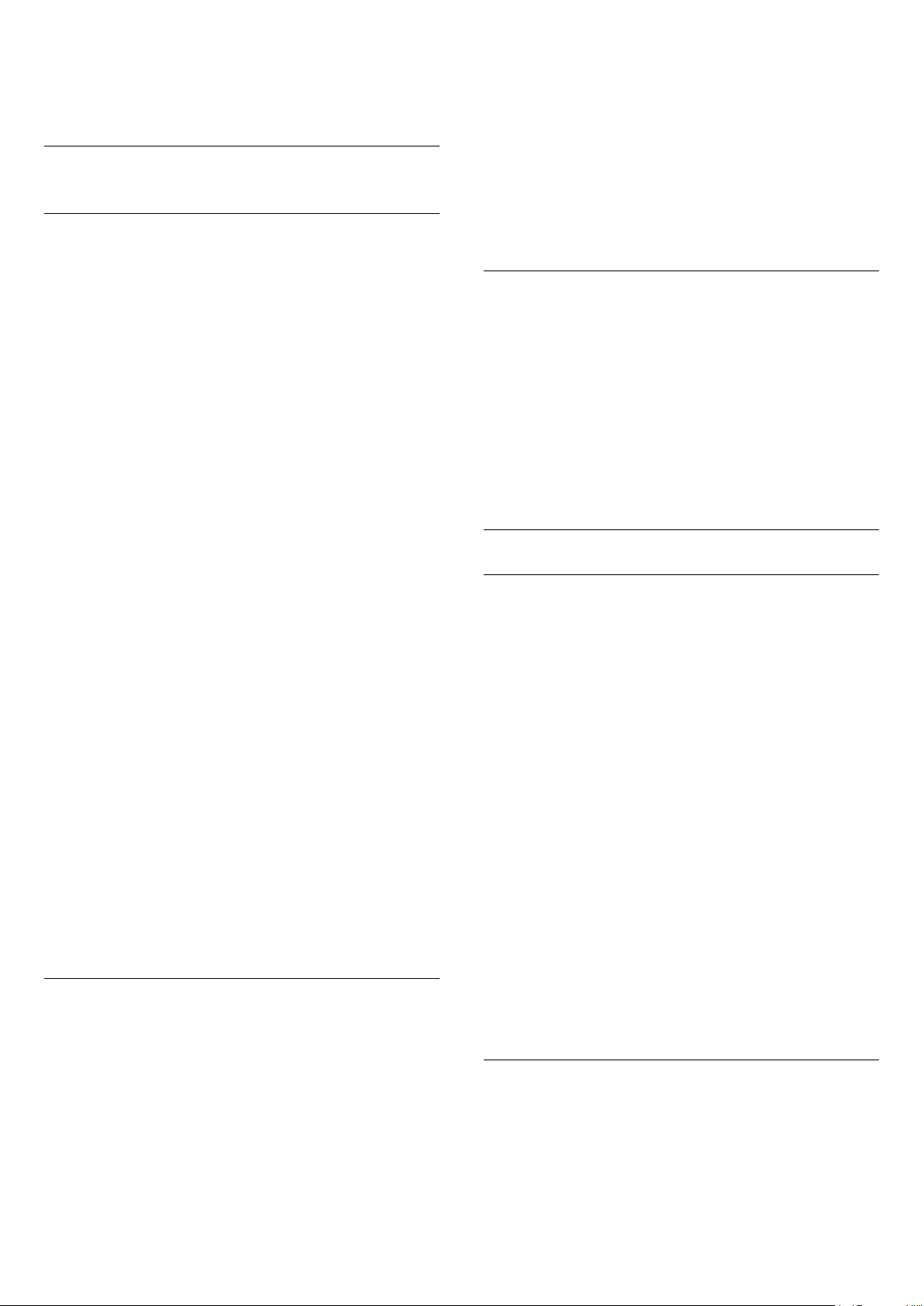
Możesz wykonywać te czynności do momentu
dostrojenia wszystkich dostępnych analogowych
kanałów telewizyjnych.
15.2
wprowadzenie kodu PIN blokady rodzicielskiej w celu
skopiowania listy kanałów.
5. Po zakończeniu kopiowania odłącz pamięć flash
USB.
6. Naciśnij przycisk (w lewo) (w razie potrzeby
wielokrotnie), aby zamknąć menu.
Kopia listy kanałów
Wprowadzenie
Kopia listy kanałów to funkcja przeznaczona dla
sprzedawców i użytkowników zaawansowanych.
Funkcja Kopia listy kanałów pozwala skopiować
kanały zainstalowane w jednym telewizorze do
innego telewizora firmy Philips należącego do tej
samej rodziny telewizorów. Funkcja Kopia listy
kanałów pozwala uniknąć czasochłonnego
wyszukiwania kanałów poprzez przesłanie do
telewizora zaprogramowanej listy kanałów.
Wykorzystaj pamięć flash USB o pojemności co
najmniej 1 GB.
Warunki
- Oba telewizory należą do tej samej rodziny
produktów.
- Oba telewizory mają podzespoły tego samego typu.
Sprawdź oznaczenie na tabliczce znamionowej z tyłu
telewizora. Zwykle ma ono postać Q . . . LA
- Wersje oprogramowania obu telewizorów są
zgodne.
Wersja oprogramowania
Aby sprawdzić bieżącą wersję oprogramowania
telewizora...
1. Naciśnij przycisk , wybierz opcję Aktualizuj
oprogramowanie i naciśnij przycisk (w prawo),
aby przejść do menu.
2. Wybierz opcję Wersja oprogramowania i naciśnij
przycisk OK.
3. Na ekranie pojawią się: numer wersji, informacje
oraz data utworzenia. Jeżeli będzie dostępny numer
ESN Netflix, również zostanie wyświetlony.
4. Naciśnij przycisk (w lewo) (w razie potrzeby
wielokrotnie), aby zamknąć menu.
Kopiowanie listy kanałów
Aby skopiować listę kanałów…
Po wykonaniu powyższych czynności można przesłać
skopiowaną listę kanałów do innego telewizora firmy
Philips.
Wersja listy kanałów
Aby sprawdzić bieżącą wersję listy kanałów...
1. Naciśnij przycisk , wybierz opcję Ustawienia
ogólne > Kopia listy kanałów i naciśnij
przycisk OK.
2. Wybierz opcję Kopia listy kanałów Bieżąca wersja
i zatwierdź wybór przyciskiem OK.
3. Naciśnij przycisk (w lewo) (w razie potrzeby
wielokrotnie), aby zamknąć menu.
Przesyłanie listy kanałów
Do niezainstalowanych telewizorów
W zależności od tego, czy telewizor został już
zainstalowany, używane są różne metody przesyłania
listy kanałów.
Do telewizora, w przypadku którego nie
przeprowadzono jeszcze instalacji
1. Podłącz wtyczkę przewodu zasilającego, aby
rozpocząć instalację, i wybierz język oraz kraj. Możesz
pominąć opcję wyszukiwania kanałów. Zakończ
instalację.
2. Podłącz pamięć flash USB, w której znajduje się
lista kanałów z innego telewizora.
3. Aby rozpocząć przesyłanie listy kanałów, naciśnij
przycisk , wybierz opcję Ustawienia
ogólne i naciśnij przycisk OK.
4. Wybierz opcję Kopia listy kanałów > Skopiuj na
telewizor i naciśnij przycisk OK. W razie potrzeby
wpisz kod PIN.
5. Telewizor wyświetli powiadomienie o pomyślnym
przeprowadzeniu procesu kopiowania listy kanałów.
Odłącz pamięć flash USB.
1. Włącz telewizor. W telewizorze muszą być
zainstalowane kanały.
2. Podłącz pamięć flash USB.
3. Naciśnij przycisk , wybierz opcję Ustawienia
ogólne > Kopia listy kanałów i naciśnij
przycisk OK.
4. Wybierz opcję Skopiuj na urządzenie USB i naciśnij
przycisk OK. Może zostać wyświetlona prośba o
Do zainstalowanych telewizorów
W zależności od tego, czy telewizor został już
zainstalowany, używane są różne metody przesyłania
listy kanałów.
Do telewizora, w przypadku którego
przeprowadzono już instalację
50

1. Sprawdź ustawienie kraju telewizora. (Aby
sprawdzić poprawność tego ustawienia, przejdź do
rozdziału Ponowna instalacja wszystkich kanałów.
Rozpocznij procedurę i dotrzyj do ustawienia kraju.
Aby anulować instalację, naciśnij przycisk BACK ).
Jeśli wybrany kraj jest prawidłowy, przejdź do kroku 2.
Jeśli kraj nie jest prawidłowy, należy ponownie
wykonać instalację. Przejdź do rozdziału Ponowna
instalacja wszystkich kanałów i rozpocznij
instalację. Wybierz prawidłowy kraj i pomiń
wyszukiwanie kanałów. Zakończ instalację. Następnie
przejdź do kroku 2.
2. Podłącz pamięć flash USB, w której znajduje się
lista kanałów z innego telewizora.
3. Aby rozpocząć przesyłanie listy kanałów, naciśnij
przycisk , wybierz opcję Ustawienia
ogólne i naciśnij przycisk OK.
4. Wybierz opcję Kopia listy kanałów > Skopiuj na
telewizor i naciśnij przycisk OK. W razie potrzeby
wpisz kod PIN.
5. Telewizor wyświetli powiadomienie o pomyślnym
przeprowadzeniu procesu kopiowania listy kanałów.
Odłącz pamięć flash USB.
51

16
16.4
Oprogramowanie
16.1
Wersja oprogramowania
Aby wyświetlić bieżącą wersję oprogramowania
telewizora…
1 - Naciśnij przycisk , wybierz opcję Aktualizuj
oprogramowanie > Wersja oprogramowania i
naciśnij przycisk OK.
2 - Wyświetlona zostanie wersja i Wersja wydania.
3 - Naciśnij przycisk (w lewo) (w razie potrzeby
wielokrotnie), aby zamknąć menu.
16.2
Aktualizacje lokalne
Dla sprzedawców i użytkowników zaawansowanych…
1 - Naciśnij przycisk , wybierz opcję Aktualizuj
oprogramowanie > Aktualizacje lokalne, a
następnie naciśnij przycisk OK.
2 - Postępuj zgodnie z instrukcjami wyświetlanymi
na ekranie.
3 - Naciśnij przycisk (w lewo) (w razie potrzeby
wielokrotnie), aby zamknąć menu.
Licencja Open Source
Informacje na temat licencji Open
Source
Tekst licencji i informacje o twórcach
oprogramowania o otwartym kodzie źródłowym
używanego w telewizorze firmy Philips.
W tym dokumencie opisano dystrybucję kodu
źródłowego używanego w telewizorze firmy Philips,
który podlega licencji GNU General Public License
(GPL), licencji GNU Lesser General Public License
(LGPL) bądź dowolnej innej licencji Open Source.
Wskazówki pozwalające uzyskać kod źródłowy
można znaleźć w instrukcji obsługi.
FIRMA PHILIPS NIE DAJE ŻADNYCH GWARANCJI,
WYRAŹNYCH ANI DOROZUMIANYCH, W ZAKRESIE
PRZYDATNOŚCI HANDLOWEJ NINIEJSZEGO
OPROGRAMOWANIA ANI JEGO PRZYDATNOŚCI DO
OKREŚLONEGO CELU. Firma Philips nie oferuje
wsparcia tego oprogramowania. Powyższe
zastrzeżenie nie wpływa na gwarancje i prawa
ustawowe dotyczące zakupionych produktów firmy
Philips. Dotyczy wyłącznie udostępnionego kodu
źródłowego.
16.3
Oprogramowanie o otwartym
kodzie źródłowym
Ten telewizor zawiera oprogramowanie o otwartym
kodzie źródłowym. Firma TP Vision Europe B.V.
niniejszym oferuje możliwość dostarczenia, na
życzenie, kopii kompletnego wykorzystywanego w
tym produkcie kodu źródłowego w przypadku
pakietów oprogramowania chronionego prawem
autorskim o otwartym kodzie źródłowym, dla których
zażądano takiej możliwości na podstawie
odpowiedniej licencji.
Ta oferta jest ważna przez okres trzech lat od
momentu zakupu produktu dla każdego, kto otrzymał
tę informację.
Aby otrzymać kod źródłowy, należy wysłać
wiadomość w języku angielskim na adres: . .
open.source@tpvision.com
Open source license information
libsqlite3 (3.7.14)
SQLite is a C library that implements an SQL database
engine.
Programs that link with the SQLite library can have
SQL database access without running a separate
RDBMS process.
Source: http://linuxappfinder.com/package/libsqlite
3-0
libpng
libpng is the official PNG reference library. It supports
almost all PNG features.
Source: www.libpng.org
OpenSSL (1.0.0.d)
The OpenSSL Project is a collaborative effort to
develop a robust, commercial-grade, full-featured,
and Open Source toolkit implementing the Secure
Sockets Layer (SSL v2/v3) and Transport Layer
Security (TLS v1) protocols as well as a full-strength
52

general purpose cryptography library. The project is
managed by a worldwide community of volunteers
that use the Internet to communicate, plan, and
develop the OpenSSL toolkit and its related
documentation.
pursue the field of cryptography much more
efficiently.
Source: http://libtom.org/
Source: www.openssl.org
libboost (1.51)
Boost provides free peer-reviewed portable C++
source libraries, and emphasize libraries that work
well with the C++ Standard Library.
Boost libraries are intended to be widely useful, and
usable across a broad spectrum of applications.
The Boost license encourages both commercial and
non-commercial use.
Source: www.boost.org
libjpeg (6b)
Libjpeg is a widely used C library for reading and
writing JPEG image files.
Source: http://libjpeg.sourceforge.net/
zlib (1.2.7)
A massively spiffy yet delicately unobtrusive
compression library
Source: www.zlib.net
MTD utility (1.5.0)
MTD subsystem (stands for Memory Technology
Devices) provides an abstraction layer for raw flash
devices. It makes it possible to use the same API
when working with different flash types and
technologies, e.g. NAND, OneNAND, NOR, AG-AND,
ECC'd NOR, etc.
MTD subsystem does not deal with block devices like
MMC, eMMC, SD, CompactFlash, etc. These devices
are not raw flashes but they have a Flash Translation
layer inside, which makes them look like block
devices. These devices are the subject of the Linux
block subsystem, not MTD.
Source: http://www.linuxmtd.infradead.org/source.html
libscew
The aim of SCEW is to provide an easy interface
around the XML Expat parser, as well as a simple
interface for creating new XML documents. It provides
functions to load and access XML elements without
the need to create Expat event handling routines
every time you want to load a new XML document.
SCEW is freely available for download under the
terms of the GNU Lesser General Public License v2.1
(LGPL).
libdirectfb (1.4.11)
DirectFB is a thin library that provides hardware
graphics acceleration, input device handling and
abstraction, integrated windowing system with
support for translucent windows and multiple display
layers, not only on top of the Linux Framebuffer
Device.
It is a complete hardware abstraction layer with
software fallbacks for every graphics operation that is
not supported by the underlying hardware. DirectFB
adds graphical power to embedded systems and sets
a new standard for graphics under Linux.
Source: http://directfb.org/
libTomMath (0.42.0)
LibTom Projects are open source libraries written in
portable C under WTFPL. The libraries supports a
variety of cryptographic and algebraic primitives
designed to enable developers and students to
Source: http://www.nongnu.org/scew/
libexpat
Expat is an XML parser library written in C.
It is a stream-oriented parser in which an application
registers handlers for things the parser might find in
the XML document (like start tags).
Source: http://expat.sourceforge.net/
libdrm
libdrm provides core library routines for the X Window
System to directly interface with video hardware
using the Linux kernel's Direct Rendering Manager
(DRM).
Source: http://dri.freedesktop.org/libdrm/
53

FFMpeg (0.6)
A complete, cross-platform solution to record,
convert and stream audio and video.
Source: www.ffmpeg.org
54
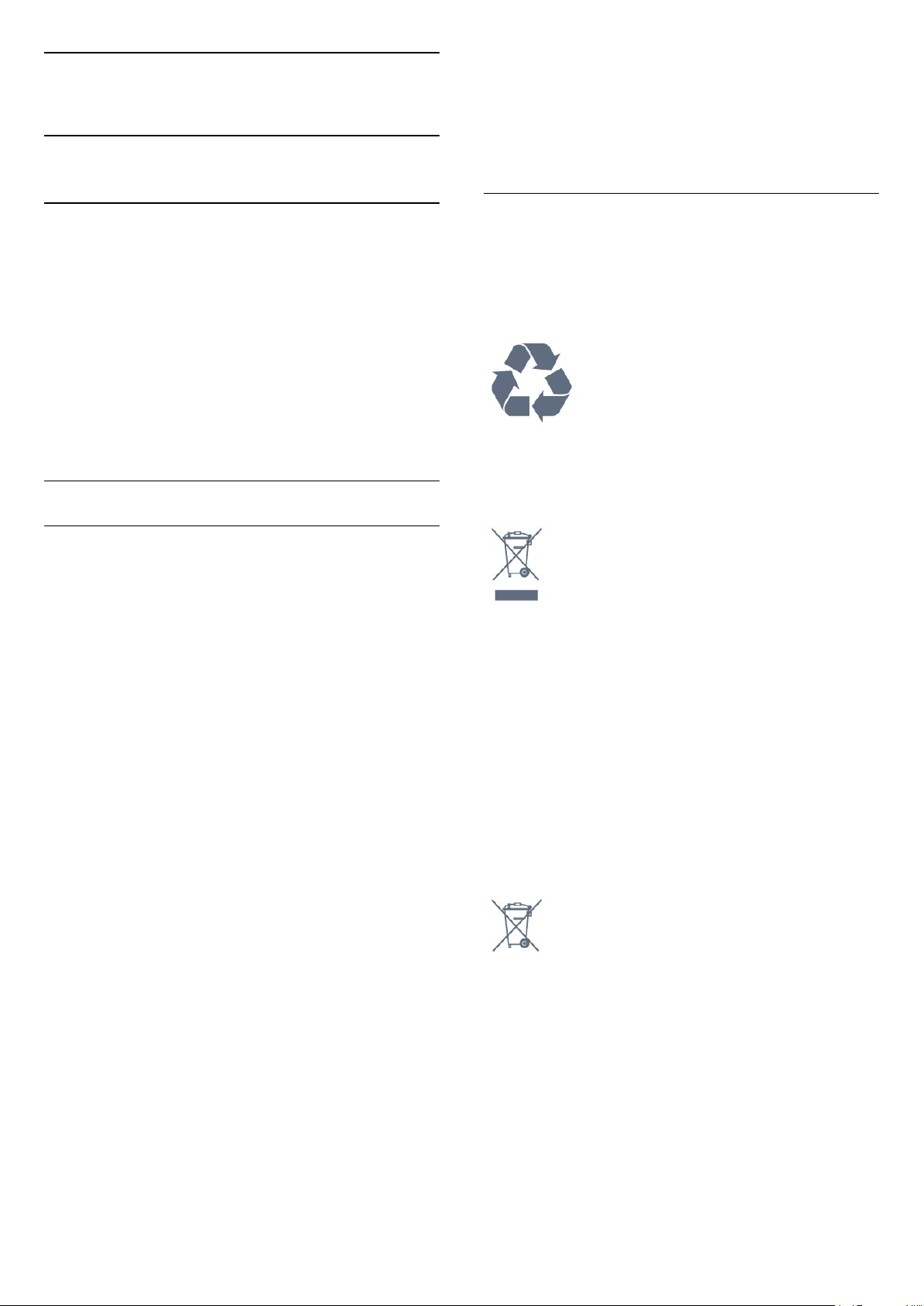
17
Dane techniczne
17.1
Ochrona środowiska
pobór mocy telewizora działającego 4 godziny
dziennie przez 365 dni. Rzeczywiste zużycie energii
zależy od sposobu użytkowania telewizora.
** Gdy telewizor jest wyłączony za pomocą pilota i
żadna funkcja nie jest aktywna.
Europejska etykieta energetyczna
Europejska etykieta energetyczna informuje o klasie
energetycznej produktu. Im bardziej zielone jest
oznaczenie klasy energetycznej produktu, tym mniej
energii on zużywa.
Na etykiecie znajduje się informacja o klasie
energetycznej, średnim poborze mocy podczas
działania oraz średnim rocznym poborze mocy.
Wartości poboru mocy produktu można znaleźć także
na stronie internetowej firmy Philips dostępnej pod
adresem www.philips.com/TV
Informacje o produkcie
Telewizory serii 4131
32PHx4131
- Klasa wydajności energetycznej: A
- Widoczna przekątna ekranu: 80 cm / 32 cale
- Zużycie energii w trybie włączenia (W): 35 W
- Roczne zużycie energii (kWh)*: 51 kWh
- Zużycie energii w trybie gotowości (W)**: 0,30 W
- Rozdzielczość obrazu (piksele): 1366 x 768p
32PFx4131
- Klasa wydajności energetycznej: A
- Widoczna przekątna ekranu: 80 cm / 32 cale
- Zużycie energii w trybie włączenia (W): 35 W
- Roczne zużycie energii (kWh)*: 51 kWh
- Zużycie energii w trybie gotowości (W)**: 0,30 W
- Rozdzielczość obrazu (piksele): 1920x1080p
43PFx4131
Utylizacja
Utylizacja starych produktów i baterii
Ten produkt został wykonany z wysokiej jakości
materiałów i elementów, które nadają się do
ponownego wykorzystania.
Jeśli produkt jest opatrzony symbolem
przekreślonego pojemnika na odpady, oznacza to, iż
podlega postanowieniom dyrektywy europejskiej
2012/19/UE.
Informacje na temat wydzielonych punktów
składowania zużytych produktów elektrycznych i
elektronicznych można uzyskać w miejscu
zamieszkania.
Prosimy postępować zgodnie z wytycznymi
miejscowych władz i nie wyrzucać tego typu
urządzeń wraz z innymi odpadami pochodzącymi z
gospodarstwa domowego. Ścisłe przestrzeganie
wytycznych w tym zakresie pomaga chronić
środowisko naturalne oraz ludzkie zdrowie.
Produkt zawiera baterie opisane w treści dyrektywy
2006/66/WE, których nie można zutylizować
z pozostałymi odpadami domowymi.
- Klasa wydajności energetycznej: A+
- Widoczna przekątna ekranu: 108 cm / 43 cale
- Zużycie energii w trybie włączenia (W): 43 W
- Roczne zużycie energii (kWh)*: 63 kWh
- Zużycie energii w trybie gotowości (W)**: 0,30 W
- Rozdzielczość obrazu (piksele): 1920x1080p
49PFx4131
- Klasa wydajności energetycznej: A+
- Widoczna przekątna ekranu: 123 cm / 49 cali
- Zużycie energii w trybie włączenia (W): 59 W
- Roczne zużycie energii (kWh)*: 86 kWh
- Zużycie energii w trybie gotowości (W)**: 0,30 W
- Rozdzielczość obrazu (piksele): 1920x1080p
* Zużycie energii wyrażane w kWh na rok, w oparciu o
Należy zapoznać się z lokalnymi przepisami
dotyczącymi selektywnej zbiórki baterii, ponieważ
odpowiednia utylizacja baterii pomaga chronić
środowisko naturalne oraz ludzkie zdrowie.
55

17.2
17.5
Moc
Dane techniczne produktu mogą ulec zmianie bez
powiadomienia. Więcej danych technicznych dla tego
produktu można znaleźć na stronie internetowej
www.philips.com/support
Moc
- Sieć elektryczna: prąd przemienny 220–240 V,
+/-10%
- Temperatura otoczenia: od 5°C do 35°C
- Funkcje oszczędzania energii: tryb Eco, wyłączanie
obrazu (w przypadku korzystania z kanałów
radiowych), wyłącznik czasowy, menu ustawień
ekologicznych.
Aby uzyskać informacje dotyczące zużycia energii,
zapoznaj się z rozdziałem Informacje o produkcie.
Moc podana na tabliczce znamionowej produktu
wskazuje zużycie mocy produktu podczas
normalnego użytkowania w warunkach domowych
(IEC 62087 Ed.2). Maksymalna moc, podana w
nawiasie, jest używana ze względów bezpieczeństwa
(IEC 60065 Ed. 8.0).
17.3
Rozdzielczość wejściowa
wyświetlacza
Telewizory serii PHx
Formaty wideo
Rozdzielczość – częstotliwość odświeżania
- 480i – 60 Hz
- 480p – 60 Hz
- 576i – 50 Hz
- 576p – 50 Hz
- 720p – 50 Hz, 60 Hz
- 1080i – 50 Hz, 60 Hz
- 1080p – 24 Hz, 25 Hz, 30 Hz
Formaty komputerowe
Rozdzielczości (wybrane)
- 640 x 480p – 60 Hz
- 800 x 600p – 60 Hz
- 1024 x 768p – 60 Hz
- 1280 x 768p – 60 Hz
- 1360 x 765p – 60 Hz
- 1360 x 768p – 60 Hz
Odbiór
Telewizory serii PxT
- Wejście antenowe: 75 omów, koncentryczne (IEC75)
- Pasma tunera: Hyperband, S-Channel, UHF, VHF
- DVB: DVB-T2, DVB-C (telewizja kablowa) QAM
- Analogowe odtwarzanie obrazu: SECAM, PAL
- Cyfrowe odtwarzanie obrazu: MPEG2 SD/HD
(ISO/IEC 13818-2), MPEG4 SD/HD (ISO/IEC 14496-10)
- Cyfrowe odtwarzanie dźwięku (ISO/IEC 13818-3)
17.4
Typ wyświetlacza
Telewizory serii 4131
Długość przekątnej ekranu
- 32Pxx4131: 80 cm / 32 cale
- 43PFx4131: 108 cm / 43 cale
- 49PFx4131: 123 cm / 49 cali
Rozdzielczość wyświetlacza
Telewizory serii PFx
Formaty wideo
Rozdzielczość – częstotliwość odświeżania
- 480i – 60 Hz
- 480p – 60 Hz
- 576i – 50 Hz
- 576p – 50 Hz
- 720p – 50 Hz, 60 Hz
- 1080i – 50 Hz, 60 Hz
- 1080p – 24 Hz, 25 Hz, 30 Hz
Formaty komputerowe
Rozdzielczości (wybrane)
- 640 x 480p – 60 Hz
- 800 x 600p – 60 Hz
- 1024 x 768p – 60 Hz
- 1280 x 768p – 60 Hz
- 1360 x 765p – 60 Hz
- 1360 x 768p – 60 Hz
- 1280 x 1024p – 60 Hz
- 1920 x 1080p – 60 Hz
- PHx4131: 1366x768p
- PFx4131: 1920x1080p
56

17.6
Wymiary i waga
Telewizory serii 4131
32Pxx4131
- bez podstawy:
Szerokość 726,5 mm — wysokość 425,4 mm —
głębokość 79,2 mm — waga ± 4,66 kg
- z podstawą:
Szerokość 726,5 mm — wysokość 479,2 mm —
głębokość 170,48 mm — waga ± 4,7 kg
43PFx4131
- bez podstawy:
Szerokość 968,2 mm — wysokość 575,9 mm —
głębokość 79,4 mm — waga ± 8,33 kg
- z podstawą:
Szerokość 968,2 mm — wysokość 615,4 mm —
głębokość 195,37 mm — waga ± 8,46 kg
49PFx4131
- bez podstawy:
Szerokość 1099,2 mm — wysokość 645,4 mm —
głębokość 81,2 mm — waga ± 11,48 kg
- z podstawą:
Szerokość 1099,2 mm — wysokość 684,2 mm —
głębokość 230,8 mm — waga ± 11,65 kg
Tył telewizora
- HDMI 1 ARC: HDMI Audio Return Channel
- HDMI 2
- SERV. U: port serwisowy
- SCART (RGB/CVBS): Adapter SCART
- WEJŚCIE AUDIO (DVI): gniazdo stereo typu mini
jack, 3,5 mm
- WYJŚCIE CYFROWE AUDIO: SPDIF
- TV ANTENNA 75 omów, wejście koncentryczne
(IEC)
Bok telewizora
- CI: Moduł CI
- USB
- Słuchawki gniazdo stereo typu mini jack, 3,5 mm
17.8
Dźwięk
Telewizory serii 4131
- HD Stereo
- Moc wyjściowa (RMS): 16W
- Dolby® Digital Plus
- DTS 2.0+ Digital Out™
17.9
17.7
Możliwości połączeń
Telewizory serii 4131/12, 4131/60
PFS4131/PHS4131
Tył telewizora
- HDMI 1 ARC: HDMI Audio Return Channel
- HDMI 2
- SERV. U: port serwisowy
- SCART (RGB/CVBS): Adapter SCART
- WEJŚCIE AUDIO (DVI): gniazdo stereo typu mini
jack, 3,5 mm
- WYJŚCIE CYFROWE AUDIO: SPDIF
- TV ANTENNA 75 omów, wejście koncentryczne
(IEC)
- Satelita
Bok telewizora
- CI: Moduł CI
- USB
- Słuchawki gniazdo stereo typu mini jack, 3,5 mm
Multimedia
Obsługiwane złącza multimedialne
- USB (FAT / FAT 32 / NTFS): należy podłączać tylko
te urządzenia USB, które pobierają prąd o natężeniu
500 mA lub mniejszym.
Obsługiwane pliki obrazów
- JPEG, GIF, PNG, BMP
Obsługiwane pliki audio
- MP3, WAV, AAC, WMA (od v2 do v9.2)
Obsługiwane pliki wideo
- AVI, MKV, H.264/MPEG-4 AVC, MPEG1, MPEG2,
MPEG4, WMV9/VC1, HEVC
Obsługiwany format napisów dialogowych
- SRT, SMI, SSA, SUB, ASS, TXT
PFT4131/PHT4131
57
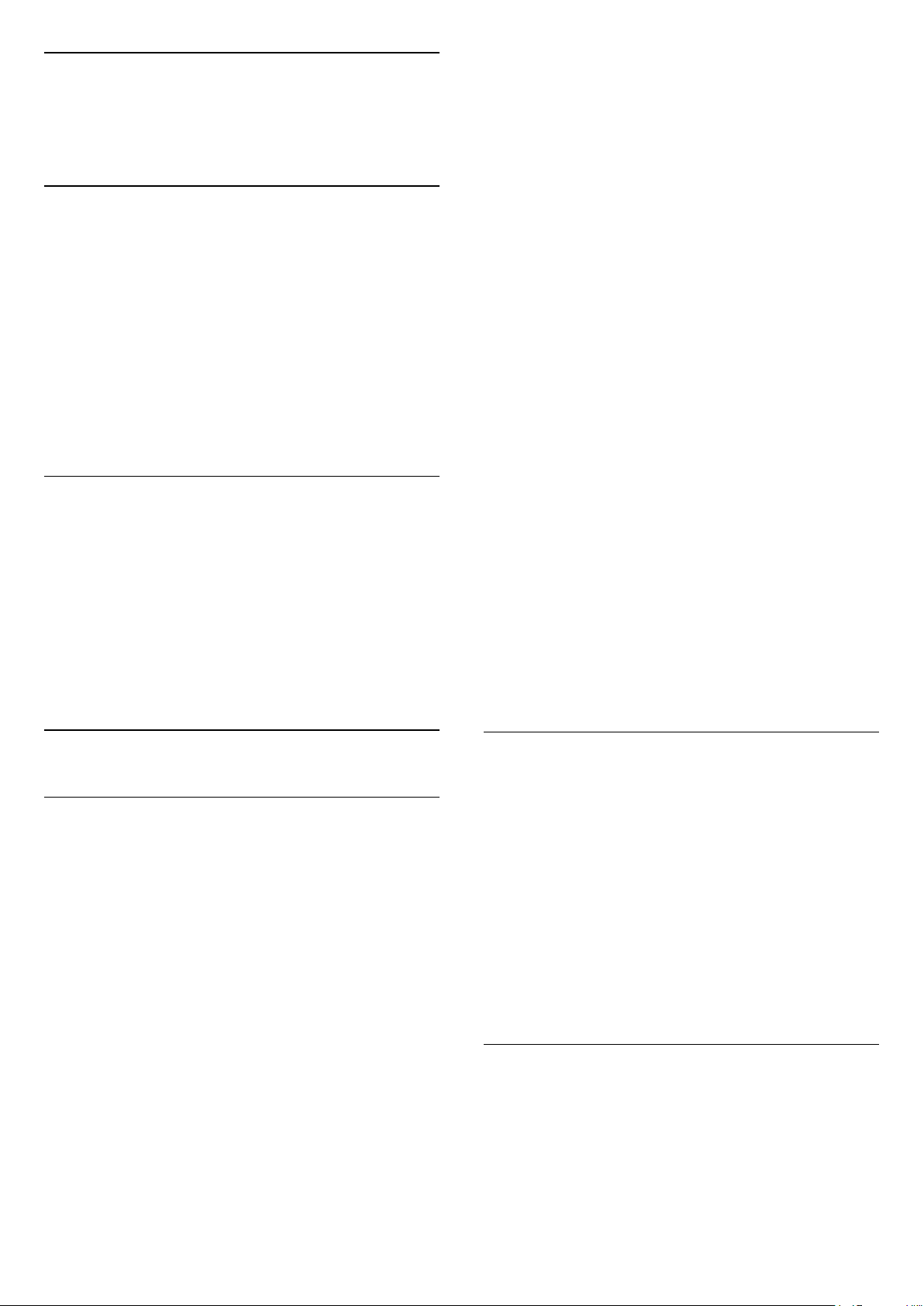
18
Pomoc i wsparcie
techniczne
18.1
Rejestracja produktu
Zarejestruj telewizor i ciesz się licznymi korzyściami,
m.in. pełną pomocą techniczną (łącznie z dostępem
do plików do pobrania), uprzywilejowanym dostępem
do informacji dotyczących nowych produktów,
ekskluzywnych ofert i zniżek, szansami wygranych, a
także uczestnictwem w specjalnych ankietach
dotyczących najnowszych produktów.
Odwiedź stronę internetową
www.philips.com/welcome
18.2
Korzystanie z pomocy
Ten telewizor oferuje pomoc na ekranie.
Otwieranie Pomocy
1. Naciśnij przycisk , aby otworzyć menu główne.
2. Wybierz opcję Narzędzia > Pomoc i naciśnij
przycisk OK.
UMv_T_v23_20170316
trakcie procesu uruchamiania telewizor nie reaguje na
polecenia z pilota ani elementów sterujących
telewizora. To zjawisko jest normalne.
Jeśli telewizor w dalszym ciągu nie reaguje na
sygnały z pilota, można użyć aparatu w telefonie
komórkowym, aby sprawdzić działanie pilota. Włącz
tryb aparatu w telefonie i skieruj pilota na obiektyw
aparatu. Jeśli po naciśnięciu dowolnego przycisku
pilota na ekranie telefonu będzie widoczne migotanie
diody LED podczerwieni, pilot działa. Konieczne jest
wówczas sprawdzenie telewizora.
Jeśli migotanie nie jest widoczne, pilot może być
uszkodzony lub rozładowały się jego baterie.
Ta metoda sprawdzania pilota nie działa w przypadku
pilotów, które zostały sparowane bezprzewodowo z
telewizorem.
Telewizor powraca do trybu gotowości po
wyświetleniu ekranu powitalnego Philips
Gdy telewizor działa w trybie gotowości, pojawia się
ekran powitalny Philips, po czym telewizor powraca
do trybu gotowości. To zjawisko jest normalne. Po
odłączeniu i ponownym podłączeniu zasilania
telewizora wyświetlany jest ekran powitalny, gdy
telewizor zostanie włączony następnym razem. Aby
włączyć telewizor działający w trybie gotowości,
naciśnij przycisk na pilocie lub telewizorze.
Kontrolka trybu gotowości telewizora stale miga
Odłącz przewód zasilający od gniazdka
elektrycznego. Odczekaj 5 minut i podłącz go
ponownie. Jeśli kontrolka będzie nadal migać,
skontaktuj się z działem obsługi klienta firmy Philips.
18.3
Rozwiązywanie problemów
Włączanie i pilot zdalnego sterowania
Nie można włączyć telewizora
- Odłącz przewód zasilający od gniazdka
elektrycznego. Odczekaj minutę i podłącz go
ponownie.
- Sprawdź, czy przewód zasilający jest prawidłowo
podłączony.
Trzaski przy włączaniu lub wyłączaniu
Po włączeniu/wyłączeniu/przełączeniu telewizora w
tryb gotowości z jego obudowy słychać trzaski. Te
dźwięki powstają wskutek normalnego rozszerzania
się i kurczenia materiału obudowy telewizora przy
nagrzewaniu się i stygnięciu. Nie ma to wpływu na
działanie telewizora.
Telewizor nie reaguje na naciśnięcia przycisków
pilota
Do uruchomienia telewizora potrzeba nieco czasu. W
Kanały
Podczas instalacji nie są znajdowane żadne kanały
cyfrowe
Zapoznaj się z danymi technicznymi, aby upewnić się,
że telewizor obsługuje kanały DVB-T lub DVB-C w
danym kraju.
Upewnij się, że wszystkie przewody są prawidłowo
podłączone, a także że wybrano odpowiednią sieć.
Zainstalowane wcześniej kanały nie pojawiają się na
liście kanałów
Sprawdź, czy wybrana jest właściwa lista kanałów.
Obraz
Brak obrazu/zniekształcony obraz
- Sprawdź, czy antena jest poprawnie podłączona do
telewizora.
- Sprawdź, czy wybrano odpowiednie urządzenie
jako źródło sygnału wideo.
58
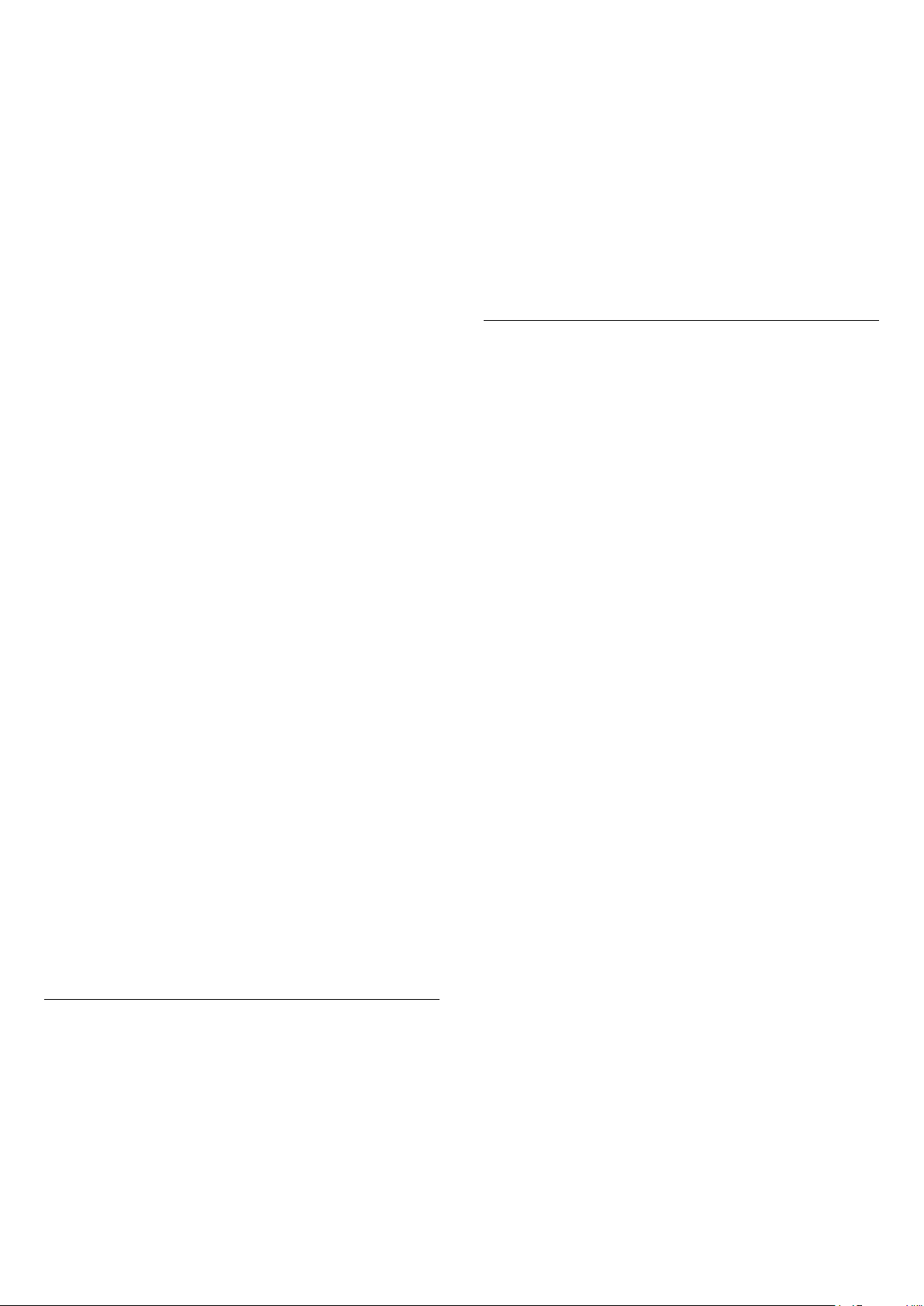
- Sprawdź, czy urządzenie zewnętrzne lub źródło jest
prawidłowo podłączone.
Słychać dźwięk, ale nie ma obrazu
- Upewnij się, że ustawienia obrazu są prawidłowe.
Słaby odbiór sygnału antenowego
- Sprawdź, czy antena jest poprawnie podłączona do
telewizora.
- Na jakość odbioru mogą mieć wpływ głośniki,
nieuziemione urządzenia audio, światła neonowe,
wysokie budynki lub inne duże obiekty. Jeśli to
możliwe, spróbuj polepszyć jakość odbioru,
zmieniając kierunek anteny lub umieszczając
urządzenia z dala od telewizora.
- Jeśli odbiór jest słabej jakości tylko na określonym
kanale, spróbuj dostroić ten kanał ręcznie.
Obraz z urządzenia jest słabej jakości
- Upewnij się, że urządzenie jest prawidłowo
podłączone.
- Upewnij się, że ustawienia obrazu są prawidłowe.
Ustawienia obrazu zmieniają się po pewnym czasie
- Upewnij się, że opcja Lokalizacja jest ustawiona
na Dom. W tym trybie można zmieniać i zapisywać
ustawienia.
Pojawia się baner reklamowy
- Upewnij się, że opcja Lokalizacja jest ustawiona
na Dom.
Obraz nie jest dopasowany do rozmiarów ekranu
ustawiony na zero.
- Upewnij się, że wyjście audio telewizora jest
podłączone do wejścia audio zestawu kina
domowego.
- Dźwięk powinien być odtwarzany przez głośniki
zestawu kina domowego.
- Niektóre urządzenia mogą wymagać ręcznego
włączenia wyjścia audio HDMI. Jeśli dźwięk HDMI
został włączony, ale mimo to go nie słychać, spróbuj
zmienić cyfrowy format audio urządzenia na PCM
(Pulse Code Modulation). Instrukcje można znaleźć w
instrukcji dołączonej do urządzenia.
Złącza
HDMI
- Należy pamiętać, że obsługa funkcji HDCP (Highbandwidth Digital Content Protection) może
wydłużyć czas potrzebny na wyświetlenie przez
telewizor treści z urządzenia HDMI.
- Jeśli telewizor nie rozpoznaje urządzenia HDMI, a
na ekranie nie pojawia się obraz, przełącz źródło na
inne urządzenie, a następnie ponownie włącz
poprzednie.
- W przypadku przerw w odtwarzaniu dźwięku
upewnij się, że ustawienia wyjścia urządzenia HDMI
są prawidłowe.
- Jeśli wykorzystywany jest adapter HDMI–DVI lub
przewód HDMI–DVI, należy sprawdzić, czy do wejścia
AUDIO IN (tylko gniazdo typu minijack) jest
podłączony dodatkowy przewód audio.
- Zmień format obrazu.
Format obrazu zmienia się w zależności od kanału
- Wybierz format obrazu inny niż Auto.
Nieprawidłowe położenie obrazu
- Sygnały wideo z niektórych urządzeń są
nieprawidłowo wyświetlane na ekranie. Sprawdź
wyjście sygnału urządzenia.
Obraz z komputera jest niestabilny
- Upewnij się, że komputer używa obsługiwanej
rozdzielczości i częstotliwości odświeżania.
Dźwięk
Brak dźwięku lub jego niska jakość
Jeśli sygnał dźwięku nie zostanie wykryty, telewizor
samoczynnie wyłączy dźwięk. Nie oznacza to usterki.
- Upewnij się, że ustawienia dźwięku są prawidłowe.
- Sprawdź, czy wszystkie przewody są prawidłowo
podłączone.
- Upewnij się, że dźwięk nie jest wyciszony lub
Nie działa funkcja EasyLink
- Sprawdź, czy urządzenia HDMI są zgodne ze
standardem HDMI-CEC. Funkcje EasyLink działają
tylko z urządzeniami, które są zgodne ze standardem
HDMI-CEC.
Nie jest wyświetlana ikona głośności
- To zjawisko jest normalne, jeśli podłączono
urządzenie zgodne ze standardem HDMI-CEC.
Nie są wyświetlane zdjęcia, filmy i pliki muzyczne z
urządzenia USB
- Upewnij się, że urządzenie USB zostało
skonfigurowane jako zgodne z klasą urządzeń
pamięci masowej według opisu w dokumentacji
urządzenia.
- Sprawdź, czy urządzenie USB jest zgodne z
telewizorem.
- Sprawdź, czy formaty plików audio i zdjęć są
obsługiwane przez telewizor.
Przerywane odtwarzane plików z urządzenia USB
- Niska klasa urządzenia USB może ograniczać
szybkość przesyłania danych do telewizora, co
powoduje problemy z odtwarzaniem.
59

18.4
Pomoc w Internecie
Aby rozwiązać problem związany z telewizorem marki
Philips, możesz skorzystać z naszej pomocy
technicznej w Internecie. Należy w tym celu wybrać
język i wprowadzić numer modelu produktu.
Odwiedź stronę www.philips.com/support.
Na stronie pomocy technicznej możesz znaleźć
numer telefonu kontaktowego w swoim kraju, a także
odpowiedzi na często zadawane pytania. W
niektórych krajach można porozmawiać na czacie z
jednym z naszych współpracowników i zadać mu
pytania bezpośrednio lub za pomocą poczty
elektronicznej.
Ze strony internetowej można pobrać nowe
oprogramowanie do telewizora oraz instrukcję obsługi
do przeglądania w komputerze.
18.5
Centrum Obsługi Klienta /
naprawa
W razie potrzeby możesz skontaktować się
telefonicznie z działem obsługi klienta w swoim kraju.
Numer telefonu znajduje się w drukowanej
dokumentacji dołączonej do telewizora.
Możesz też odwiedzić stronę internetową
www.philips.com/support.
Numer modelu i numer seryjny telewizora
Konieczne może być podanie numeru modelu oraz
numeru seryjnego telewizora. Numery te można
znaleźć na etykiecie opakowania oraz z tyłu lub na
spodzie urządzenia.
Ostrzeżenie
Nie wolno samodzielnie naprawiać telewizora. Może
to spowodować poważne obrażenia, nieodwracalne
uszkodzenie telewizora oraz utratę gwarancji.
60

19
Bezpieczeństwo i
- Unikaj silnego nacisku na wtyczki. Luźne wtyczki
mogą spowodować iskrzenie lub pożar. Upewnij się,
że przewód zasilający nie jest za bardzo naciągnięty
podczas obracania ekranu telewizora.
konserwacja
19.1
Bezpieczeństwo
Ważne
Przed rozpoczęciem korzystania z telewizora
przeczytaj wszystkie instrukcje dotyczące
bezpieczeństwa i upewnij się, że je rozumiesz. Jeśli
uszkodzenia zostały spowodowane przez
postępowanie niezgodne z instrukcjami, gwarancja
traci ważność.
Zabezpieczanie telewizora przed
upadkiem
Aby zabezpieczyć telewizor przed upadkiem, użyj
dołączonego wspornika ściennego. Zamontuj
wspornik i przymocuj do niego telewizor, nawet jeśli
telewizor będzie ustawiony na podłodze.
Instrukcje dotyczące montażu można znaleźć w
skróconej instrukcji obsługi dołączonej do telewizora.
Jeśli nie masz już tej instrukcji, możesz ją pobrać ze
strony internetowej www.philips.com
Wprowadź na stronie numer modelu telewizora, aby
pobrać odpowiednią Skróconą instrukcję obsługi.
- Aby odłączyć telewizor od sieci elektrycznej, należy
odłączyć wtyczkę przewodu zasilającego telewizora.
Podczas odłączania przewodu zasilającego należy
zawsze ciągnąć za wtyczkę, a nie za przewód. Zawsze
powinno być możliwe uzyskanie pełnego dostępu do
przewodu zasilającego, wtyczki przewodu oraz
gniazdka elektrycznego.
Niebezpieczeństwo obrażeń ciała lub
uszkodzenia telewizora
- Do podnoszenia i przenoszenia telewizora, który
waży więcej niż 25 kilogramów, potrzebne są dwie
osoby.
- Do zamontowania telewizora na podstawie używaj
wyłącznie podstawy dołączonej do zestawu.
Przymocuj starannie podstawę do telewizora.
Ustaw telewizor na płaskiej i równej powierzchni,
zdolnej utrzymać ciężar telewizora i podstawy.
- W przypadku montażu telewizora na ścianie
upewnij się, że konstrukcja bezpiecznie utrzyma
ciężar telewizora. Firma TP Vision nie bierze na siebie
żadnej odpowiedzialności za niewłaściwy montaż na
ścianie będący przyczyną wypadku lub obrażeń.
- Niektóre elementy urządzenia mogą być wykonane
ze szkła. Należy się z nimi obchodzić ostrożnie, aby
uniknąć obrażeń ciała lub uszkodzenia telewizora.
Niebezpieczeństwo uszkodzenia telewizora!
Niebezpieczeństwo pożaru lub
porażenia prądem
- Zawsze chroń telewizor przed deszczem lub wodą.
Nie stawiaj w pobliżu telewizora przedmiotów
wypełnionych cieczą (np. wazonów).
W przypadku rozlania cieczy na telewizor lub
dostania się cieczy do jego wnętrza natychmiast
odłącz telewizor od źródła zasilania.
Aby sprawdzić telewizor przed użyciem, skontaktuj
się z działem obsługi klienta firmy Philips.
- Zawsze chroń telewizor, pilota i baterie przed
nadmiernym ciepłem. Nigdy nie umieszczaj ich w
pobliżu zapalonych świec, otwartego ognia lub
innych źródeł ciepła. Nie wystawiaj urządzenia na
bezpośrednie działanie promieni słonecznych.
- Nie wkładaj żadnych przedmiotów do otworów
wentylacyjnych ani innych otworów telewizora.
- Nigdy nie stawiaj ciężkich przedmiotów na
przewodzie zasilającym.
Przed podłączeniem telewizora do źródła zasilania
sprawdź, czy napięcie odpowiada wartości
wydrukowanej z tyłu urządzenia. Nie podłączaj
telewizora do gniazdka elektrycznego, jeżeli napięcie
jest inne.
Niebezpieczeństwo odniesienia
obrażeń ciała przez dzieci
Aby uniknąć sytuacji, w której telewizor mógłby się
przewrócić i spowodować obrażenia ciała u dzieci,
przestrzegaj następujących środków ostrożności:
- Dopilnuj, aby telewizor nigdy nie znajdował się na
powierzchni nakrytej tkaniną lub innym materiałem,
który mógłby zostać ściągnięty.
- Upewnij się, że żadna część telewizora nie wystaje
poza krawędź powierzchni.
- Nie stawiaj telewizora na wysokich meblach (takich
jak biblioteczka) bez przymocowania zarówno mebla,
jak i urządzenia do ściany albo do odpowiedniej
61
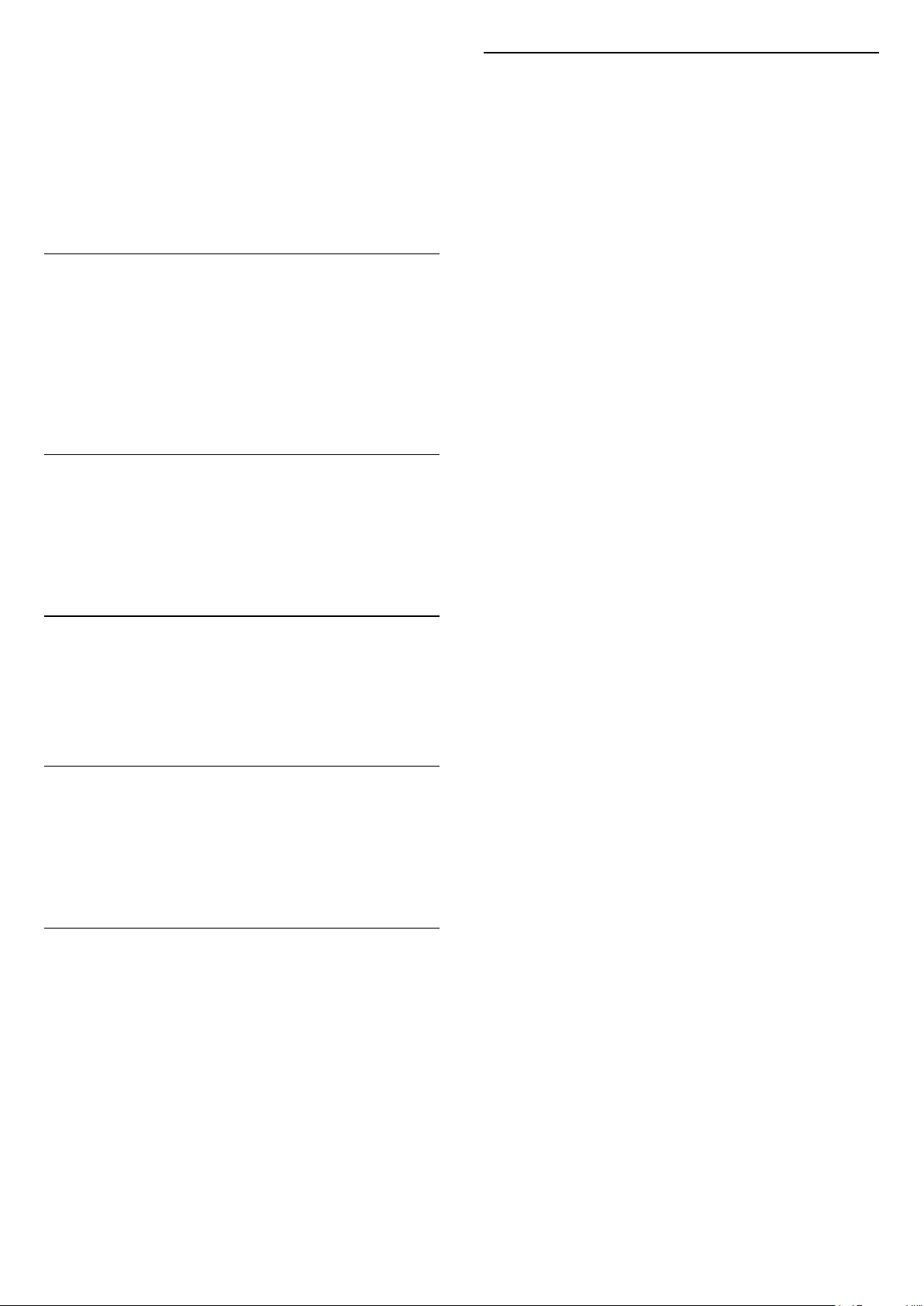
podpory.
- Poucz dzieci o niebezpieczeństwie wynikającym ze
wspinania się na meble, aby dosięgnąć telewizora.
Ryzyko połknięcia baterii!
Pilot może zawierać baterie pastylkowe, które mogą
zostać połknięte przez dzieci. Zawsze przechowuj
baterie tego typu poza ich zasięgiem.
Ryzyko przegrzania
Nie umieszczaj telewizora w ciasnej przestrzeni. W
celu zapewnienia odpowiedniej wentylacji zachowaj
odstęp o szerokości co najmniej 10 cm z każdej
strony telewizora. Upewnij się, że zasłony i inne
przedmioty nie będą zakrywać otworów
wentylacyjnych telewizora.
Podczas burzy
19.2
Pielęgnacja ekranu
- Nie dotykaj, nie naciskaj, nie trzyj ani nie uderzaj
ekranu jakimikolwiek przedmiotami.
- Przed czyszczeniem odłącz telewizor od sieci
elektrycznej.
- Czyść telewizor i ramę miękką, wilgotną ściereczką.
Do czyszczenia telewizora lub pilota nie używaj
substancji takich, jak alkohol, środki chemiczne czy
inne domowe środki czyszczące.
- Aby uniknąć zniekształcenia obrazu i blaknięcia
kolorów, niezwłocznie usuwaj z ekranu krople wody.
- O ile to możliwe, unikaj wyświetlania nieruchomych
obrazów. Nieruchome obrazy to te, które są
wyświetlane na ekranie przez długi czas. Nieruchome
obrazy to menu ekranowe, czarne pasy, informacje o
czasie itp. Jeśli nie możesz uniknąć ich wyświetlania,
zmniejsz kontrast i jasność obrazu, aby zapobiec
uszkodzeniu ekranu.
W przypadku zbliżającej się burzy odłącz telewizor od
zasilania oraz anteny.
W trakcie burzy nie dotykaj żadnej części telewizora,
przewodu zasilającego ani antenowego.
Niebezpieczeństwo uszkodzenia
słuchu
Unikaj korzystania przez dłuższy czas ze słuchawek
przy dużych poziomach głośności.
Niska temperatura
W przypadku transportu w temperaturze otoczenia
poniżej 5°C, przed podłączeniem telewizora do źródła
zasilania rozpakuj go i poczekaj, aż osiągnie
temperaturę pokojową.
Wilgotność
W rzadkich przypadkach, w zależności od panującej
temperatury i wilgotności, wewnątrz szklanego frontu
telewizora mogą skraplać się niewielkie ilości wody (w
przypadku niektórych modeli). Aby temu zapobiec,
nie należy stawiać telewizora w miejscach
narażonych na bezpośrednie działanie promieni
słonecznych, wysokich temperatur i dużej wilgoci.
Jeśli dojdzie już do skroplenia, zniknie ono samoistnie
w czasie kilku godzin działania telewizora.
Skropliny nie spowodują uszkodzenia ani usterek
telewizora.
62
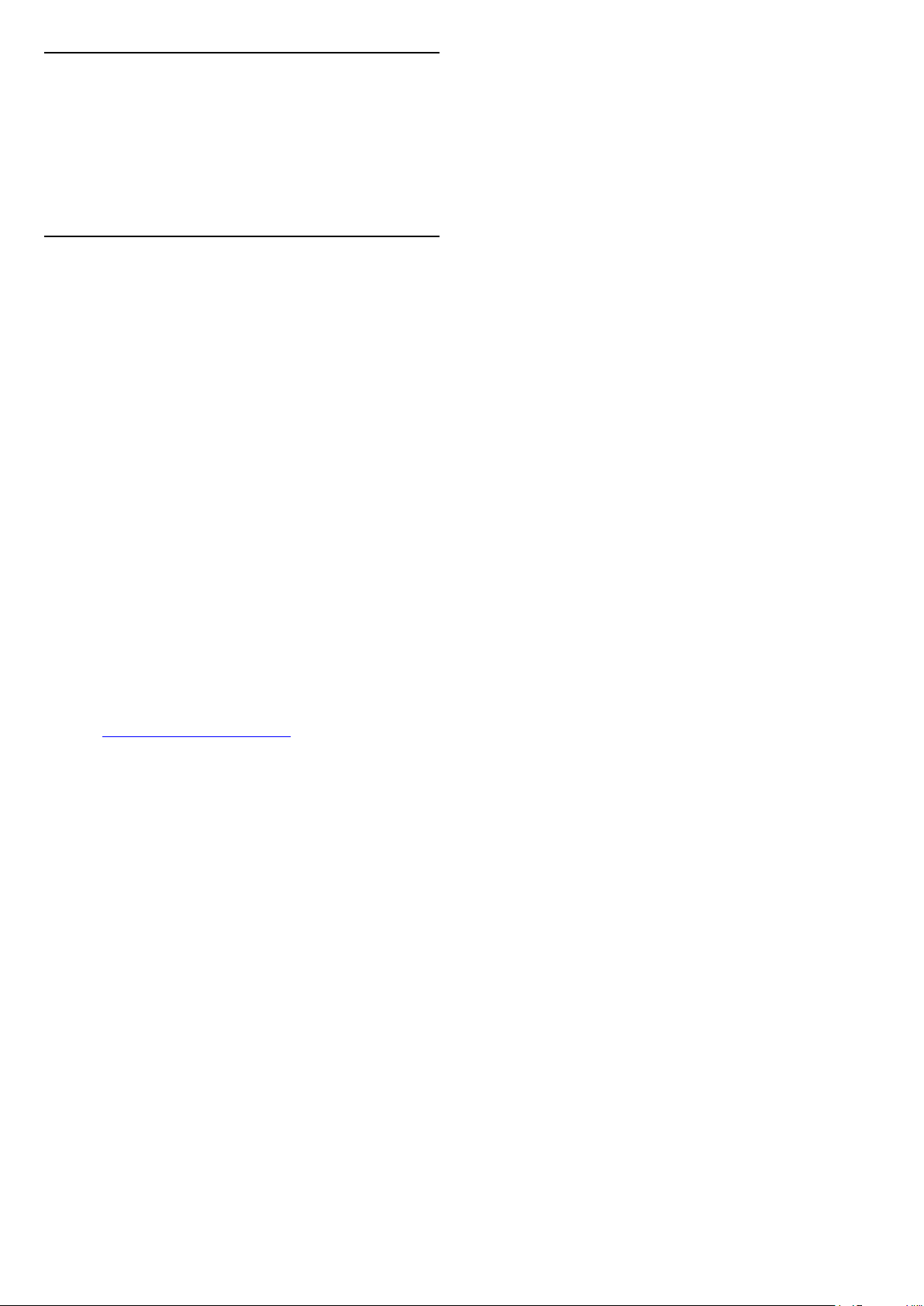
20
Zasady korzystania,
prawa autorskie i
licencje
20.1
Zasady korzystania
2016 © TP Vision Europe B.V. Wszelkie prawa
zastrzeżone.
Ten produkt został wprowadzony na rynek przez
firmę TP Vision Europe B.V. lub jedną z jej spółek
zależnych, dalej nazywaną firmą TP Vision, będącą
producentem produktu. Firma TP Vision jest
gwarantem dla telewizora, do którego dołączono tę
broszurę. Philips i emblemat z tarczą Philips są
zastrzeżonymi znakami towarowymi firmy Koninklijke
Philips N.V.
Dane techniczne mogą ulec zmianie bez
powiadomienia. Znaki towarowe są własnością firmy
Koninklijke Philips Electronics N.V. lub odpowiednich
firm. Firma TP Vision zastrzega sobie prawo do
modyfikowania produktów bez konieczności
dostosowywania do zmian wcześniejszych partii
dostaw.
Pisemne materiały dołączone do telewizora oraz
instrukcja obsługi zapisana w pamięci telewizora lub
pobrana z witryny internetowej firmy
Philips www.philips.com/support są opracowane
pod kątem zestawu używanego zgodnie z
przeznaczeniem.
Materiały zawarte w niniejszej instrukcji są
opracowane pod kątem zestawu używanego zgodnie
z przeznaczeniem. Jeśli produkt lub jego
poszczególne moduły są używane do innych celów
niż określa to niniejsza instrukcja, należy uzyskać
potwierdzenie prawidłowego i odpowiedniego
zastosowania. Firma TP Vision gwarantuje, że
zawartość materiałów nie narusza żadnych patentów
zarejestrowanych w Stanach Zjednoczonych. Firma
nie udziela żadnych dodatkowych gwarancji ani w
sposób wyraźny, ani dorozumiany. Firma TP Vision
nie może zostać pociągnięta do odpowiedzialności za
jakiekolwiek błędy w zawartości tego dokumentu ani
za wszelkie problemy wynikające z tej zawartości.
Błędy zgłoszone firmie Philips zostaną poprawione i
opublikowane w witrynie pomocy technicznej firmy
Philips w najkrótszym możliwym terminie.
Warunki gwarancji — niebezpieczeństwo obrażeń
ciała, uszkodzenia telewizora lub unieważnienia
gwarancji!
Nigdy nie naprawiać samodzielnie telewizora. Należy
używać telewizora i akcesoriów wyłącznie w sposób
określony przez producenta. Symbol ostrzeżenia
umieszczony z tyłu telewizora oznacza
niebezpieczeństwo porażenia prądem. Nigdy nie
zdejmować osłony telewizora. W celu
przeprowadzenia serwisu lub naprawy zawsze należy
skontaktować się z działem obsługi klienta firmy
Philips. Numer telefonu znajduje się w drukowanej
dokumentacji dołączonej do telewizora. W razie
potrzeby można też odwiedzić naszą stronę
internetową www.philips.com/support i wybrać
odpowiedni kraj. Wszelkie wyraźnie zabronione w
instrukcji czynności, wszelkie niezalecane lub
niezatwierdzone regulacje lub procedury montażu
powodują utratę gwarancji.
Charakterystyka pikseli
Niniejszy produkt jest wykonany w technologii
LCD/LED z wykorzystaniem dużej liczby kolorowych
pikseli. Mimo iż jego współczynnik efektywnych
pikseli wynosi co najmniej 99,999%, na ekranie mogą
być stale wyświetlane czarne kropki lub jasne plamki
światła (czerwone, zielone lub niebieskie). Jest to
strukturalna cecha wyświetlacza (w ramach
powszechnie obowiązujących standardów
przemysłowych), która nie jest uznawana za usterkę.
Zgodność ze standardami CE
Firma TP Vision Europe B.V. niniejszym oświadcza, że
ten telewizor jest zgodny z podstawowymi
wymaganiami i innymi powiązanymi warunkami
dyrektyw 2014/53/WE (ws. urządzeń radiowych),
2009/125/WE (ws. ekoprojektu), 2010/30/WE (ws.
etykietowania energetycznego) i 2011/65/WE (ws.
RoHS).
Zgodność ze standardami EMF
Firma TP Vision produkuje i sprzedaje wiele
produktów przeznaczonych dla klientów
detalicznych, które — jak wszystkie urządzenia
elektroniczne — mogą emitować oraz odbierać
sygnały elektromagnetyczne. Jedną z
najważniejszych zasad biznesowych firmy TP Vision
jest podejmowanie wszelkich koniecznych działań
zapewniających bezpieczne i nieszkodliwe dla
zdrowia korzystanie z jej produktów. Obejmuje to
spełnienie wszystkich obowiązujących przepisów
prawnych oraz standardów dotyczących emisji fal
elektromagnetycznych (EMF) już na etapie produkcji.
Firma TP Vision jest czynnie zaangażowana w
opracowywanie, wytwarzanie i sprzedawanie
produktów, które nie mają niekorzystnego wpływu na
zdrowie. Firma TP Vision zaświadcza, iż zgodnie z
posiadaną obecnie wiedzą naukową wytwarzane
przez nas produkty są bezpieczne, jeżeli są używane
zgodnie z ich przeznaczeniem. Firma TP Vision
aktywnie uczestniczy także w doskonaleniu
międzynarodowych standardów EMF i przepisów
bezpieczeństwa, co umożliwia jej przewidywanie
kierunków rozwoju standaryzacji i szybkie
dostosowywanie produktów do nowych przepisów.
63
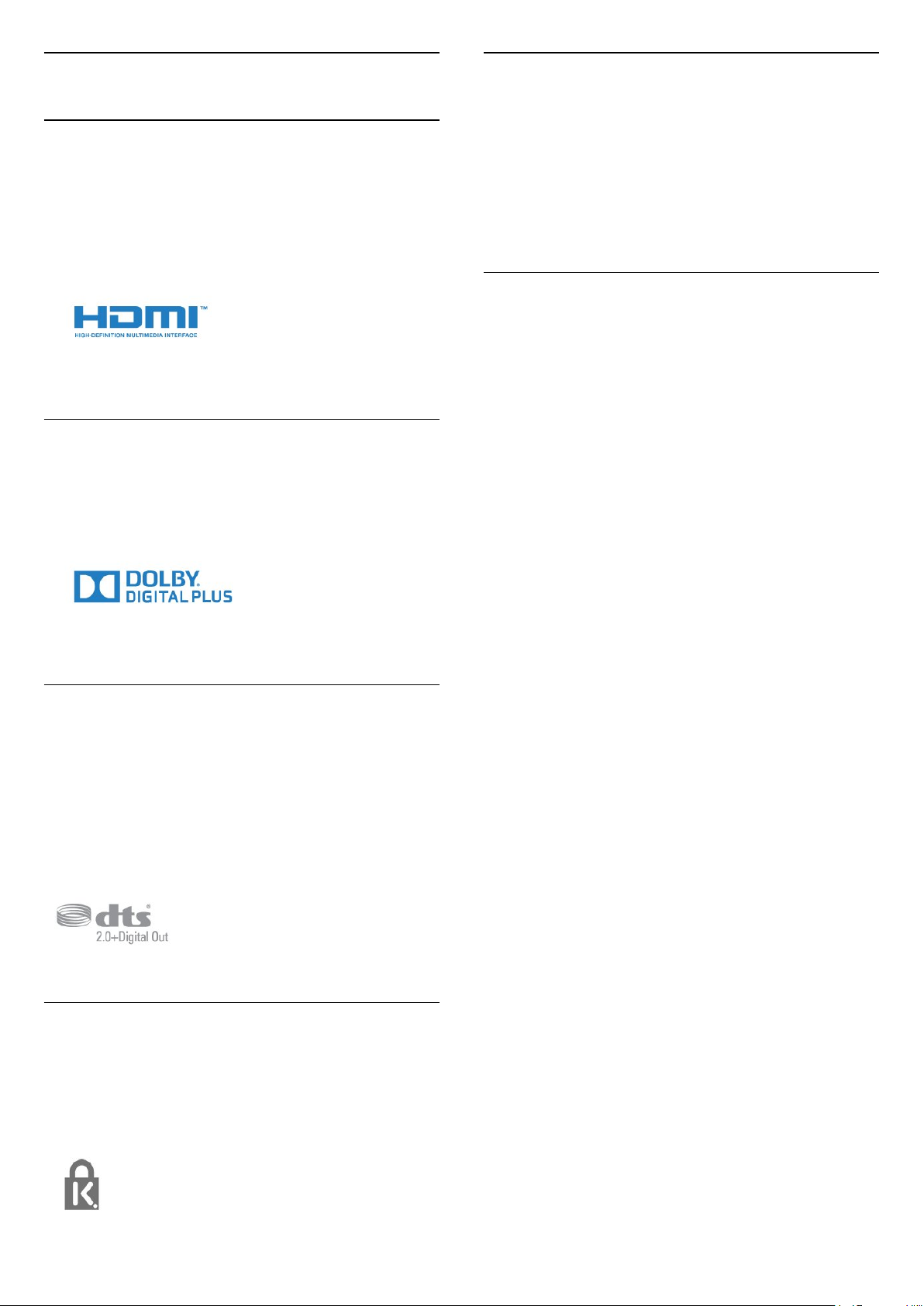
20.2
Prawa autorskie i licencje
HDMI
Terminy HDMI, HDMI High-Definition Multimedia
Interface oraz logo HDMI są znakami towarowymi lub
zastrzeżonymi znakami towarowymi firmy HDMI
Licensing LLC w Stanach Zjednoczonych i innych
krajach.
Dolby Digital Plus
Wyprodukowano na licencji firmy Dolby
Laboratories. Dolby oraz symbol podwójnej litery D
są znakami towarowymi firmy Dolby Laboratories.
Oprogramowanie MHEG
Prawa autorskie do oprogramowania MHEG
(„Oprogramowanie”) zawartego w tym telewizorze
(„Produkt”) oraz dołączonego w celu umożliwienia
korzystania z funkcji telewizji interaktywnej należą do
firmy S&T CLIENT SYSTEMS LIMITED („Właściciel”).
Użytkownik ma prawo do używania Oprogramowania
wyłącznie razem z tym Produktem.
Inne znaki towarowe
Wszystkie inne zastrzeżone i niezastrzeżone znaki
towarowe są własnością odpowiednich firm.
DTS 2.0 + Digital Out™
Aby uzyskać informacje o patentach firmy DTS,
odwiedź stronę http://patents.dts.com.
Wyprodukowano na licencji firmy DTS Licensing
Limited. DTS, symbol graficzny oraz DTS i symbol
graficzny łącznie są zastrzeżonymi znakami
towarowymi, a DTS 2.0+Digital Out jest znakiem
towarowym firmy DTS, Inc. © DTS, Inc. Wszelkie
prawa zastrzeżone.
Kensington
Kensington i MicroSaver są zastrzeżonymi w Stanach
Zjednoczonych znakami towarowymi firmy ACCO
World Corporation z wydanymi patentami i
zgłoszonymi wnioskami patentowymi w innych
krajach z całego świata.
64

Indeks
A
Aparat fotograficzny, podłączanie 13
Automatyczna aktualizacja kanałów 47
Automatyczna regulacja głośności 38
Automatyczne wyłączanie zasilania 15
B
Basy 37
Blokowane funkcje 44
C
CAM, moduł dostępu warunkowego 8
CI+ 8
Clear Sound 38
Częstotliwość sieci 48
D
Dostosowanie wyjścia audio 10
DVB — cyfrowy przekaz obrazu (Digital Video Broadcasting)
48
Dysk twardy USB, instalacja 12
Dysk twardy USB, miejsce na dysku 12
Dział obsługi klienta 60
Dźwięk, automatyczna regulacja głośności 38
Dźwięk, basy 37
Dźwięk, Clear Sound 38
Dźwięk, efekt surround 38
Dźwięk, tony wysokie 37
E
EasyLink 6
EasyLink, pilot 7
EasyLink, włączanie lub wyłączanie 7
Efekt surround 38
Europejskie oznaczenie Ecolabel 55
F
Format obrazu, podstawowy 36
Format obrazu, zaawansowane 37
Format sygnału wyj. audio 10
G
Gamma 36
Gniazdo Common Interface 8
Gra lub komputer 30
Gra lub komputer, ustawienie 34
Głośność słuchawek 40
Głośność, głośność słuchawek 40
H
HDMI, ARC 6
HDMI, połączenie DVI 7
I
Incredible Surround 38
Informacje o produkcie 55
Instalacja TV 47
J
Jakość odbioru 49
Język dźwięku 19
Język napisów 18
Język napisów, dodatkowy 18
Język napisów, główny 18
Język teletekstu, dodatkowy 21
Język teletekstu, podstawowy 21
K
Kamera wideo, podłączanie 14
Kanał 18
Kanał, automatyczna aktualizacja kanałów 47
Kanał, instalacja kablowa 47
Kanał, instalacja naziemna 47
Kanał, opcje 18
Kanał, ponowna instalacja 47
Kanał, przewodnik telewizyjny 24
Kanał, ręczna aktualizacja kanałów 47
Karta Smart, CAM 8
Kod CAM PIN 8
Kolor 34
Kolor, niestandardowa temperatura barwowa 35
Kolor, temperatura barwowa 35
Kolor, Wzmocnienie kolorów 34
Komentarz audio 45
Komputer, podłączanie 14
Komunikat aktualizacji kanału 47
Konsola do gier, podłączanie 12
Kontakt z firmą Philips 60
Kontrast 34
Kontrast podświetlenia 34
Kontrast, Gamma 36
Kontrast, Kontrast dynamiczny 35
Kontrast, Kontrast obrazu 36
Kontrast, Tryb kontrastu 35
Kopia listy kanałów 50
Kopia listy kanałów, bieżąca wersja 50
Kopia listy kanałów, kopiowanie 50
Kopia listy kanałów, przesyłanie 50
L
Lista kanałów 22
Lista kanałów, informacje 23
M
Menu główne 29
N
Na stojaku TV, umieszczenie telewizora 40
Na ścianie, umieszczenie telewizora 40
Nagrywanie 26
Naprawa 60
Niedowidzący 45
Nośniki 31
O
Obraz, kolor 34
Obraz, kontrast podświetlenia 34
Obraz, ostrość 34
Odbiór testowy 49
Odtwarzacz DVD 11
Odtwarzacz płyt Blu-ray, podłączanie 11
Opóźnienie wyjścia audio 10
Opcje dotyczące kanału 18
Opis dźwiękowy 45
Oprogramowanie o otwartym kodzie źródłowym 52
Osoby niedosłyszące 45
Osoby niedowidzące 45
65
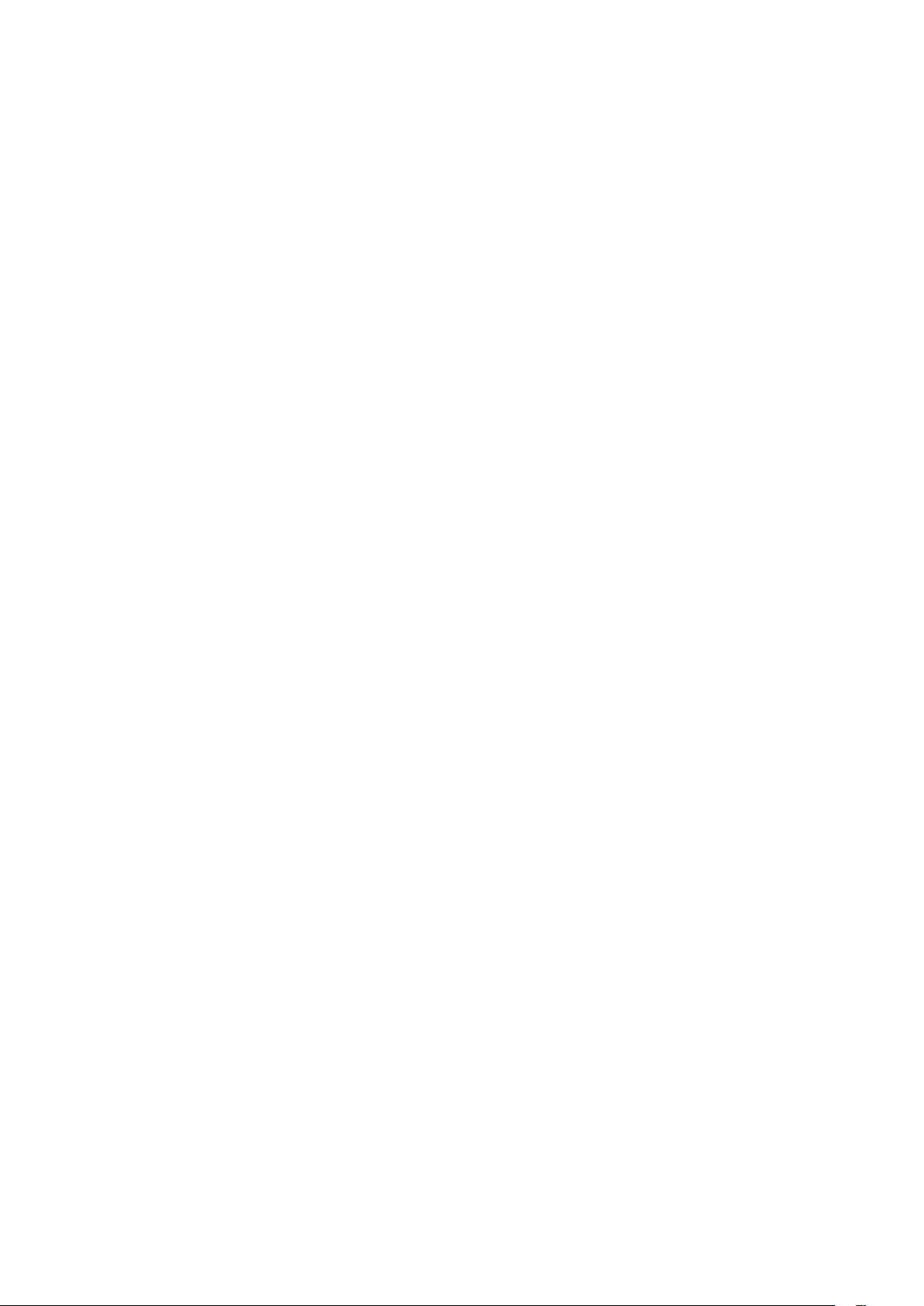
Ostrość 34
Ostrość, Redukcja szumów 36
Ostrość, Redukcja zniekształceń MPEG 36
P
Pielęgnacja ekranu 62
Pilot zdalnego sterowania i baterie 17
Pliki multimedialne, z urządzenia USB 31
Podłączanie zasilania 4
Podłączanie, pamięć flash USB 13
Pomoc techniczna w Internecie 60
Pomoc techniczna, w Internecie 60
Poradnik połączeń 6
Połączenie anteny 5
Połączenie SCART, wskazówki 7
Problemy 58
Problemy, dźwięk 59
Problemy, kanały 58
Problemy, obraz 58
Problemy, pilot zdalnego sterowania 58
Problemy, połączenie, HDMI 59
Problemy, połączenie, USB 59
Przewodnik telewizyjny 24
Przewodnik telewizyjny, przypomnienie 24
R
Redukcja szumów 36
Redukcja zniekształceń MPEG 36
Włączanie 15
Z
Zainstaluj ponownie telewizor 47
Zarejestruj produkt 58
Zasady korzystania 63
Zdjęcia, filmy i muzyka 31
Zestaw kina domowego, problemy 11
Zestaw kina domowego, wielokanałowy 10
Zestaw kina domowego, wyrównywanie poziomu głośności 10
Ś
Ścieżka dźwiękowa, dodatkowa 19
Ścieżka dźwiękowa, główna 19
S
Stacje radiowe 23
Styl dźwięku 37
Styl obrazu 33
Synchronizacja dźwięku i obrazu 10
Synchronizowanie dźwięku i obrazu 10
Słabosłyszący 45
Słuchawki, podłączanie 11
T
Tekst 20
Telegazeta 20
Teletekst cyfrowy 20
Telewizja kablowa, instalacja ręczna 49
Telewizja naziemna, instalacja ręczna 49
Tony wysokie 37
U
Umieszczenie, odległość od ekranu 4
Umieszczenie, umieszczenie telewizora 4
Uniwersalny dostęp 45
Uniwersalny dostęp, Głośniki/słuchawki 45
Uniwersalny dostęp, osoby niedosłyszące 45
Ustawienia ekologiczne 40
Ustawienia języka 41
Ustawienia wyjścia audio 10
Ustawienia zegara 42
Utylizacja 55
Utylizacja telewizora lub baterii 55
W
Wielkość kroku częstotliwości 48
Wskazówki dotyczące bezpieczeństwa 61
Wstrzymywanie programu 27
Wyjście audio — optyczne, wskazówki 8
Wyrównywanie wyjścia audio 10
Wyszukiwanie częstotliwości 48
Wyłącznik czasowy 15
Wyłącznik czasowy 15
66
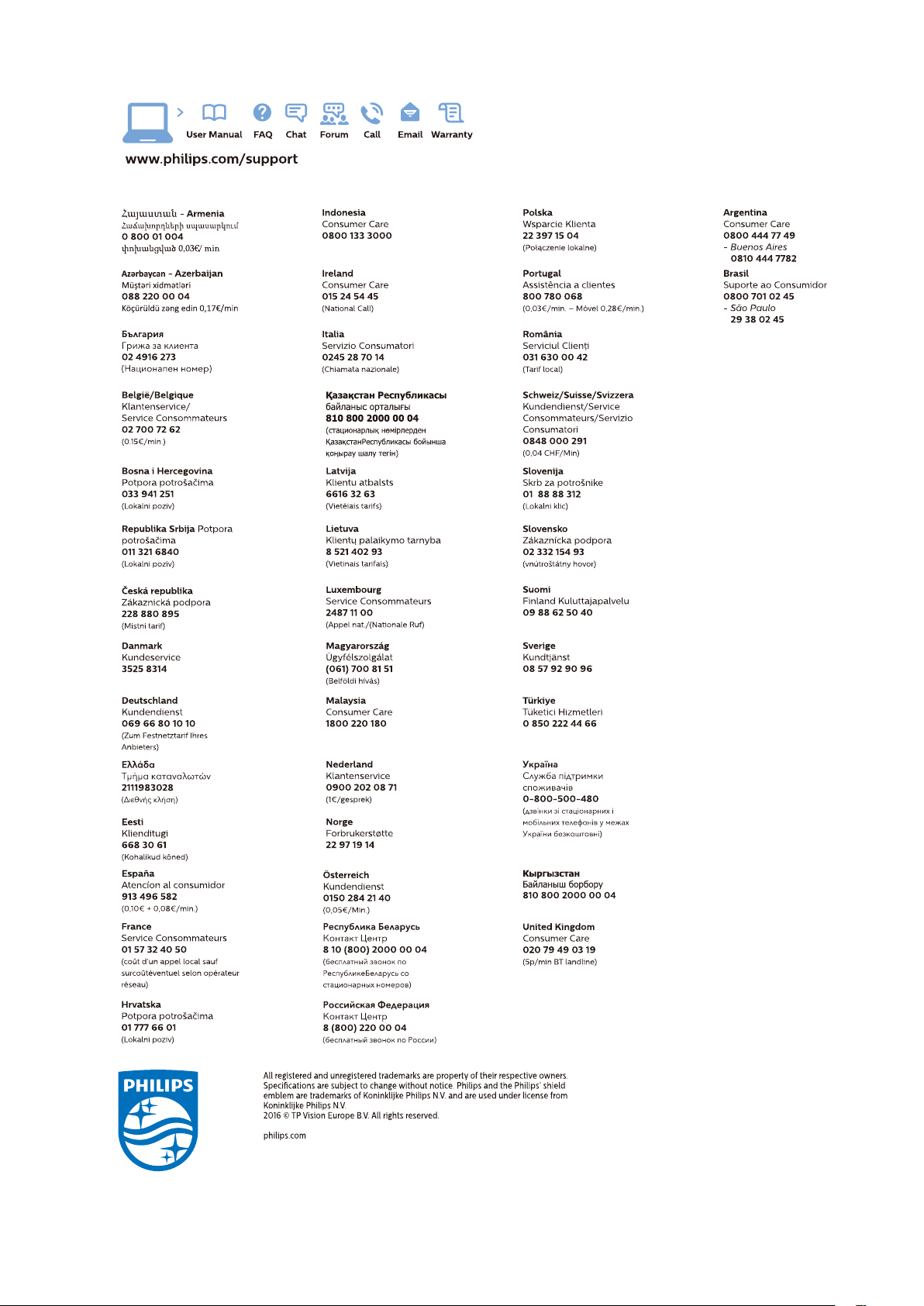
Powered by TCPDF (www.tcpdf.org)
67
